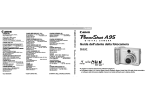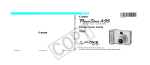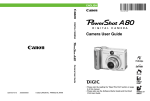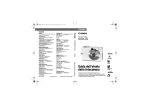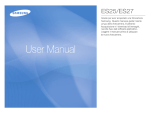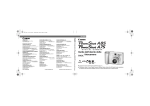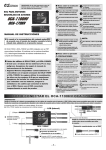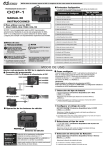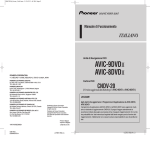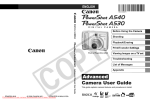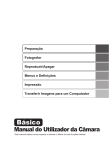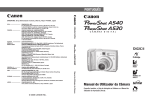Download Guida dell`utente della fotocamera
Transcript
01cover.fm Page 1 Friday, September 5, 2003 10:53 AM ITALIANO CANON NORGE as 30-2 Shimomaruko 3-chome, Ohta-ku, Tokyo 146-8501, Japan Hallagerbakken 110, Postboks 33, Holmlia, 1201 Oslo, Norway Tlf: 22 62 93 21 Faks: 22 62 06 15 E-mail: [email protected] http://www.canon.no Europa, Africa e Medio Oriente CANON EUROPA N.V. PO Box 2262, 1180 EG Amstelveen, The Netherlands CANON (UK) LTD For technical support, please contact the Canon Help Desk: P.O. Box 431, Wallington, Surrey, SM6 0XU, UK Tel: (08705) 143723 Fax: (08705) 143340 email: [email protected] CANON Communication & Image France S.A. 102 Avenue du Général de Gaulle, 92257 LA GARENNE COLOMBES CEDEX, France Tél : Hot line 08 25 00 29 23 http://www.cci.canon.fr CANON DEUTSCHLAND GmbH Postfach 100401, 47704 Krefeld, Germany Customer Hotline: 0180/5006022 (0,12 €/Min.) www.canon.de CANON ITALIA S.P.A. Via Milano 8, 20097 San Donato Milanese (Mi), Italy Tel: 02/8248.1 Fax: 02/8248.4604 Pronto Canon: 02/8249.2000 E-mail: [email protected] http://www.canon.it CANON ESPAÑA S.A. C/Joaquin Costa, 41 – 28002 Madrid, Spain Tel. Atención al Cliente: 901.301.301 Help Desk: 906.301.255 http://www.canon.es Finlandia CANON OY Huopalahdentie 24, 00350 Helsinki, Finland Puhelin: 010 54420 Fax 010 544 4571 HelpDesk 020 366 466 (pvm) Sähköposti: [email protected] http://www.canon.fi CANON SVENSKA AB Gustav III:s Boulevard 26, S-169 88 Solna, Sweden Helpdesk: 08-744 8620 Fax 08-744 8527 http://www.canon.se CANON (SCHWEIZ) AG Austria CANON Ges.m.b.H. Zetschegasse 11, A - 1230 Wien, Austria Helpdesk Tel.: 01 66 146 412 Fax: 01 66 146 413 http://www.canon.at Portogallo Pr. Alegria, 58-2° C, 1269-149 Lisboa, Portugal Tel: +351213242830 Fax: +351213472751 E-mail: [email protected] http://www.seque.pt CANON NEDERLAND N.V. Neptunusstraat 1, 2132 JA Hoofddorp, The Netherlands Tel.: 023 – 5 670 123 Fax: 023 – 5 670 124 Helpdesk: 023 – 5 681 681 http://www.canon.nl CANON DANMARK A/S Knud Højgaards Vej 1, DK-2860 Søborg, Denmark Phone: +45 44 88 26 66 http://www.canon.dk CEL-SE22A290 Paesi dell'Est Europa CANON CEE GMBH Oberlaaerstr 233, A-1100 Wien, Austria Tel: +43 1 680 88-0 Fax: +43 1 680 88-422 CIS CANON NORTH-EAST OY Huopalahdentie 24, 00350 Helsinki, Finland Tel: +358 10 544 00 Fax: +358 10 544 10 http://www.canon.ru © 2003 CANON INC. STAMPATO NELL'UNIONE EUROPEA Guida dell'utente della fotocamera SEQUE Soc.Nac.Equip., S.A. Bessenveldstraat 7, B – 1831 Diegem, Belgium Tel.: (02) 722.04.11 Fax: (02) 721.32.74 Helpdesk : 0900-10627 http://www.canon.be Rue des Joncs 21, L-1818 Howald, Luxembourg Tel.: (0352) 48 47 961 Fax: (0352) 48 47 96232 Helpdesk : 900-74100 http://www.canon.lu Guida dell'utente della fotocamera Industriestrasse 12, 8305 Dietlikon, Switzerland Consumer Imaging Group Tel. 01-835-61 61 Hotline 0900 57 55 20 (CHF 2.13/min) http://www.canon.ch CANON BELGIUM N.V. / S.A. CANON LUXEMBOURG S.A. FOTOCAMERA DIGITALE CANON INC. • Si consiglia di leggere la sezione Informazioni preliminari a pag. 6 di questa guida. • Fare inoltre riferimento alla Guida introduttiva al software e alla Guida dell'utente per la stampa diretta. 01cover.fm Page 2 Friday, September 5, 2003 10:53 AM Diagramma di flusso e guide di riferimento Questa guida Scatto con la fotocamera Guida introduttiva al software Installazione del software Questa guida Collegamento della fotocamera al computer Guida introduttiva al software Pagina di riferimento ● ●* – – – – ● ●* ● ●* ● ●* ● ●* 82 ● ▲ ● ● ● ● – 99 ● ● ● ●* ●* ●* ●* – – – ● ● ● ● 97 – ● ● – ▲ ▲ – ● ● ● ● ● ● ● ● ● ● ● ● ● ● 102 107 –(3) –(3) –(3) ● ● ● ●(4) 109 ● – – ● ● ● ● ● – – ● ● ● ● 118 Download delle immagini su un computer Guida dell'utente per la stampa diretta Guida dell'utente della stampante Uso della stampante e funzioni di stampa Si consiglia di utilizzare accessori originali Canon. Questo prodotto è progettato per offrire prestazioni ottimali se utilizzato con accessori originali Canon. Canon non può essere ritenuta responsabile per eventuali danni al prodotto e/o incidenti quali incendi e così via, causati dal malfunzionamento di accessori non originali Canon (ad esempio la perdita e/o l'esplosione di una batteria). Tenere presente che questa garanzia non si applica alle riparazioni derivanti da malfunzionamento di accessori non originali Canon, benché sia possibile richiedere questo tipo di riparazioni a pagamento. i 215 Temperatura del corpo della fotocamera Se la fotocamera rimane accesa a lungo, il corpo della fotocamera potrebbe surriscaldarsi. Tenere in considerazione queste informazioni e prestare attenzione quando si utilizza la fotocamera per un lungo periodo. Informazioni sul monitor LCD Il monitor LCD viene prodotto mediante tecniche ad elevata precisione. Oltre il 99,99% dei pixel funziona in conformità con le specifiche. Meno dello 0,01% dei pixel può occasionalmente risultare fuori fuoco o apparire come punto nero o rosso. Ciò non ha alcun effetto sull'immagine registrata e non costituisce un malfunzionamento. Formato video Prima di collegare la fotocamera al televisore, impostare il formato del segnale video del paese in cui viene utilizzata la fotocamera (pag. 175). Impostazione lingua Per modificare l'impostazione della lingua, vedere pagina 29. Prima di utilizzare la fotocamera, leggere la sezione "Informazioni preliminari" (pag. 6). Limitazioni di responsabilità • Le informazioni contenute nella presente guida sono state accuratamente verificate, in modo da risultare precise ed esaustive; tuttavia Canon declina qualsiasi responsabilità in caso di eventuali errori o omissioni. • Canon Inc. si riserva il diritto di modificare in qualsiasi momento e senza preavviso le specifiche relative all'hardware e al software ivi descritte. • Si vietano la riproduzione, la trasmissione, la trascrizione o la memorizzazione in un sistema di ricerca delle informazioni, anche parziali, nonché la traduzione in un'altra lingua, in qualsiasi forma, senza previa autorizzazione scritta da parte di Canon. • Canon Inc. declina ogni responsabilità per eventuali danni risultanti da alterazioni o perdite di dati dovute all'uso improprio o al malfunzionamento della fotocamera, del software, delle schede CompactFlash™ (schede CF), dei personal computer, delle periferiche o all'uso di schede CF di terze parti. Marchi • • • • Canon, PowerShot e Bubble Jet sono marchi di Canon, Inc. CompactFlash è un marchio di SanDisk Corporation. iBook, iMac e QuickTime sono marchi di Apple Computer, Inc. Macintosh, PowerBook, Power Macintosh e QuickTime sono marchi registrati di Apple Computer, Inc. negli Stati Uniti e negli altri paesi. • Microsoft, Windows e Windows NT sono marchi registrati o marchi di Microsoft Corporation negli Stati Uniti e/o negli altri paesi. • Altri nomi e prodotti non menzionati sopra potrebbero essere marchi o marchi registrati di proprietà delle rispettive società. Copyright ©2003 Canon Inc. Tutti i diritti riservati. ii Informazioni sulla Guida dell'utente della fotocamera Simboli utilizzati Le icone sotto le barre dei titoli illustrano la modalità di funzionamento. Nell'esempio riportato di seguito, la ghiera di selezione della modalità deve essere impostata su , , , , , , , , , , o . , Uso del flash Disponibile nelle seguenti modalità. : Questo simbolo indica i problemi che possono influire sul corretto funzionamento della fotocamera. : Questo simbolo indica le sezioni aggiuntive che completano le procedure di funzionamento di base. Domande e riferimenti ■ Quali impostazioni sono disponibili per ogni funzione? ■ Le impostazioni selezionate rimangono attive anche dopo aver spento la fotocamera? Funzioni disponibili per ogni modalità di scatto (pag. 212) ■ A quali funzioni è possibile accedere attraverso i menu? Menu FUNC. (pag. 165) Menu Registra (pag. 167) Menu Play (pag. 170) Menu Impostazione (pag. 172) Menu My Camera (pag. 176) ■ Cosa significano le icone elencate nella Guida dell'utente della fotocamera? Informazioni visualizzate sul monitor LCD (p 37) Impostazioni di menu e impostazioni predefinite (pag. 52) Queste sezioni sono ombreggiate lungo il bordo destro per facilitarne la ricerca. iii Guida rapida all'installazione Preparazione della fotocamera, Funzioni di base Scatto Riproduzione, Eliminazione Impostazioni di stampa Trasferimento Collegamento Impostazioni My Camera Elenchi di menu e messaggi Appendice 1 Sommario : queste pagine presentano il riepilogo delle funzioni della fotocamera. Informazioni preliminari 6 Guida rapida all'installazione 14 Guida ai componenti 16 Preparazione della fotocamera 20 Installazione delle batterie ......................................................20 Installazione di una scheda CF...............................................24 Impostazione di data e ora......................................................26 Impostazione della lingua .......................................................29 Funzioni di base 31 Accensione .............................................................................31 Passaggio tra scatto e riproduzione........................................33 Uso del monitor LCD...............................................................34 Uso del mirino per lo scatto ....................................................42 Regolazione dello zoom..........................................................43 Pressione del pulsante dell'otturatore.....................................44 Selezione dei menu e delle impostazioni ...........................47 Scatto - Impostazioni selezionate dalla fotocamera 56 Modalità Auto..................................................................56 Visualizzazione di un'immagine subito dopo lo scatto ............58 Modifica della risoluzione e della compressione.....................60 Uso del flash ...................................................................64 Modalità Ritratto ..............................................................67 Modalità Orizzontale .......................................................68 Modalità Notturno............................................................69 Scatto rapido ...................................................................70 Scatto lento .....................................................................71 2 Immagini panoramiche (Modalità Unione) ...................... 72 Modalità Filmato ............................................................. 76 Modalità Macro ............................................................... 78 Autoscatto .............................................................................. 80 Zoom digitale ......................................................................... 82 Scatto continuo....................................................................... 84 Scatto - Selezione di effetti particolari 86 Programma di esposizione automatica........................... 86 Impostazione della velocità di scatto .............................. 88 Impostazione dell'apertura del diaframma...................... 91 Impostazione manuale della velocità dell'otturatore e dell'apertura del diaframma ................ 94 Passaggio da una modalità di autofocus all'altra.................... 96 Passaggio da una modalità di lettura della luce all'altra ......... 97 Regolazione dell'esposizione ................................................. 99 Regolazione della tonalità (bilanciamento del bianco) ......... 102 Modifica degli effetti.............................................................. 107 Modifica della velocità ISO ................................................... 109 Regolazione dell'uscita flash ................................................ 111 Ripresa di soggetti difficili da mettere a fuoco in modo automatico ........................................................... 112 Salvataggio delle impostazioni personalizzate .......... 116 Impostazione della funzione di orientamento immagine ...... 118 Reimpostazione dei numeri di file ........................................ 120 Riproduzione 122 Visualizzazione di immagini singole ..................................... 122 Ingrandimento immagini ............................................... 123 Visualizzazione di immagini in serie di nove (Riproduzione indice) ................................................. 124 Scorrimento delle immagini .................................................. 125 Visualizzazione dei filmati .................................................... 126 Modifica di filmati.................................................................. 128 Rotazione di immagini sul display ........................................ 131 3 Aggiunta di note vocali alle immagini....................................132 Auto Play...............................................................................134 Protezione delle immagini.....................................................135 Eliminazione 136 Eliminazione di singole immagini ..........................................136 Eliminazione di tutte le immagini...........................................137 Formattazione di una scheda CF..........................................138 Impostazioni di stampa 140 Informazioni sulla stampa .....................................................140 Impostazioni di stampa (impostazioni DPOF).......................142 Impostazioni di trasferimento delle immagini (ordine di trasferimento DPOF) 148 Selezione delle immagini per il trasferimento .......................148 Download di immagini su un computer 150 Collegamento della fotocamera al computer tramite il cavo USB .............................................................150 Trasferimento diretto da una scheda CF...............................154 Visualizzazione delle immagini su un televisore 155 Personalizzazione della fotocamera (Impostazioni del menu My Camera) 157 Modifica delle impostazioni del menu My Camera................157 Registrazione delle impostazioni del menu My Camera .......160 Elenco dei messaggi e delle opzioni di menu 165 Menu FUNC..........................................................................165 Menu Registra .....................................................................167 Menu Play ............................................................................170 Menu Impostazione ............................................................172 Menu My Camera ...............................................................176 4 Ripristino delle impostazioni predefinite ............................... 178 Elenco dei messaggi ............................................................ 180 Appendice 182 Uso dei kit della batteria (venduti separatamente) ............... 182 Uso degli obiettivi e degli adattatori per lenti (venduti separatamente) .................................................... 186 Cura e manutenzione della fotocamera................................ 191 Risoluzione dei problemi 192 Specifiche 199 Indice 208 Funzioni disponibili per ogni modalità di scatto 212 5 Informazioni preliminari Importante, leggere attentamente Scatti di prova Prima di fotografare i soggetti desiderati, è consigliabile eseguire alcuni scatti di prova per assicurarsi che la fotocamera funzioni e sia utilizzata in modo corretto. Canon, le sue sussidiarie e consociate così come i suoi distributori non sono responsabili per danni indiretti dovuti a malfunzionamento di una fotocamera o di un accessorio, incluse le schede CompactFlash™ (schede CF), che comportino la mancata registrazione di un'immagine o la sua registrazione in un formato non adatto alla fotocamera. Avvertenza contro le violazioni del copyright Le fotocamere digitali Canon sono destinate all'uso personale e non possono essere utilizzate in alcun modo che determini una violazione delle leggi e delle normative internazionali o locali sul copyright. La riproduzione di immagini durante spettacoli, mostre o immagini di proprietà di altre società tramite l'uso di una macchina fotografica o dispositivi di altro tipo potrebbe violare il copyright o altri diritti legali anche se l'immagine viene ripresa per uso personale. Limitazioni di garanzia Per informazioni sulla garanzia della fotocamera, consultare il libretto della garanzia Canon EWS (European Warranty System) fornito con la fotocamera. Per contattare l'Help Desk del Supporto Clienti Canon, fare riferimento alle informazioni riportate sul retro dell'opuscolo o nel libretto della garanzia Canon EWS (European Warranty System). 6 Precauzioni di sicurezza • Prima di utilizzare la fotocamera, leggere attentamente le precauzioni di sicurezza riportate di seguito. Accertarsi sempre che la fotocamera sia utilizzata in modo corretto. • Le precauzioni di sicurezza contenute in queste pagine forniscono istruzioni per l'uso sicuro e corretto della fotocamera e degli accessori al fine di evitare incidenti o danni alle persone e alle attrezzature. • Nelle pagine successive, il termine "attrezzature" si riferisce essenzialmente alla fotocamera, agli accessori per l'alimentazione e all'adattatore di alimentazione compatto venduto separatamente. 7 AVVERTENZE • Non puntare la fotocamera direttamente verso il sole o altra fonte luminosa che possa provocare danni alla vista. • Non far scattare il flash in prossimità degli occhi di persone o animali. L'esposizione alla luce intensa generata dal flash potrebbe causare danni alla vista. In particolare, quando si utilizza il flash mantenersi ad almeno un metro di distanza dai neonati. • Conservare le attrezzature fuori della portata di bambini e neonati. Il danneggiamento accidentale della fotocamera o della batteria da parte di un bambino potrebbe causargli gravi lesioni. Inoltre, la cinghia comporta un pericolo di soffocamento per un bambino, qualora questi l'avvolga attorno al collo. • Non cercare di smontare o modificare parti delle attrezzature se non espressamente previsto in questa guida. Azioni di questo tipo possono causare scosse elettriche ad alta tensione. Ispezioni interne, modifiche e riparazioni devono essere eseguite solo da personale tecnico autorizzato, dal rivenditore della fotocamera o dall'Help Desk del Supporto Clienti Canon. • Per evitare il rischio di scosse elettriche ad alta tensione, non toccare il flash della fotocamera se è stato danneggiato. Allo stesso modo, non toccare le parti interne dell'attrezzatura che risultano esposte in seguito a danneggiamento, poiché sussiste il rischio di scosse elettriche ad alta tensione. Rivolgersi al rivenditore o all'Help Desk del Supporto Clienti Canon. • Sospendere immediatamente l'uso delle attrezzature se queste emettono fumo o esalazioni nocive. Il mancato rispetto di questa precauzione può causare incendi o scosse elettriche. Spegnere immediatamente l'interruttore della fotocamera, togliere la batteria e scollegare il cavo di alimentazione dalla presa di corrente. Assicurarsi che il fumo e le esalazioni cessino. Rivolgersi al rivenditore o all'Help Desk del Supporto Clienti Canon. 8 • Se l'apparecchiatura è caduta, sospenderne immediatamente l'uso, in particolare se il corpo della macchina è danneggiato. Il mancato rispetto di questa precauzione può causare incendi o scosse elettriche. Spegnere immediatamente l'interruttore della fotocamera, togliere la batteria o scollegare il cavo di alimentazione dalla presa di corrente. Rivolgersi al rivenditore o all'Help Desk del Supporto Clienti Canon. • Evitare che le attrezzature entrino in contatto o siano immerse in acqua o altre sostanze liquide. Non far penetrare liquidi nella parte interna della fotocamera. La fotocamera non è impermeabile. Se la parte esterna viene a contatto con sostanze liquide o saline, asciugarla e pulirla con un panno assorbente. Qualora l'acqua o altre sostanze siano penetrate all'interno, spegnere immediatamente la fotocamera, togliere la batteria o il cavo dell'adattatore di alimentazione dalla presa di corrente. L'uso delle attrezzature in queste condizioni può causare incendi o scosse elettriche. Rivolgersi al rivenditore o all'Help Desk del Supporto Clienti Canon. • Non utilizzare sostanze contenenti alcool, benzene, diluenti o altre sostanze infiammabili per la pulizia dell'apparecchiatura. L'uso di tali sostanze potrebbe causare incendi. • Scollegare periodicamente il cavo di alimentazione e rimuovere la polvere e lo sporco che si accumulano all'esterno della presa elettrica, sul cavo e nell'area circostante. In ambienti polverosi, umidi o sporchi, la polvere che si accumula attorno alla spina potrebbe col tempo impregnarsi di umidità causando cortocircuiti e, di conseguenza, il rischio di incendio. • Non tagliare, danneggiare, alterare o appoggiare oggetti pesanti sul cavo dell'adattatore di alimentazione. Tali azioni possono causare cortocircuiti e, di conseguenza, incendi e scosse elettriche. 9 • Non toccare il cavo di alimentazione con le mani bagnate poiché sussiste il rischio di scosse elettriche. Per staccare il cavo dalla presa, afferrare la parte rigida della spina. Se si tira la parte flessibile, è possibile che il cavo rimanga danneggiato o i fili e la protezione restino scoperti, con conseguente rischio di incendio o scosse elettriche. • L'uso di sorgenti elettriche non espressamente consigliate può causare surriscaldamento o alterazione delle attrezzature, incendio, scosse elettriche o altri rischi. Utilizzare esclusivamente gli accessori di alimentazione consigliati. • Non posizionare le batterie vicino a una fonte di calore, né esporle a fiamma e a calore diretti.Non immergerle in acqua. Tali azioni potrebbero danneggiare le batterie e causare la fuoriuscita di liquidi corrosivi, rischio di incendio, scosse elettriche, esplosioni e lesioni gravi. • Non tentare di smontare, alterare o esporre le batterie a fonti di calore poiché tali azioni potrebbero arrecare lesioni alle persone dovute al rischio di esplosioni. Sciacquare immediatamente con acqua abbondante qualsiasi zona del corpo, in particolare occhi e bocca e gli indumenti che dovessero venire a contatto con le sostanze contenute nelle batterie. Se occhi e bocca entrano in contatto con tali sostanze, sciacquare abbondantemente e rivolgersi a un medico. • Evitare che le batterie cadano o subiscano colpi tali da danneggiarne l'involucro.Questi eventi potrebbe causare la fuoriuscita di liquido e conseguenti lesioni. • Non provocare cortocircuiti ai terminali della batteria utilizzando oggetti metallici, ad esempio un portachiavi. Queste azioni possono provocare surriscaldamento, ustioni e altre lesioni. 10 • Prima di gettare una batteria, coprire i terminali con nastro adesivo o materiale isolante al fine di evitare il contatto con altri oggetti. Il contatto con componenti metallici o altri materiali presenti nel contenitore della spazzatura può provocare incendi o esplosioni. Gettare le batterie negli appositi contenitori per la raccolta differenziata, se disponibili in zona. • L'uso di batterie diverse da quelle espressamente raccomandate per le attrezzature descritte potrebbe causare esplosioni o fuoriuscite di liquido, con conseguente rischio di incendio, lesioni personali o danni agli oggetti circostanti. Utilizzare esclusivamente le batterie e gli accessori consigliati. • Se si utilizzano batterie NiMH Tipo-AA, acquistare esclusivamente batterie Canon con relativo caricabatteria consigliato per questo tipo di batterie. L'uso di caricabatteria diversi può causare il surriscaldamento o la deformazione delle batterie con rischio di incendio o di scosse elettriche. • Al fine di evitare incendi o altri pericoli, scollegare il caricabatteria o l'adattatore di alimentazione compatto dalla fotocamera e dalla presa di corrente al termine della ricarica e quando non si usa la fotocamera. • Il terminale del cavo del caricabatteria e del cavo di alimentazione compatto della fotocamera è stato progettato per essere utilizzato esclusivamente con questa fotocamerae non va utilizzato con altri prodotti o batterie poiché sussiste il rischio di incendi e altri pericoli. • Avvitare con cura il convertitore grandangolo, il convertitore teleobiettivo, l'obiettivo macro o l'adattatore per obiettivi, acquistati separatamente. Se il dispositivo è allentato potrebbe cadere causando lesioni provocate dalle schegge di vetro. Non puntare mai gli obiettivi verso il sole o fonti luminose intense. Ciò potrebbe causare lesioni alla vista. 11 ATTENZIONE • Non utilizzare, appoggiare o conservare le attrezzature in luoghi esposti alla luce diretta del sole o ad alte temperature, ad esempio il cruscotto o il baule dell'automobile.Se esposte alla luce diretta del sole o a fonti di calore, le batterie possono perdere liquido, surriscaldarsi ed esplodere, causando il rischio di incendio, ustioni o altre lesioni. Le alte temperature possono inoltre deformarne l'involucro. Quando si utilizza l'adattatore di alimentazione compatto per caricare la batteria o alimentare la fotocamera, accertarsi che vi sia sufficiente aerazione. • Non conservare le attrezzature in luoghi umidi o polverosipoiché ciò potrebbe causare incendi, scosse elettriche o altri danni. • Quando si tiene la fotocamera al collo o la si afferra per la cinghia, prestare attenzione a non colpirla o farle subire forti impatti o urti che potrebbero causare lesioni personali o danni all'apparecchiatura. • Fare attenzione a non coprire il flash con le dita al momento dello scatto. Il flash potrebbe subire danni ed emettere fumo o rumori. Non toccare inoltre la superficie del flash dopo aver scattato varie foto in rapida successione. In entrambi i casi sussiste il rischio di ustioni. • Non utilizzare il flash se gli obiettivi sono sporchi o impolverati. La formazione di calore risultante potrebbe danneggiare il flash. • Se la fotocamera rimane accesa a lungo, il corpo della fotocamera potrebbe surriscaldarsi. Prestare attenzione quando si maneggia la fotocamera per un lungo periodo: è possibile che si avverta una sensazione di calore alle mani. 12 Come prevenire i malfunzionamenti Evitare l'esposizione a forti campi magnetici Non posizionare mai la fotocamera in prossimità di motori elettrici o altri apparecchi che generano forti campi magnetici. Tale esposizione può causare malfunzionamenti o danneggiare i dati delle immagini. Evitare i problemi associati alla condensa Il rapido passaggio da temperature elevate a temperature basse può portare alla formazione di condensa (goccioline d'acqua) sulle superfici esterne e interne delle attrezzature. Per evitare questo inconveniente, riporre le attrezzature in un sacchetto di plastica e attendere che si adattino alle variazioni di temperatura prima di rimuoverle dal sacchetto. Se si forma condensa all'interno della fotocamera Se si nota della condensa, sospendere immediatamente l'uso della fotocamera poiché continuare a utilizzarla potrebbe causare danni alle attrezzature. Rimuovere la scheda CF, le batterie e il cavo di alimentazione dalla fotocamera e attendere che l'umidità sia completamente evaporata prima di ricominciare a usare le attrezzature. Conservazione prolungata Se non si utilizza la fotocamera per lunghi periodi, rimuovere le batterie dalla fotocamera o dal caricabatteria e riporre l'attrezzatura in un luogo sicuro. Se la fotocamera viene conservata per lunghi periodi con le batterie installate, queste si scaricano e la fotocamera potrebbe subire danni. La data, l'ora e altre impostazioni della fotocamera possono venire reimpostate sui valori predefiniti se le batterie vengono rimosse per più di tre settimane. 13 Guida rapida all'installazione 1 Installare le batterie (pag. 20). Far scorrere il blocco del coperchio delle batterie, quindi aprire il coperchio e inserire le batterie. • Per informazioni importanti sulle batterie, consultare la sezione Uso corretto delle batterie (pag. 21). 2 Installare la scheda CF (pag. 24). Aprire il coperchio dello slot della scheda CF e inserire la scheda CF. • Inserire fino in fondo la scheda CF nello slot in modo che la leva di espulsione della scheda CF fuoriesca completamente. 3 Aprire il monitor LCD (pag. 34) e premere il pulsante ON/OFF per accendere la fotocamera (pag. 31). Tenere premuto il pulsante ON/OFF fino a quando la spia vicino al pulsante non si accende (luce verde). • Se sul monitor LCD è visualizzato il menu Imposta Data Ora, impostare la data e l'ora (pag. 26). • Per informazioni sulla selezione della lingua, consultare la sezione Impostazione della lingua (pag. 29). 4 14 Spia di alimentazione 5 4 3 Spostare l'interruttore della modalità su (pag. 33). (Ripresa) Ruotare la ghiera di selezione della modalità su (pag. 56). 6 Messa a fuoco (pag. 44). Puntare la fotocamera sul soggetto e premere leggermente il pulsante dell'otturatore tenendolo premuto a metà corsa. Quando la messa a fuoco è impostata, la fotocamera emette due beep. 7 Guida rapida all'installazione 5 6, 7 Scatto (pag. 45). Premere completamente il pulsante dell'otturatore. Al termine della ripresa si avvertirà lo scatto di chiusura dell'otturatore. 8 Visualizzare l'immagine registrata. L'immagine registrata viene visualizzata sul monitor LCD per circa 2 secondi (pag. 58). Per informazioni sulle modalità di visualizzazione di altre immagini già scattate, consultare la sezione Riproduzione (pag. 122). Per eliminare immediatamente l'immagine visualizzata 1 Premere il pulsante mentre l'immagine viene visualizzata 2 Verificare che l'opzione [Elimina] sia selezionata e premere il pulsante . 15 Guida ai componenti Leva dello zoom (pag.43, 82, 123, 124, 125) Pulsante dell'otturatore (pag. 44) Ghiera di selezione della modalità di scatto (pag. 19) Spia di alimentazione (pag. 31) Altoparlante Pulsante ON/OFF (pag. 31) Finestra mirino ottico (pag. 42) Luce Autofocus (pag. 46) Lampada per la riduzione occhi rossi (pag. 66). Spia dell'autoscatto (pag. 80) Flash (pag. 64) Protezione terminali Pulsante di rilascio dell'anello Obiettivo Anello Microfono Terminale (Audio/Video esterno) (pag. 155) Terminale*2 16 Collegamento della cinghietta da polso*1 Monitor LCD (pag. 34) Mirino (pag. 42) Attacco della cinghia Terminale DC IN (pag. 185) Coperchio delle Blocco del coperchio batterie (pag. 20). delle batterie (pag. 20) *1 Quando si tiene la fotocamera per la cinghia da polso, evitare di farla ondeggiare o urtare. *2 Per collegare la fotocamera a un computer o a una stampante, utilizzare uno dei seguenti cavi. • Computer: Cavo interfaccia USB IFC-300PCU (fornito con la fotocamera) • Stampanti compatibili con la stampa diretta (vendute separatamente) • Stampanti CP Cavo interfaccia USB IFC-300PCU (fornito con la fotocamera) o cavo interfaccia diretta DIF-100 (fornito con la stampante). • Stampanti BJ - Stampanti compatibili con la stampa diretta Canon: Consultare la guida dell'utente della stampante Bubble Jet. - Stampanti compatibili con PictBridge: Cavo Interfaccia USB IFC-300PCU (fornito con la fotocamera) • Stampanti non compatibili con PictBridge: Cavo Interfaccia USB IFC-300PCU (fornito con la fotocamera) Per informazioni, sulle stampanti compatibili con la stampa diretta, fare riferimento alla Mappa del sistema o alla Guida dell'utente per la stampa diretta fornite con la fotocamera. Attacco per treppiede Preparazione della fotocamera, Funzioni di base Coperchio slot della scheda CF (pag. 24) 17 Interruttore di modalità (pag. 33) Pulsante (Flash) / Su (pag. 47, 64) Pulsante destra (pag. 47) (Macro) / Pulsante MF / Giù (pag. 47, 78, 114) Pulsante (pag. 36) Pulsante / (Elimina singola immagine) (pag. 47, 136) Pulsante sinistra (pag. 47) Pulsante Pulsante (pag. 48) (pag. 48) Spie Le spie si accendono o lampeggiano quando si preme il pulsante ON/OFF o il pulsante dell'otturatore. Spia superiore Verde: Verde lampeggiante: Arancione: Arancione lampeggiante: Pronta a scattare Registrazione sulla scheda CF / Lettura della scheda CF / Eliminazione dalla scheda CF / Trasmissione dei dati (con collegamento a un computer) / Livello batteria basso Pronta a scattare (flash acceso) Pronta a scattare (avvertenza di fotocamera mossa) Spia inferiore Gialla: Giallo lampeggiante: 18 Modalità Macro / Modalità di messa a fuoco manuale Difficoltà di messa a fuoco, anche se è possibile premere il pulsante dell'otturatore, utilizzare il blocco della messa a fuoco o impostare manualmente la messa a fuoco (pag. 112) Utilizzare la ghiera di selezione della modalità di scatto per selezionare una modalità di scatto. ea na cr tiva Zo Auto Zona im mag • in e : Auto (pag. 56) La fotocamera seleziona automaticamente le impostazioni. • Zona immagine La fotocamera seleziona automaticamente le impostazioni in base al tipo di composizione dell'immagine. : Ritratto (pag. 67) : Orizzontale (pag. 68) : Notturno (pag 69) : Scatto veloce (pag. 70) : Scatto lento (pag 71) : Unione Guidata (pag. 72) : Filmato (pag. 76) Preparazione della fotocamera, Funzioni di base Ghiera di selezione della modalità di scatto • Zona creativa L'utente seleziona l'esposizione, l'apertura del diaframma o altre impostazioni per ottenere effetti speciali. : Programma di esposizione automatica AE (pag. 86) : Esposizione automatica con priorità dei tempi di scatto (pag. 88) : Esposizione automatica a priorità del diaframma (pag. 91) : Esposizione manuale (pag. 94) : Personalizzato 1 (pag. 116) : Personalizzato 2 (pag. 116) 19 Preparazione della fotocamera Installazione delle batterie La fotocamera utilizza quattro batterie alcaline Tipo-AA fornite insieme alla fotocamera stessa. È possibile utilizzare batterie all'idruro di nickel (NiMH) vendute separatamente. 1 2 Accertarsi che la fotocamera sia spenta. 3 Inserire le batterie come illustrato. Fare scorrere il blocco del coperchio della batteria nella posizione indicata dalla freccia e spingere leggermente in avanti il coperchio. Aprire il coperchio. Elettrodo positivo (+) Elettrodo negativo (–) 4 20 Chiudere il coperchio della batteria. • Si consiglia di alimentare la fotocamera con il kit dell'adattatore CA ACK600 venduto separatamente quando la si utilizza a lungo (pag. 184). • Il kit caricabatteria venduto separatamente consente di utilizzare batterie ricaricabili NiMH (pag. 182). • Per informazioni importanti, consultare la sezione Prestazione delle batterie (pag. 202). • Per informazioni sulla batteria, sul kit carica batteria e sulle batterie NiMH ricaricabili Tipo-AA, consultare la Mappa del sistema (fornita separatamente). Uso corretto delle batterie • Utilizzare soltanto batterie alcaline Tipo-AA o Canon NiMH Tipo-AA (vendute separatamente). Per informazioni sull'uso delle batterie NiMH ricaricabili Tipo-AA, consultare la sezione Uso delle batterie ricaricabili (pag. 182). • Non utilizzare batterie al magnesio o al litio poiché potrebbero provocare un surriscaldamento della fotocamera. • Poiché le prestazioni delle batterie alcaline potrebbero differire a seconda della marca, la durata delle batterie acquistate potrebbe essere inferiore a quella delle batterie in dotazione con la fotocamera. • Quando si utilizzano batterie alcaline, la durata della fotocamera potrebbe risultare ridotta alle basse temperature. Inoltre, le batterie alcaline scadono prima di quelle NiMH a causa delle loro caratteristiche specifiche. Se si utilizza la fotocamera in ambienti freddi o per un periodo prolungato, si consiglia di utilizzare il kit batterie Canon NiMH Tipo-AA (un set di quattro elementi). Preparazione della fotocamera, Funzioni di base Quando la spia verde accanto al mirino lampeggia, non spegnere la fotocamera né aprire il coperchio. La spia verde lampeggiante indica infatti che la fotocamera sta scrivendo, leggendo, eliminando o trasmettendo un'immagine dalla o alla scheda CF. 21 • Sebbene sia possibile, si sconsiglia di utilizzare batterie al nichelcadmio Tipo-AA in quanto rendono inaffidabili le prestazioni. • Non utilizzare contemporaneamente batterie nuove e parzialmente usate. Impiegare sempre quattro batterie nuove o completamente ricaricate. • Verificare che le batterie abbiano l'elettrodo positivo (+) e negativo (–) nella direzione corretta. • Non utilizzare batterie di diversi tipi o prodotte da case diverse. È necessario che le quattro batterie siano tutte identiche. • Prima di inserire le batterie, pulire bene i terminali con un panno asciutto. Eventuale unto o sporco potrebbe ridurre notevolmente la quantità di immagini registrabili o il tempo d'uso. • Le prestazioni delle batterie (specialmente quelle alcaline) risentono delle basse temperature. Se si utilizza la fotocamera in zone fredde e le batterie si scaricano più rapidamente del normale, è possibile ripristinare le prestazioni riscaldando le batterie in una tasca interna prima di utilizzarle. Verificare che nella tasca non vi siano chiavi o altri oggetti metallici per evitare cortocircuiti alle batterie. • Se si prevede di non utilizzare la fotocamera per un periodo prolungato, rimuovere le batterie e conservarle in un luogo sicuro. Le batterie possono perdere liquido e danneggiare la fotocamera, se non la si utilizza per lungo tempo. Notare che la data, l'ora e altre impostazioni della fotocamera possono venire reimpostate sui valori predefiniti se le batterie vengono rimosse per più di tre settimane. AVVERTENZA Non utilizzare batterie danneggiate o non perfettamente sigillate poiché potrebbero surriscaldarsi o esplodere oppure potrebbe verificarsi la fuoriuscita accidentale di liquido. Alcune batterie potrebbero essere difettose, quindi è consigliabile controllarne sempre i sigilli prima di caricarle. Non utilizzare batterie con sigilli difettosi. 22 Batterie parzialmente o completamente prive di sigilli (rivestimenti per isolamento elettrico). Elettrodo positivo (+) appiattito. Terminale negativo di forma corretta (fuoriesce dalla base di metallo), ma con sigillo che non oltrepassa il bordo della base metallica. Icone e messaggi relativi allo stato delle batterie Le spie lampeggiano come illustrato di seguito e sul monitor LCD viene visualizzata un'icona o un messaggio che indica se il livello delle batterie è basso o se queste sono scariche. Spia di alimentazione verde lampeggiante Cambiare le batterie Le batterie si stanno scaricando. Sostituire o ricaricare le batterie per continuare a utilizzare la fotocamera. Se il monitor LCD è spento, l'icona verrà visualizzata quando si preme uno dei seguenti pulsanti: o / MF. Preparazione della fotocamera, Funzioni di base Non utilizzare batterie che si trovino nelle condizioni illustrate di seguito. Le batterie sono completamente scariche e la fotocamera non può funzionare. Sostituire immediatamente le batterie. 23 Installazione di una scheda CF 1 2 Accertarsi che la fotocamera sia spenta. 3 Inserire la scheda CF con l'etichetta rivolta verso l'esterno e la freccia rivolta verso l'interno. Far scorrere il coperchio dello slot della scheda CF nella direzione indicata dalla freccia e aprirlo. • Inserire la scheda CF nello slot in modo che la leva di espulsione della scheda CF fuoriesca completamente. Freccia Etichetta della scheda Leva di espulsione scheda CF • Per rimuovere la scheda CF, premere la leva di espulsione. 24 Chiudere con cura il coperchio dello slot della scheda CF. • Se la spia verde a sinistra del mirino inizia a lampeggiare significa che la fotocamera sta eseguendo le operazioni di scrittura, lettura, cancellazione o trasmissione di un'immagine dalla o alla scheda. Per evitare di perdere o danneggiare l'immagine: - Non scuotere la fotocamera. - Non spegnere la fotocamera né aprire il coperchio dello slot della scheda CF. • Le schede CF il cui contenuto è stato modificato con un'altra fotocamera o con un software di diversa produzione potrebbero causare il malfunzionamento della fotocamera. • Si consiglia di utilizzare schede CF formattate nella fotocamera (pag. 138). La scheda fornita insieme alla fotocamera può essere utilizzata senza ulteriore formattazione. Per ulteriori informazioni sulle schede CF, consultare la sezione Schede CF e capacità stimate (immagini registrabili) (pag. 203). Informazioni sulle schede CF • Le schede CF sono dispositivi elettronici ad alta precisione. Non piegarle, forzarle o sottoporle a urti o vibrazioni. • Non tentare di smontare o modificare le schede CF. • Gli sbalzi di temperatura dovuti al repentino passaggio della scheda CF da un luogo all'altro possono generare la formazione di condensa sulla scheda stessa e causare quindi malfunzionamenti. Per evitare la formazione di condensa, conservare la scheda CF in un sacchetto di plastica chiuso prima di spostarsi in un ambiente a temperatura diversa e lasciare che la scheda si adatti gradualmente alla nuova temperatura. In caso di formazione di condensa, lasciare la scheda CF a temperatura ambiente fino alla completa evaporazione delle goccioline. • Non utilizzare o conservare le schede CF nei seguenti luoghi: - Ambienti esposti a polvere o sabbia - Ambienti esposti a umidità e temperatura elevate Preparazione della fotocamera, Funzioni di base 4 25 Impostazione di data e ora Il menu Data/Ora viene visualizzato la prima volta che si accende la fotocamera o ogni volta che la batteria al litio incorporata ricaricabile di data e ora è scarica. Per impostare la data e l'ora partire dal punto 5. 1 Premere il pulsante ON/OFF per accendere la fotocamera (pag. 31). 2 Aprire il monitor LCD (pag. 34) e premere il pulsante . Viene visualizzato il menu [ (Registra)] o [ (Play)]. Menu [ (Registra)] in modalità Auto. 3 26 Selezionare il menu [ (Impostazione)] utilizzando il pulsante sinistra o destra. Premere il pulsante su o giù per selezionare (Data/Ora) e premere il pulsante . 5 Impostare la data e l’ora. • Utilizzare il pulsante su o giù per modificare il valore del campo evidenziato. • Premere il pulsante sinistra o destra per evidenziare un altro campo. • È possibile impostare la data fino all'anno 2030. 6 Premere il pulsante Preparazione della fotocamera, Funzioni di base 4 . Dopo avere regolato le impostazioni, premere il pulsante per chiudere la finestra di menu. 27 • La data, l'ora e altre impostazioni della fotocamera possono venire reimpostate sui valori predefiniti se le batterie vengono rimosse per più di tre settimane. • Con l'impostazione di data e ora non viene automaticamente visualizzato il contrassegno di data e ora sulle immagini. Per stampare immagini con data e ora, fare riferimento alla Guida dell'utente per la stampa diretta e alla Guida introduttiva al software. Caricamento della batteria di data e ora • La fotocamera è dotata di una batteria al litio incorporata ricaricabile per la memorizzazione di impostazioni quali data e ora. Questa batteria viene ricaricata dalle batterie Tipo-AA mentre è inserita nella fotocamera. Immediatamente dopo l'acquisto della fotocamera, lasciare un set di batterie completamente cariche nella fotocamera o collegare il kit dell'adattatore CA ACK600 (venduto separatamente) per circa 4 ore per caricare la batteria di data e ora. Tale batteria viene ricaricata anche quando la fotocamera è spenta. • Se il menu Data/Ora viene visualizzato quando la fotocamera è accesa, il livello della batteria di data e ora è basso. Ricaricarla attenendosi alla procedura descritta sopra. 28 Impostazione della lingua 1 Premere il pulsante ON/OFF per accendere la fotocamera (pag. 31). 2 Aprire il monitor LCD (pag. 34) e premere il pulsante . Viene visualizzato il menu [ (Registra)] o [ (Play)]. Menu [ (Registra)] in modalità Auto. 3 Selezionare il menu [ (Impostazione)] utilizzando il pulsante sinistra o destra. Preparazione della fotocamera, Funzioni di base Utilizzare questa funzione per selezionare la lingua di visualizzazione del monitor LCD. 29 4 Selezionare (Lingua) utilizzando il pulsante su o giù e premere il pulsante 5 Selezionare una lingua utilizzando il pulsante su, giù, sinistra o destra. 6 Premere il pulsante . . Dopo aver regolato le impostazioni, premere il pulsante . Operazione di scelta rapida Il menu Lingua può anche essere visualizzato in modalità di riproduzione tenendo premuto il pulsante e premendo il pulsante . Questa funzione non può essere utilizzata durante la riproduzione di un filmato o quando si connette alla fotocamera una stampante venduta separatamente. 30 Funzioni di base 1 Premere il pulsante ON/OFF finché non si accende la spia verde. Modalità di scatto Se il monitor LCD è aperto, le impostazioni della modalità di scatto correnti vengono visualizzate per circa 6 secondi. Se si fa scorrere l'interruttore di selezione della modalità su , l'obiettivo si ritrae dopo circa 1 minuto. Modalità di riproduzione Sul monitor LCD viene visualizzata un'immagine. Il monitor LCD deve essere aperto (pag. 34). Spegnimento della fotocamera Premere nuovamente il pulsante ON/OFF per spegnere la fotocamera. Preparazione della fotocamera, Funzioni di base Accensione 31 • All'accensione viene emesso un segnale acustico e viene visualizzata l'immagine di avvio. Per modificare il segnale e l'immagine di avvio, proseguire nella lettura e consultare le pagine 157 e 176. • L'immagine di avvio non viene visualizzata quando il monitor LCD è spento o la fotocamera è collegata a un televisore. Accensione della fotocamera senza suono e immagine di avvio Tenere premuto il pulsante , quindi accendere la fotocamera. Funzione di risparmio energetico La fotocamera è dotata di una funzione di risparmio energetico. Quando questa funzione è attivata, premere il pulsante ON/OFF per riaccendere la fotocamera. Modalità di scatto La fotocamera si spegne automaticamente circa 3 minuti dopo l'uso dell'ultima funzione. Il monitor LCD si spegne automaticamente circa 1 minuto* dopo l'uso dell'ultima funzione. Per riattivare il monitor LCD, premere un pulsante qualsiasi tranne ON/OFF. * È possibile modificare questo intervallo di tempo (pag. 173). Modalità di riproduzione La fotocamera si spegne automaticamente circa 5 minuti dopo l'uso dell'ultima funzione. Con collegamento a una stampante La fotocamera si spegne automaticamente dopo circa 5 minuti di inattività della fotocamera e della stampante. • La funzione di risparmio energetico non si attiva quando la fotocamera è in modalità di riproduzione automatica o è collegata a un computer (pag. 134, 150). • È possibile disattivare la funzione di risparmio energetico dal menu [ (Impostazione)] (pag. 173). 32 È possibile passare rapidamente dalla modalità di scatto alla modalità di riproduzione. Ciò è utile se si intende continuare a riprendere dopo aver controllato o eliminato un'immagine appena ripresa. Modalità di scatto Modalità di riproduzione L'obiettivo non rientra subito quando la fotocamera passa in modalità di riproduzione. Modalità di scatto • Far scorrere l'interruttore di selezione della modalità su . Modalità di riproduzione • Aprire il monitor LCD e far scorrere l'interruttore di selezione della modalità su . Preparazione della fotocamera, Funzioni di base Passaggio tra scatto e riproduzione • Quando è connessa una stampante (venduta separatamente), è possibile stampare le immagini (fare riferimento alla Guida dell'utente per la stampa diretta). • Quando si connette una fotocamera a un computer, è possibile scaricare e visualizzare le immagini registrate sul computer (pag. 150). • Quando si connette correttamente una stampante (venduta separatamente), sul monitor LCD viene visualizzato , o . • Quando si connette correttamente un computer, il monitor LCD si spegne. 33 Uso del monitor LCD Il monitor LCD può essere utilizzato per verificare un'immagine durante lo scatto, per riprodurre le immagini registrate o per regolare le impostazioni di menu. Può essere aperto nelle seguenti posizioni: Aperto da destra a sinistra di 180 gradi. Inclinato in avanti di 180 gradi verso l'obiettivo o indietro di 90 gradi. Il monitor LCD si spegne automaticamente quando viene chiuso contro il corpo della fotocamera. Chiudere sempre il monitor LCD dopo l'uso per proteggerlo. 34 1 Aprire il monitor LCD a sinistra di 180 gradi e inclinarlo di 180 gradi verso l'obiettivo. • In questa posizione, le icone e i messaggi non vengono visualizzati sul monitor LCD. • L'immagine visualizzata sul monitor LCD viene automaticamente capovolta e rovesciata in modo che appaia correttamente davanti all'obiettivo. È possibile disattivare questa funzione di visualizzazione rovesciata. (pag. 169) 2 Chiudere il monitor LCD contro il corpo della fotocamera. Preparazione della fotocamera, Funzioni di base Il monitor LCD può inoltre essere posizionato come illustrato di seguito. • Ripiegarlo finché non scatta in posizione contro il corpo della fotocamera. Se non è completamente chiuso, l'immagine apparirà rovesciata e le icone e i messaggi non verranno visualizzati. • Icone e messaggi vengono visualizzati e le immagini appaiono nella posizione corretta (non rovesciate) quando il monitor LCD viene ripiegato contro il corpo della fotocamera finché non scatta. 35 L'immagine del monitor LCD risulterà più scura in caso di esposizione diretta alla luce del sole o di forte illuminazione. Questo non è un difetto. Modalità di scatto Ogni volta che si preme il pulsante , il monitor LCD passa alla modalità immediatamente successiva. Standard (Nessuna informazione) Dettagliata (Visualizzazione delle informazioni) No • L'impostazione di accensione o spegnimento della modalità di visualizzazione del monitor LCD viene memorizzata quando si spegne la fotocamera. Quando la fotocamera viene riaccesa, viene visualizzata l'ultima modalità memorizzata. Tuttavia, quando si accende il monitor LCD e viene visualizzato il messaggio "Cambiare le batterie", è possibile che il monitor LCD non si accenda automaticamente al successivo avvio della fotocamera. • Posizionando la ghiera di selezione della modalità su o su il monitor LCD si accende in ogni caso. 36 Modalità di riproduzione • Ogni volta che si preme il pulsante si passa alla successiva modalità di visualizzazione delle informazioni. Riproduzione di un'immagine singola Standard Dettagliata Nessuna visualizzazione Riproduzione Indice (9 immagini) Standard Nessuna visualizzazione Informazioni visualizzate sul monitor LCD Modalità di scatto Quando viene modificata la modalità di scatto, le impostazioni vengono visualizzate sul monitor LCD per circa 6 secondi anche se il monitor LCD è impostato su Standard o su Nessuna visualizzazione. È possibile che le impostazioni della modalità di scatto non vengano visualizzate secondo l'impostazione della fotocamera. È possibile definire le impostazioni di flash, modalità Macro e di messa a fuoco manuale mentre queste informazioni sono visualizzate sul monitor LCD. Preparazione della fotocamera, Funzioni di base • Il monitor LCD si accende sempre quando si fa scorrere l'interruttore di selezione della modalità su . 37 È probabile che venga selezionata una bassa velocità di scatto a causa di illuminazione insufficiente se la spia arancione superiore accanto al mirino lampeggia una volta completate le operazioni di misurazione e l'icona fotocamera mossa viene visualizzata sul monitor LCD. Impostare il flash su o su oppure posizionare la fotocamera su un treppiede per lo scatto. • Quando si preme il pulsante dell'otturatore per scattare una fotografia, l'immagine registrata viene visualizzata sul pannello LCD per un periodo da 2 a 10 secondi (incrementi di 1 secondo). Per prolungare la visualizzazione premere il pulsante , mentre l'immagine è visualizzata sullo schermo. Vedere la sezione Modifica del tempo di visualizzazione dell'immagine (pag. 59). • Mentre un'immagine registrata è visualizzata sul monitor LCD, è possibile controllare l'esposizione con il grafico (consultare la sezione Informazioni sull'istogramma a pag. 41). Questo grafico illustra la distribuzione dei dati di luminosità. Se è necessario regolare l'esposizione, impostare la compensazione dell'esposizione e ripetere lo scatto. Se l'istogramma e altre informazioni non vengono visualizzate, premere il pulsante In modalità di visualizzazione delle informazioni vengono visualizzate le seguenti icone. Riquadro AF Riquadro punto AE spot Velocità otturatore Impostazione di apertura Scatti rimanenti o tempo rimanente del filmato (sec.) 38 pag. 19 Compensazione dell'esposizione pag. 99 Bilanciamento del bianco pag. 102 Velocità ISO pag. 80/84 pag. 109 Effetti pag. 107 Modalità di lettura della luce pag. 97 Compressione pag. 60 Risoluzione pag. 60 Flash pag. 64 Riduzione occhi rossi pag. 65 Modalità macro Funzione orientamento immagine Messa a fuoco manuale Modalità di registrazione filmati Impostazione zoom digitale* Avvertenza di fotocamera mossa Livello della batteria basso pag. 78 Modo scatto L M1 M2 S ● (rosso) 4.3x 5.3x 6.7x 8.2x 11x pag. 118 pag. 114 pag. 76 pag. 82 Preparazione della fotocamera, Funzioni di base -2 º +2 Modalità di scatto pag. 38 pag. 23 • Le icone su sfondo grigio vengono visualizzate anche quando la modalità di visualizzazione è disattivata. • Vengono inoltre visualizzate le impostazioni di riquadro AF, riquadro di misurazione spot (modalità , e ), velocità dell'otturatore, impostazione di apertura (modalità , e ), scatti rimanenti o tempo rimanente del filmato, come nell'esempio a sinistra. * I fattori di zoom sono l'effetto combinato di zoom ottico e zoom digitale. Queste cifre vengono visualizzate quando lo zoom digitale è attivo. 39 Modalità di riproduzione In modalità di visualizzazione standard vengono fornite le seguenti informazioni. Numero di file Compressione pag. 60 L M1 M2 S Risoluzione (immagini fisse) pag. 60 Nota vocale (file WAVE) pag. 132 Filmato pag. 126 Stato di protezione pag. 135 Data e ora di scatto Numero di immagine e totale (visualizzazione immagine/totale) In modalità di visualizzazione dettagliata vengono fornite le seguenti informazioni. Istogramma Durata filmato Velocità otturatore Valore di apertura -2 … ±0 … +2 40 Modalità di scatto pag. 19 Compensazione dell'esposizione pag. 99 Bilanciamento del bianco pag. 102 Effetti pag. 107 Velocità ISO pag. 109 Flash pag. 64 Modalità macro pag. 78 Messa a fuoco manuale pag. 114 Modalità di lettura della luce pag. 97 Risoluzione (filmati) pag. 60 Viene inoltre visualizzata la velocità dell'otturatore, l'impostazione di apertura, l'istogramma e il tempo del filmato registrato. Viene allegato un file audio di formato sconosciuto o diverso da wav. File JPEG non supportato dagli standard "Funzioni per sistema File Fotocamera" (DCF, Design rule for Camera File system). File di formato RAW Formato file sconosciuto. Si noti che le informazioni sulle immagini registrate da questa fotocamera potrebbero non essere visualizzate nella maniera corretta su altre fotocamere e viceversa. Informazioni sull'istogramma L'istogramma è un grafico che consente di valutare la luminosità dell'immagine scattata. Maggiore la tendenza verso sinistra nel grafico, più scura è l'immagine. Maggiore la tendenza verso destra, più chiara è l'immagine. Se l'immagine è troppo scura, regolare la compensazione dell'esposizione su un valore positivo. Analogamente, regolare la compensazione dell'esposizione su un valore negativo se l'immagine è troppo chiara (pag. 99). Preparazione della fotocamera, Funzioni di base È inoltre possibile che le seguenti informazioni vengano visualizzate con alcuni file di immagine. Esempi di istogrammi Immagine scura Immagine bilanciata Immagine chiara 41 Uso del mirino per lo scatto Disattivando il monitor LCD (pag. 36) e utilizzando il mirino ottico è possibile risparmiare energia durante lo scatto. 1 Allineare le parentesi quadre (campo di misurazione di autofocus) all'interno del mirino sul soggetto principale per la composizione dell'immagine. Visualizzazione del centro dell'immagine Mirino La funzione di messa a fuoco automatica Questa fotocamera utilizza la tecnologia AiAF (artificial intelligence autofocus) basata su un campo di misurazione ampio che consente di calcolare la distanza focale con la massima precisione. Questa funzione offre una messa a fuoco nitida anche se il soggetto da fotografare non è centrato. Confronto tra l'immagine osservata nel mirino e l'immagine registrata In genere l'immagine registrata è più ampia dell'immagine visualizzata nel mirino. Verificare le dimensioni effettive dell'immagine mediante il monitor LCD. L'immagine registrata può essere diversa dall'immagine visualizzata nel mirino a causa della distanza tra il mirino e l'obiettivo (in particolare negli scatti ravvicinati). Se si utilizza il mirino per effettuare scatti ravvicinati, è possibile che alcune parti del soggetto non vengano visualizzate nell'immagine registrata. Per questo motivo è consigliabile utilizzare il monitor LCD per gli scatti ravvicinati. 42 Regolazione dello zoom Grandangolo e teleobiettivo : Grandangolo Premere la leva dello zoom a sinistra per ridurre l'immagine per uno scatto con grandangolo. Grandangolo : Teleobiettivo Premere la leva dello zoom a destra per ingrandire l'immagine per uno scatto con teleobiettivo. Preparazione della fotocamera, Funzioni di base Lo zoom può essere regolato da 38 mm a 114 mm in termini equivalenti a una pellicola da 35 mm. Teleobiettivo Zoom digitale Se il monitor LCD è acceso, è possibile utilizzare lo zoom digitale su un soggetto. Lo zoom ottico e quello digitale combinati sono pari a circa 11 volte l'impostazione massima del grandangolo (pag. 82). Lo zoom digitale non è disponibile in alcune modalità (pag. 212). Maggiore è lo zoom digitale, meno nitide saranno le immagini. 43 Pressione del pulsante dell'otturatore Il pulsante dell'otturatore svolge un'azione in due fasi. Pressione a metà La pressione a metà imposta automaticamente l'esposizione, la messa a fuoco e il bilanciamento del bianco. Le spie si accendono o lampeggiano come descritto di seguito. Spia superiore • Verde: completamento della misurazione (due segnali acustici) • Arancione: scatto del flash • Arancione lampeggiante: avvertenza di fotocamera mossa o esposizione insufficiente Spia inferiore • Giallo: modalità macro o messa a fuoco manuale • Giallo lampeggiante: problemi di messa a fuoco* (un segnale acustico) * Quando la spia gialla lampeggia, bloccare la messa a fuoco prima di scattare (pag. 112). Riquadro AF Quando il monitor LCD è acceso, il riquadro AF può essere: Con AiAF attivo (pag. 96) • Verde: completamento della misurazione (riquadro AF messo a fuoco) • Nessun riquadro AF: difficoltà di messa a fuoco Con AiAF non attivo (pag. 96) (messa a fuoco AF centrale) • Verde: completamento della misurazione • Giallo: difficoltà di messa a fuoco 44 Premendo il pulsante completamente l'otturatore viene rilasciato. • Al termine della ripresa si avvertirà lo scatto di chiusura dell'otturatore. Non muovere la fotocamera prima dello scatto. • La spia verde superiore lampeggia mentre l'immagine viene registrata sulla scheda CF. Preparazione della fotocamera, Funzioni di base Pressione completa 45 • Se quando si preme il pulsante a metà si accende la spia arancione o quella gialla, è ancora possibile premere il pulsante completamente per effettuare lo scatto. • Le immagini vengono salvate nella memoria interna della fotocamera prima di essere registrate sulla scheda CF, consentendo la ripresa immediata di altre immagini purché sia disponibile spazio sufficiente nella memoria interna. • Il segnale acustico e il suono dello scatto possono essere attivati o disattivati nel menu Impostazione (pag. 172). • Se [Silenzioso] è impostato su [Acceso], anche quando il suono dello scatto è impostato su [ , , (Acceso)] (pag. 157), non verrà emesso alcun segnale acustico. • In modalità Filmato l'otturatore non scatta. • Quando il flash si sta caricando, non è possibile riprendere. Luce Autofocus • In alcuni casi la luce Autofocus si accende quando si preme a metà il pulsante dell'otturatore per facilitare la messa a fuoco in determinate condizioni, ad esempio in ambienti scarsamente illuminati. • È possibile disattivare la luce Autofocus (pag. 168). • Ad esempio, se il soggetto è un animale, disattivare la luce Autofocus durante le riprese al buio per evitare di spaventarlo. Tenere comunque presente quanto segue. - La disattivazione della luce Autofocus può rendere più difficile la messa a fuoco della fotocamera in un ambiente buio. - La spia di riduzione occhi rossi si accende quando si preme a metà il pulsante dell'otturatore anche se la luce Autofocus è disattivata. Per evitare che le spie si accendano prima che scatti il flash, impostare su [No] la funzione di riduzione occhi rossi e la luce Autofocus-nel menu Scatto. 46 I menu vengono utilizzati per la regolazione delle impostazioni di ripresa, riproduzione, data e ora e segnali acustici. È possibile visualizzare i menu premendo il pulsante o il pulsante . Osservare il monitor LCD mentre si eseguono le seguenti procedure. Selezione di impostazioni mediante il pulsante (Solo in modalità Scatto) 1 Aprire il monitor LCD e premere il pulsante • Le icone delle impostazioni selezionabili vengono visualizzate sul lato sinistro del monitor LCD. • Vengono visualizzate le icone delle impostazioni correnti. 2 Preparazione della fotocamera, Funzioni di base Selezione dei menu e delle impostazioni Selezionare una voce di menu mediante il pulsante su o giù. 47 3 Selezionare l'impostazione desiderata mediante il pulsante destra o sinistra. Alcune voci di menu possono essere selezionate soltanto dopo aver premuto il pulsante e visualizzato il menu successivo. Premere nuovamente il pulsante per confermare l'impostazione. 4 Premere il pulsante • Il menu si chiude. • È possibile riprendere immediatamente immagini con le impostazioni selezionate al punto 3 premendo il pulsante dell'otturatore. Selezione di impostazioni mediante il pulsante 1 Aprire il monitor LCD e premere il pulsante . In modalità Scatto viene visualizzato il menu [ (Registra)]. In modalità Riproduzione viene visualizzato il menu [ (Play)]. 2 48 Passare da una scheda di menu all'altra tramite il pulsante destra o sinistra. 3 Selezionare una voce di menu mediante il pulsante su o giù. 4 Selezionare l'impostazione desiderata mediante il pulsante destra o sinistra. Preparazione della fotocamera, Funzioni di base • Le icone di menu si alternano come segue: [ (Registra)] o [ (Play)] [ (Impostazione)] [ (My Camera)] • È possibile spostarsi da una scheda di menu all'altra anche premendo la leva dello zoom. Per tutti gli elementi seguiti dai puntini di sospensione (...), premere il pulsante per visualizzare i sottomenu e selezionare un'impostazione. Dopo aver effettuato la selezione, premere nuovamente il pulsante per confermare l'impostazione. Alcuni elementi seguiti dai puntini di sospensione (...) possono essere selezionati mediante i pulsanti su e giù anziché destra e sinistra. 5 Premere il pulsante . • Il menu si chiude. • In modalità Scatto è possibile chiudere il menu premendo per metà il pulsante dell'otturatore. 49 Selezione dei menu e delle impostazioni (continua) Passaggio Visualizzazione di un MENU Modalità di scatto Menu FUNC. Modalità di scatto Menu Registra* Le voci selezionabili variano in base alla modalità. Modalità di riproduzione Menu Play* 50 Impostazione delle opzioni Completamento della procedura Preparazione della fotocamera, Funzioni di base da un menu Menu Impostazione* Menu My Camera* * Utilizzare la leva dello zoom per passare da un menu all'altro in qualsiasi momento. 51 Impostazioni di menu e impostazioni predefinite Questo grafico riporta le opzioni di ciascun menu e le impostazioni predefinite. Alcune voci di menu non sono disponibili in determinate modalità di scatto (pag. 212). Pulsante Voce di menu Compensazione dell'esposizione Uscita flash Bilanciamento del bianco Modo scatto Velocità ISO Effetti Sistema di lettura luce Risoluzione, Formato file, Compressione Impostazioni disponibili da -2 a ±0* a +2 99 Bassa* / Media / Forte / / / / / 111 / */ / / / AUTO / 50* / 100 / 200 / 400 */ / / Pagina di riferimento / / */ / (Immagine fissa) L* / M1 / M2 / S (Filmato) */ (Compressione) / / 102 80, 84 109 107 97 60 *Impostazione predefinita 52 Pulsante Menu Registra * AiAF Sì*/No Occhi rossi Acceso*/Spento Pagina di riferimento 96 65 Zoom manuale Sì*/No 115 Luce Autofocus Sì*/No 168 Zoom digitale Sì/No* 82 Visualizza No / da 2* a 10 sec. Inverti Sì*/No 59 169 Protezione Salva le impostazioni personalizzate Attiva e disattiva la protezione delle immagini Rotazione Ruota l'immagine sul display Salva Menu Play Impostazioni disponibili Aggiunge una nota vocale alle Nota Vocale immagini. Elimina tutte le immagini dalla Elimina tutto scheda CF Riproduce automaticamente le immagini come in una Auto Play presentazione di diapositive Configura le impostazioni di Ordine Stampa stampa Configura le impostazioni di Ordine trasf. trasferimento 116 135 131 132 137 Preparazione della fotocamera, Funzioni di base Voce di menu 134 142 148 *Impostazione predefinita 53 Voce di menu Silenzioso Impostazioni disponibili Sì/No* Vol. on Vol. operaz. Vol. autoscat. No / 1 / 2* / 3 / 4 / 5 Rumore scatto Volume Audio AutoSì*/No Spegnimento Risparmio bat. Spegni display 10sec/20sec/30sec/ 1min*/2min/3min Imposta la data e Data/Ora l'ora Formatta la scheda Formattazione CF Sì/No* Reimp. File N. Sì*/No Orient. Immag. m/cm* Distanza English* / Deutsch / Lingua Français / Nederlands / Dansk / Suomi / Italiano / Norsk / Svenska / Español / Cinese / Giapponese NTSC / PAL Sistema Video Pagina di riferimento 172 Menu My Camera Menu Impostazione Volume Tema Iniziale Immagine avvio Suono avvio Sonoro tasti Sonoro Autosc. Suono scatto / / / / / / */ */ */ */ */ */ / / / / / / 172 173 173 26 138 120 118 174 29 175 157 176 177 * Valori predefiniti. Le impostazioni del sistema video predefinite variano da un paese all'altro. 54 Preparazione della fotocamera, Funzioni di base • È possibile applicare l'immagine e il suono desiderato in e nel menu My Camera. Per ulteriori informazioni, consultare la sezione Registrazione delle impostazioni del menu My Camera (pag. 160) o la Guida introduttiva al software. • È possibile ripristinare varie impostazioni della fotocamera contemporaneamente (pag. 178). 55 Scatto - Impostazioni di selezione definite dalla fotocamera Per informazioni sulle impostazioni disponibili per ciascuna modalità di scatto, consultare la sezione Funzioni disponibili per ogni modalità di scatto (pag. 212). Modalità Auto Disponibile nelle seguenti modalità. In questa modalità è sufficiente premere il pulsante dell'otturatore per fare in modo che la fotocamera esegua le altre funzioni. 1 Accertarsi che la fotocamera sia in modalità Scatto (pag. 33). 2 Ruotare la ghiera di selezione della modalità di scatto su . 3 4 Puntare la fotocamera sul soggetto. 56 Utilizzare la leva dello zoom per ottenere la composizione desiderata (dimensioni relative del soggetto nel mirino). Premere a metà il pulsante dell'otturatore (pag. 44). • Premere a metà il pulsante per mettere a fuoco il soggetto. Al termine della misurazione vengono emessi due segnali acustici e la spia verde o arancione accanto al mirino si accende. Se il monitor LCD è acceso, il riquadro o i riquadri AF vengono visualizzate in verde. • La spia gialla accanto al mirino lampeggia e viene emesso un segnale acustico se il soggetto non viene messo a fuoco. Scatto 5 Riquadri AF 6 Premere completamente il pulsante dell'otturatore (pag. 45). • Quando l'otturatore viene rilasciato viene emesso il suono di rilascio. • L'immagine viene visualizzata per due secondi sul monitor LCD. • Per le funzioni disponibili in questa modalità, vedere pagina 212. • È possibile modificare il tempo di visualizzazione delle immagini sul monitor LCD dopo lo scatto o disattivarne completamente la visualizzazione (pag. 58). 57 Visualizzazione di un'immagine subito dopo lo scatto Disponibile nelle seguenti modalità. Dopo lo scatto, l'immagine viene visualizzata sul monitor LCD per due secondi. Come spiegato di seguito, sono disponibili due modi per visualizzare l'immagine più a lungo. • Tenere premuto il pulsante dell'otturatore L'immagine rimane visualizzata sul monitor LCD finché si tiene premuto a fondo il pulsante dell'otturatore. • Premere il pulsante visualizzata mentre l'immagine viene Se si preme il pulsante mentre l'immagine è visualizzata sul monitor LCD, l'immagine resta visualizzata anche dopo il rilascio del pulsante dell'otturatore. Premere nuovamente a metà il pulsante dell'otturatore per interrompere la visualizzazione. Mentre le immagini sono visualizzate è possibile: - Eliminare un'immagine alla volta (pag. 15, 136) - Ingrandire le immagini (pag. 123) 58 Modifica del tempo di visualizzazione dell'immagine La durata di visualizzazione delle immagini dopo lo scatto può essere impostata su 2 o 10 secondi oppure essere completamente disattivata. Nel menu [ (Visualizza). (Registra)], selezionare Scatto 1 Consultare la sezione Selezione dei menu e delle impostazioni (pag. 47). 2 Selezionare un'impostazione di visualizzazione e premere il pulsante . • Scegliendo [No] l'immagine non viene visualizzata automaticamente. • Se sono impostate le opzioni da [2 sec.] a [10 sec.], l'immagine verrà visualizzata per il tempo selezionato. • Per continuare a visualizzare l'immagine indipendentemente dall'impostazione di visualizzazione, tenere premuto il pulsante dell'otturatore. • È anche possibile effettuare la ripresa di un'altra immagine mentre è visualizzata l'ultima immagine ripresa. 59 Modifica della risoluzione e della compressione Disponibile nelle seguenti modalità. È possibile modificare le impostazioni di risoluzione e compressione (esclusi i filmati) in base alle immagini da riprendere. Risoluzione L (Grande) M1 (Media 1) M2 (Media 2) S (Piccola) Scopo Alta • Stampa fino al formato A4* 210 x 297 mm 2272 x 1704 pixel • Stampa fino al formato Letter* 216 x 279 mm • Stampa il formato cartolina 148 x 100 mm 1600 x 1200 pixel • Stampa il formato L 119 x 89 mm • Stampa il formato biglietto 1024x 768 pixel da visita 86 x 54 mm • Invia immagini come 640x 480 pixel allegati di posta elettronica Bassa • Riprende più immagini * I formati della carta variano da paese a paese. Compressione Alta qualità Superfine Fine Normale 60 Normale Scopo Riprende immagini di qualità più elevata Riprende immagini di qualità normale Riprende più immagini I filmati possono essere ripresi con le seguenti risoluzioni. Risoluzione 320 x 240 pixel 1 2 Aprire il monitor LCD. 3 4 Premere il pulsante Impostare la modalità di scatto ruotando la ghiera di selezione della modalità di scatto. Scatto 160 x 120 pixel Selezionare L* (2272 x 1704) utilizzando il pulsante su o giù. * Viene visualizzata l'impostazione corrente. 5 Selezionare la risoluzione che si desidera impostare utilizzando il pulsante sinistra o destra. Esclusione Numeri di scatti rimanenti (visualizzato solo quando vengono selezionati risoluzione, compressione o formato file) 61 6 7 Premere il pulsante . Selezionare la compressione che si desidera impostare utilizzando il pulsante sinistra o destra. • È possibile riprendere l'immagine subito dopo aver selezionato le impostazioni premendo il pulsante dell'otturatore. Dopo lo scatto verrà di nuovo visualizzata questa schermata. • Premendo il pulsante si torna al punto 4 in cui è possibile modificare la risoluzione. 8 9 62 Premere il pulsante Scattare l'immagine. Modalità di scatto iniziale Modalità di scatto successiva Scatto • In alcune modalità di scatto non sono disponibili tutte le impostazioni. Consultare la sezione Funzioni disponibili per ogni modalità di scatto (pag. 212). • Dimensione di un file di immagini (approssimativa) (p. 203) • Tipi di schede CF e risoluzione (pag. 203) • Le impostazioni di risoluzione e compressione sono influenzate dalla selezione della modalità di scatto (solo la risoluzione è influenzata nella modalità ): Es. 1: quando si passa da a , vengono utilizzate le impostazioni di risoluzione e compressione di . Es. 2: quando si passa da a , vengono utilizzate le impostazioni di risoluzione e compressione di . Risoluzione e compressione dopo la variazione Le impostazioni variano in base a quelle della modalità successiva Le impostazioni restano invariate Le impostazioni variano in base a quelle della modalità successiva Le impostazioni restano invariate Le impostazioni variano in base a quelle della modalità successiva 63 Uso del flash Disponibile nelle seguenti modalità. Utilizzare il flash attenendosi alle istruzioni fornite in questa sezione. Il flash scatta automaticamente, come richiesto dal livello di Auto con riduzione illuminazione; la lampadina di occhi rossi riduzione occhi rossi emette un leggero flash preliminare a ogni scatto del flash principale. Il flash scatta automaticamente come Auto richiesto dal livello di illuminazione. Flash con riduzione La lampadina di riduzione occhi rossi occhi rossi e il flash scattano sempre insieme. Flash accesso Il flash scatta sempre. Flash spento 1 Il flash non scatta. Aprire il monitor LCD e premere il pulsante per passare da una modalità flash all'altra. • La modalità flash selezionata viene visualizzata sul monitor LCD. • Per cambiare impostazione, premere il pulsante . Quando la funzione di riduzione occhi rossi è attiva 64 Quando la funzione di riduzione occhi rossi è disattivata 2 Scattare l'immagine. • Il flash scatterà se la spia arancione accanto al mirino si accende quando si preme a metà il pulsante dell'otturatore. (Non scatta in .) • Le procedure di scatto sono le stesse della modalità (pag. 56). Scatto Questa operazione potrebbe non funzionare in determinate modalità di scatto (p. 212). Impostazione della funzione di riduzione occhi rossi La lampadina di riduzione occhi rossi si accende quando il flash viene utilizzato in ambienti scuri. Evita che gli occhi riflettano la luce del flash risultando rossi nell'immagine. 1 Nel menu [ (Registra)], impostare (Occhi rossi) su [Acceso]. Se la sensibilità ISO è elevata e si utilizza il flash, il rischio di sovraesposizione è maggiore quanto più è vicino il soggetto fotografato. 65 • Riduzione occhi rossi Per ottenere i migliori risultati in questa modalità di scatto, è necessario che i soggetti guardino direttamente la lampadina di riduzione occhi rossi. Per ottenere un risultato ancora migliore, effettuare lo scatto con l'obiettivo impostato sul grandangolo, aumentando al contempo la luce dell'ambiente chiuso o avvicinandosi al soggetto da riprendere. • In alcune modalità di scatto non sono disponibili tutte le impostazioni. Consultare la sezione Funzioni disponibili per ogni modalità di scatto (pag. 212). • Il flash scatta due volte. Inizialmente scatta un flash preliminare, quindi si attiva il flash principale. Il flash preliminare viene utilizzato dalla fotocamera per ottenere i dati sull'esposizione del soggetto, in modo che il flash principale possa essere impostato sull'intensità ottimale per lo scatto. • Quando si riprende un'immagine con il flash, la distanza tra la fotocamera e il soggetto deve essere almeno pari a 45 cm per lo scatto normale e 25 cm per lo scatto Macro. • La massima velocità di scatto per la sincronizzazione del flash è di 1/500 di secondo. Se si seleziona una velocità più alta, la fotocamera reimposta automaticamente la velocità di scatto su tale valore massimo. • Il flash scatta con regolazioni automatiche quando si riprende in modalità diverse da . Quando si riprende in modalità , il flash scatta con regolazioni impostate manualmente. • In modalità , l'opzione [Uscita flash] può essere modificata (pag. 111). • Quando il flash si sta caricando, non è possibile riprendere. • In alcun casi, il caricamento del flash può richiedere fino a 10 secondi circa. I tempi effettivi variano in base all'uso e allo stato di carica della batteria. • Nelle modalità di scatto , , e , l'impostazione del flash viene salvata quando si spegne la fotocamera. 66 Modalità Ritratto Disponibile nelle seguenti modalità. 1 Scatto Utilizzare questa modalità quando si desidera che il soggetto risulti nitido e lo sfondo sfocato. Ruotare la ghiera di selezione della modalità di scatto su . Le procedure di scatto sono le stesse della modalità (pag. 56). • Per le funzioni disponibili in questa modalità, vedere pagina 212. • Per ottenere un effetto migliore con lo sfondo che viene sfocato gradualmente, comporre l'immagine in modo che la metà superiore del corpo del soggetto occupi gran parte del mirino o del monitor LCD. • Lo sfondo diventa sempre più sfocato man mano che si regola la lunghezza focale verso il teleobiettivo. 67 Modalità Orizzontale Disponibile nelle seguenti modalità. Utilizzare questa modalità per riprendere paesaggi o scenari estesi. 1 Ruotare la ghiera di selezione della modalità di scatto su . Le procedure di scatto sono le stesse della modalità (pag. 56). • Per le funzioni disponibili in questa modalità, vedere pagina 212. • Poiché in modalità viene spesso selezionata una velocità di scatto piuttosto bassa, utilizzare un treppiede per effettuare la ripresa se sul monitor LCD viene visualizzata l'icona (avvertenza fotocamera mossa). 68 Modalità Notturno Utilizzare questa modalità per riprendere soggetti umani con lo sfondo di un cielo serale o di una scena notturna. Il soggetto verrà illuminato dalla luce del flash mentre lo sfondo verrà ripreso a una bassa velocità di scatto, in modo che entrambi vengano visualizzati con un'esposizione corretta. 1 Scatto Disponibile nelle seguenti modalità. Ruotare la ghiera di selezione della modalità di scatto su . Le procedure di scatto sono le stesse della modalità (pag. 56). Per riprendere una scena notturna senza un soggetto Per riprendere una scena notturna senza alcun soggetto in primo piano, impostare il flash su . Una scena notturna è in genere composta da fonti luminose in un paesaggio notturno. Quando si riprende con il flash, la luce del flash smorza queste luci, pertanto è preferibile spegnerlo. Questa modalità utilizza una velocità bassa dell'otturatore, pertanto utilizzare sempre un treppiede per evitare che la telecamera si muova. 69 • In questa modalità è consigliabile utilizzare sempre un treppiede per evitare che la fotocamera si muova. • Per le funzioni disponibili in questa modalità, vedere pagina 212. • Poiché la velocità di scatto è molto bassa, chiedere alle persone riprese di rimanere immobili ancora per qualche secondo dopo lo scatto del flash. • Se si utilizza la modalità alla luce del giorno, l'effetto che ne risulta è simile a quello della modalità . Scatto veloce Disponibile nelle seguenti modalità. Utilizzare questa modalità per riprendere oggetti in rapido movimento. 1 Ruotare la ghiera di selezione della modalità di scatto su . Le procedure di scatto sono le stesse della modalità (pag. 56). • Per le funzioni disponibili in questa modalità, vedere pagina 212. • I disturbi alle immagini registrate potrebbero aumentare se si riprendono soggetti scuri. 70 Sinc. Lento Utilizzare questa modalità per riprendere oggetti o soggetti in movimento e farli apparire poco nitidi come le rapide di un fiume. 1 Ruotare la ghiera di selezione della modalità di scatto su . Scatto Disponibile nelle seguenti modalità. Le procedure di scatto sono le stesse della modalità (pag. 56). In questa modalità è consigliabile utilizzare sempre un treppiede per evitare che la fotocamera si muova. Per le funzioni disponibili in questa modalità, vedere pagina 212. 71 Immagini panoramiche (Modalità Unione) Disponibile nelle seguenti modalità. Utilizzare questa modalità per scattare fotografie da combinare per comporre una panoramica. Per creare la panoramica, è necessario unire le immagini con il computer. Per creare la panoramica con il computer, utilizzare il software PhotoStitch in dotazione con la fotocamera. Inquadratura di un soggetto Il programma PhotoStitch rileva le parti sovrapposte di immagini contigue e le unisce fra loro. Quando si scatta l'immagine, si consiglia di includere un elemento di distinzione nella parte sovrapposta. 72 Scatto • Comporre ciascun fotogramma in modo che la parte comune (sovrapposizione) con l'immagine adiacente sia compresa fra il 30 % e il 50%. Si consiglia di contenere il mancato allineamento verticale entro il 10% dell'altezza dell'immagine. • Non includere elementi in movimento nella sovrapposizione. • Non tentare di unire immagini che includono oggetti vicini e lontani. Gli oggetti potrebbero apparire distorti o raddoppiati. • Regolare la luminosità di ogni immagine nel modo più costante possibile. Infatti, in caso di forti differenze di luminosità l'immagine potrebbe apparire innaturale. • Per ottenere buoni risultati, effettuare gli scatti in successione facendo ruotare la fotocamera. • Per gli scatti ravvicinati, spostarsi con la fotocamera mantenendola parallela rispetto al soggetto. Scatto 1 Aprire il monitor LCD e ruotare la ghiera di selezione della modalità di scatto su . Viene attivato il monitor LCD. 73 2 Selezionare la sequenza di scatto utilizzando il pulsante sinistra o destra e premere il pulsante . È anche possibile premere direttamente il pulsante dell'otturatore per scattare senza premere . 3 Riprendere la prima immagine. Le impostazioni relative all'esposizione e al bilanciamento del bianco vengono selezionate bloccate sui valori utilizzati per la prima immagine. 4 Comporre e riprendere la seconda immagine in modo che si sovrapponga alla prima. Sequenza • Il software consente di correggere piccole differenze di sovrapposizione. • È possibile riprendere nuovamente un'immagine. Premere il pulsante sinistra o destra per tornare al fotogramma specifico. 74 5 Utilizzare la stessa procedura per riprendere i fotogrammi rimanenti. È possibile registrare un massimo di 26 immagini, sia in orizzontale che in verticale. Premere il pulsante ripresa. dopo l'ultima Scatto 6 • In modalità non è possibile definire un'impostazione personalizzata del bilanciamento del bianco (pag. 104). Per poter utilizzare questa impostazione, selezionarla in un'altra modalità di scatto. • Le impostazioni selezionate per la prima immagine sono bloccate e non è possibile modificarle per gli scatti successivi. • In questa modalità non è possibile utilizzare un apparecchio televisivo come schermo per la ripresa delle immagini. Per le funzioni disponibili in questa modalità, vedere pagina 212. 75 Modalità Filmato Disponibile nelle seguenti modalità. Utilizzare questa modalità per riprendere i filmati. La risoluzione può essere impostata su [ (320 x 240)] o su [ (160 x 120)] (pag. 60). 1 Aprire il monitor LCD e ruotare la ghiera di selezione della modalità di scatto su . Il monitor LCD si accende e visualizza il tempo di registrazione massimo (in secondi). 2 Premere completamente il pulsante dell'otturatore. • La ripresa e la registrazione audio si avviano contemporaneamente. • Durante la ripresa un cerchietto rosso viene visualizzato in alto a destra nel monitor LCD. 3 Premere completamente il pulsante dell'otturatore per interrompere la registrazione del filmato. • La lunghezza massima delle singole immagini dei filmati (circa 15 fotogrammi/secondo) è di circa 3 minuti. La durata può variare in base al soggetto e alle condizioni di ripresa. La registrazione si interrompe automaticamente quando si raggiunge la durata massima o quando si esaurisce lo spazio libero sulla scheda CF. 76 Scatto • Benché sia possibile che il tempo di registrazione non venga visualizzato correttamente durante la ripresa, il filmato verrà registrato correttamente. • È possibile che la registrazione si interrompa in modo inatteso con alcuni tipi di schede CF (se si tratta di una scheda a registrazione lenta, se è stata formattata su una fotocamera o su un computer differente o se le immagini sono state registrate ed eliminate più volte). • Si consiglia di utilizzare una scheda CF formattata sulla propria fotocamera per riprendere filmati (pag. 138). La scheda fornita insieme alla fotocamera può essere utilizzata senza ulteriore formattazione. • Prestare attenzione a non toccare il microfono durante la ripresa. • Le impostazioni relative ad AE, AF, bilanciamento del bianco e zoom vengono selezionate e bloccate alle impostazioni del primo fotogramma. • Se dopo una ripresa la spia verde a sinistra del mirino lampeggia, il filmato è in fase di scrittura sulla scheda CF. Di conseguenza, non è possibile effettuare alcuna ripresa finché la spia verde non cessa di lampeggiare. • Per le funzioni disponibili in questa modalità, vedere pagina 212. • L'audio viene registrato in modalità mono. • In modalità Filmato l'otturatore non scatta. • Per la riproduzione dei file di filmato è necessario un computer con installato QuickTime 3.0 o versioni successive (AVI/Motion JPEG). QuickTime (per Windows) è contenuto nel CD-ROM Digital Camera Solution. Sulla piattaforma Macintosh, QuickTime 3.0 o versioni successive è in genere fornito con il sistema operativo Mac OS 8.5 o versioni successive. 77 Modalità Macro Disponibile nelle seguenti modalità. Utilizzare la modalità Macro per effettuare riprese ravvicinate di soggetti a una distanza compresa tra 5 e 45 cm utilizzando il grandangolo all'impostazione massima e a una distanza compresa tra 25 e 45 cm utilizzando l'impostazione massima del teleobiettivo. Utilizzare questa modalità per riprese ravvicinate di fiori o piccoli oggetti. 1 Aprire il monitor LCD e premere il pulsante per accenderlo. 2 Premere il pulsante • L'icona . viene visualizzata sul monitor LCD. • Premere il pulsante finché l'icona scompare dal monitor LCD annullando la modalità Macro. 3 Scattare l'immagine. • Quando il pulsante dell'otturatore viene premuto a metà, la spia accanto al mirino emette una luce gialla. • Le procedure di scatto sono le stesse della modalità (pag. 56). 78 Tecnica avanzata per la modalità macro Scatto La modalità Macro consente di creare immagini uniche quando viene utilizzata con la funzione di zoom. Ad esempio, la ripresa di un fiore all'impostazione massima del grandangolo in modalità Macro consente di mettere a fuoco sia il fiore che lo sfondo. La ripresa all'impostazione massima del teleobiettivo, invece, mette fuori fuoco lo sfondo per fare risaltare il fiore. Macro con zoom impostato su grandangolo Macro con zoom impostato su teleobiettivo • In alcune modalità di scatto non sono disponibili tutte le impostazioni. Consultare la sezione Funzioni disponibili per ogni modalità di scatto (pag. 212). • Utilizzare sempre il monitor LCD per comporre le immagini in modalità Macro. È possibile comporre riprese utilizzando il mirino ottico, anche se le immagini realizzate in questo modo possono risultare non centrate (pag. 42). • Quando si utilizza lo zoom con il grandangolo al massimo, l'area registrabile è di 56 x 42 mm *1, mentre con il teleobiettivo al massimo è di 87 x 65 mm *2. Quando lo zoom è posizionato tra l'impostazione massima del teleobiettivo e l'impostazione massima del grandangolo, la distanza dall'obiettivo al soggetto è la stessa che si ottiene con lo zoom all'impostazione massima del teleobiettivo. • L'utilizzo del flash in modalità macro può produrre un'esposizione non ottimale. *1 *2 Impostazione massima del grandangolo. Impostazione massima del teleobiettivo ottico. 79 Autoscatto Disponibile nelle seguenti modalità. Con questa funzione, le immagini vengono riprese 10 o 2 secondi dopo lo scatto. È una funzione utile per scattare una fotografia di un gruppo di persone includendo chi scatta. L'autoscatto può essere utilizzato in qualsiasi modalità di ripresa. 1 Aprire il monitor LCD e premere il pulsante 2 Selezionare * (Modo scatto) utilizzando il pulsante su o giù. * Viene visualizzata l'impostazione corrente. 3 Selezionare o mediante il pulsante sinistra o destra e premere il pulsante Se è selezionato , il rilascio dell'otturatore avviene dopo 10 secondi; se è selezionato , il rilascio dell'otturatore avviene 2 secondi dopo lo scatto. 80 Scattare l'immagine. • Se è selezionato e si preme completamente il pulsante dell'otturatore, la spia dell'autoscatto inizia a lampeggiare e viene emesso un suono. Il lampeggiamento diventa più rapido due secondi prima dell'attivazione dell'otturatore. • Se è selezionato , la spia dell'autoscatto lampeggia immediatamente alla massima frequenza. L'otturatore viene rilasciato dopo due secondi. • Le procedure di scatto sono le stesse della modalità (pag. 56). Scatto 4 Suggerimenti per l'uso dell'autoscatto In genere, la fotocamera si muove leggermente alla pressione del pulsante dell'otturatore. L'impostazione dell'autoscatto su ritarda il rilascio dell'otturatore di due secondi, in modo che la fotocamera smetta di vibrare evitando la produzione di immagini mosse. L'impostazione [Suono autoscatto] del menu [ (My Camera)] consente di modificare il suono dell'autoscatto (pag. 177). 81 Zoom digitale Disponibile nelle seguenti modalità. Lo zoom digitale offre il seguente intervallo di impostazioni: 4,3x, 5,3x, 6,7x, 8,2x e 11x 1 Aprire il monitor LCD e premere il pulsante per accenderlo. 2 Nel menu [ (Registra)], selezionare (Zoom digitale). Consultare la sezione Selezione dei menu e delle impostazioni (pag. 47). 3 82 Selezionare [Acceso] o utilizzare il pulsante sinistra o destra e premere il pulsante . 4 Spingere la leva dello zoom verso tenerla ferma in posizione. e Vengono visualizzati gli ingrandimenti combinati dello zoom ottico e di quello digitale. 5 Scatto • Lo zoom scorrerà fino all'impostazione massima del teleobiettivo ottico e si interromperà. Rilasciare la leva e spingerla verso per applicare nuovamente lo zoom digitale. • Premere la leva verso per ridurre le dimensioni dell'immagine. Scattare l'immagine. Le procedure di scatto sono le stesse della modalità (pag. 56). Lo zoom digitale non può essere utilizzato quando il monitor LCD è spento. • Maggiore è l'ingrandimento digitale, meno nitide saranno le immagini. • L'uso dello zoom digitale tende ad aumentare l'effetto di vibrazione della fotocamera e la sfocatura delle immagini. È consigliabile utilizzare un treppiede. 83 Scatto continuo Disponibile nelle seguenti modalità. Utilizzare questa modalità per scattare fotogrammi successivi con il pulsante dell'otturatore completamente premuto. Scatto continuo standard Scatto continuo ad alta velocità Utilizzare questa modalità per visualizzare le immagini sul monitor LCD mentre si continua a scattare. L'intervallo dell'otturatore è più lungo rispetto alla modalità . Utilizzare questa modalità per scattare in modo continuo con un intervallo breve dell'otturatore. Non è possibile controllare le immagini mentre si continua a scattare. 1 Aprire il monitor LCD e premere il pulsante 2 Selezionare * (Modo scatto) utilizzando il pulsante su o giù. * Vengono visualizzate le impostazioni correnti. 3 84 Selezionare o mediante il pulsante sinistra o destra e premere il pulsante Premere a metà il pulsante dell'otturatore per bloccare la messa a fuoco. 5 Premere fino in fondo il pulsante dell'otturatore per effettuare la ripresa. • La ripresa termina quando viene rilasciato il pulsante dell'otturatore. • La velocità di scatto è la seguente. Se è selezionato : circa 1,6 fotogrammi al secondo* Se è selezionato : circa 2,4 fotogrammi al secondo* * Modalità Grande/Fine con monitor LCD disattivato (Queste cifre riflettono i test standard Canon. Le cifre reali variano in base alle condizioni e alle impostazioni di ripresa.) Scatto 4 • Quando la memoria interna è piena, l'intervallo dell'otturatore può aumentare. • È possibile utilizzare il flash incorporato, ma l'intervallo dell'otturatore aumenterà per adattarsi al tempo di ricarica del flash. 85 Scatto - Selezione di effetti particolari Impostazioni della fotocamera quali la velocità dell'otturatore e l'apertura del diaframma possono essere modificate liberamente. Per informazioni sulle impostazioni disponibili per ciascuna modalità di scatto, consultare la sezione Funzioni disponibili per ogni modalità di scatto (pag. 212). Per le procedure di scatto dopo aver modificato un'impostazione, vedere Modalità (pag. 56). Programma di esposizione automatica Disponibile nelle seguenti modalità. Utilizzare la modalità del programma di esposizione automatica per consentire alla fotocamera di selezionare automaticamente la velocità dell'otturatore e l'apertura del diaframma, adattandosi così alla luminosità della scena. 1 86 Aprire il monitor LCD e ruotare la ghiera di selezione della modalità di scatto su . Scattare l'immagine. Scatto 2 • La velocità dell'otturatore e il valore di apertura del diaframma vengono visualizzati sul monitor LCD. • Se è stata impostata l'esposizione corretta, la velocità dell'otturatore e il valore di apertura del diaframma sono visualizzati in bianco. • Per le funzioni disponibili in questa modalità, vedere pagina 212. • Se non è possibile ottenere un'esposizione corretta, la velocità dell'otturatore e l'apertura del diaframma sono visualizzate in rosso nel monitor LCD. Per ottenere un'esposizione corretta, con i valori visualizzati in bianco, utilizzare i metodi descritti di seguito. - Utilizzare il flash. - Modificare l'impostazione della velocità ISO. - Modificare il metodo di lettura della luce. Differenze e analogie delle modalità e . • Entrambe le modalità prevedono la selezione automatica dell'apertura del diaframma e della velocità dell'otturatore. • Le seguenti modalità possono essere modificate nella modalità ma non nella modalità . - Compensazione dell'esposizione - Bilanciamento del bianco - Velocità ISO - Flash (flash attivato) - Effetti - Scatto continuo - Modalità lettura luce - Messa a fuoco manuale - Messa a fuoco automatica • Per la correlazione tra apertura del diaframma e velocità dell'otturatore, vedere pagina 90. 87 Impostazione della velocità di scatto Disponibile nelle seguenti modalità. Quando si imposta la velocità di scatto nella modalità di esposizione automatica con priorità dei tempi di scatto, la fotocamera seleziona automaticamente un valore di apertura del diaframma per adattarsi alla luminosità. Velocità di scatto elevate consentono di riprendere un'istantanea di un soggetto in movimento, mentre velocità inferiori creano un effetto di movimento e consentono di riprendere senza flash in ambienti scarsamente illuminati. 1 Aprire il monitor LCD e ruotare la ghiera di selezione della modalità di scatto su . La velocità dell'otturatore viene visualizzata sul monitor LCD. 2 88 Selezionare una velocità utilizzando il pulsante destra o sinistra. Scattare l'immagine. Scatto 3 Se è stata impostata l'esposizione corretta, la velocità dell'otturatore e il valore di apertura del diaframma sono visualizzati in bianco. • Se il valore relativo all'apertura del diaframma è visualizzato in rosso, l'immagine è sottoesposta (luce insufficiente) o sovraesposta (troppa luce). Regolare la velocità dell'otturatore utilizzando i pulsanti sinistra e destra fino a quando il valore relativo all'apertura del diaframma non viene visualizzato in bianco sul display. • Per le caratteristiche dei sensori immagine CCD, il disturbo dell'immagine registrata aumenta se si utilizzano velocità di scatto molto basse. Questa fotocamera riesce tuttavia a eliminare il disturbo eseguendo un'elaborazione speciale delle immagini riprese con velocità di scatto inferiori a 1,3 secondi, in modo da produrre immagini di alta qualità. Ciononostante potrebbe essere necessario un certo tempo di elaborazione prima che sia possibile scattare l'immagine successiva. 89 • Per le funzioni disponibili in questa modalità, vedere pagina 212. • Si noti che il movimento della fotocamera è un fattore determinante quando si impostano tempi di posa lunghi. Se sul monitor LCD viene visualizzata l'avvertenza di fotocamera mossa , fissare la fotocamera sul treppiede prima di scattare. • L'apertura del diaframma e la velocità dell'otturatore variano in base allo stato dello zoom, come indicato di seguito. F 2.8 F 3.2 – 4.0 Velocità dell'otturatore (secondi) fino a 1/1000 fino a 1/1250 F 4.5 – 8.0 F 4.9 F 5.6 – 7.1 F 8.0 fino a 1/2000 fino a 1/1000 fino a 1/1250 fino a 1/2000 Apertura del diaframma Grandangolo Teleobiettivo • La massima velocità di scatto per la sincronizzazione del flash è di 1/500 di secondo. Se si seleziona una velocità più alta, la fotocamera reimposta automaticamente la velocità dell'otturatore su tale valore massimo (pag. 66). Visualizzazione della velocità di scatto I valori della tabella seguente indicano la velocità dell'otturatore in secondi. Per le velocità più basse, le virgolette indicano la posizione dei decimali, pertanto 0"3 corrisponde a 0,3 secondi e 2" a 2 secondi. 1/2000 1/1600 1/1250 1/1000 1/800 1/640 1/500 1/400 1/320 1/250 1/200 1/160 1/125 1/100 1/80 1/60 1/50 1/40 1/30 1/25 1/20 1/15 1/13 1/10 1/8 1/6 1/5 1/4 0"3 0"4 0"5 0"6 0"8 1" 1"3 1"6 2" 2"5 3"2 4" 5" 6" 8" 10" 13" 15" 90 Impostazione dell'apertura del diaframma L'apertura del diaframma regola la quantità di luce che passa attraverso l'obiettivo. Se si seleziona un valore di apertura più basso sarà possibile sfumare lo sfondo. Con un valore di apertura del diaframma più alto l'intero spettro dal primo piano allo sfondo risulterà messo a fuoco. 1 Scatto Disponibile nelle seguenti modalità. Aprire il monitor LCD e ruotare la ghiera di selezione della modalità di scatto su . Il valore di apertura viene visualizzato sul monitor LCD. 2 Selezionare un valore utilizzando il pulsante destra o sinistra. 91 3 Scattare l'immagine. Se è stata impostata l'esposizione corretta, la velocità dell'otturatore e il valore di apertura del diaframma sono visualizzati in bianco. • Se la velocità dell'otturatore è indicata in rosso sul monitor LCD, l'immagine è sottoesposta (luce insufficiente) o sovraesposta (troppa luce). Regolare il valore di apertura utilizzando i pulsanti sinistra e destra fino a quando la velocità dell'otturatore non viene visualizzata in bianco sul display. • Con determinate posizioni dello zoom alcuni valori di apertura del diaframma potrebbero non essere disponibili. (pag. 90) 92 Scatto • Per le funzioni disponibili in questa modalità, vedere pagina 212. • Si noti che il movimento della fotocamera è un fattore determinante quando si impostano tempi di posa lunghi. Se sul monitor LCD viene visualizzata l'avvertenza di fotocamera mossa , fissare la fotocamera sul treppiede prima di scattare. • In questa modalità il flash può essere sincronizzato con velocità dell'otturatore da 1/60 a 1/500 di secondo. Pertanto, anche se già precedentemente impostata, l'apertura del diaframma potrebbe essere modificata automaticamente in funzione della velocità di sincronizzazione del flash. Visualizzazione del valore di apertura del diaframma A valori più alti di apertura del diaframma corrisponde una minore apertura dell'obiettivo. F2.8 F3.2 F3.5 F4.0 F4.5 F4.9 F5.0 F5.6 F6.3 F7.1 F8.0 93 Impostazione manuale della velocità dell'otturatore e dell'apertura del diaframma Disponibile nelle seguenti modalità. È possibile impostare manualmente l'apertura del diaframma e la velocità dell'otturatore per ottenere un determinato effetto. Ciò può essere utile per la ripresa di fuochi d'artificio e di altre immagini per cui è difficile impostare automaticamente l'esposizione corretta. 1 Aprire il monitor LCD e ruotare la ghiera di selezione della modalità di scatto su . La velocità dell'otturatore e il valore di apertura del diaframma vengono visualizzati sul monitor LCD. 2 Selezionare l'impostazione (velocità dell'otturatore o valore di apertura del diaframma) premendo il pulsante . Premendo il pulsante selezione all'altra. 3 è possibile passare da una Selezionare la velocità utilizzando il pulsante sinistra o destra. Un segno 1 verde viene visualizzato accanto alla voce che si sta regolando. 94 Scattare l'immagine. Quando si preme il pulsante dell'otturatore a metà, il numero che indica la differenza tra l'esposizione standard* e l'esposizione selezionata viene visualizzato sul monitor LCD. Se la differenza è superiore a ±2, l'indicazione "-2" o "+2" è visualizzata in rosso. * L'esposizione standard viene calcolata dalla funzione di esposizione automatica in base alla modalità di misurazione selezionata. Scatto 4 • Per le funzioni disponibili in questa modalità, vedere pagina 212. • Se si desidera modificare l'esposizione, selezionare la velocità dell'otturatore o l'apertura con il pulsante e cambiare il valore utilizzando il pulsante sinistra o destra. • La luminosità del monitor LCD rispecchia la velocità dell'otturatore e l'apertura del diaframma selezionate. Quando si seleziona una velocità dell'otturatore elevata o si riprende un soggetto in un ambiente scarsamente illuminato e si imposta il flash su (flash attivato con riduzione occhi rossi) o (flash attivato) il monitor LCD diventa più luminoso. • Quando il flash è attivato, è possibile regolare l'uscita del flash. • Per la correlazione tra apertura del diaframma e velocità dell'otturatore, vedere pagina 90. 95 Passaggio da una modalità di autofocus all'altra Disponibile nelle seguenti modalità. È possibile modificare il metodo di selezione del riquadro AF. Il riquadro AF viene visualizzato quando si accende il monitor LCD (pag. 44). Sì La fotocamera seleziona (Selezione automaticamente tra nove riquadri AF in automatica) base alle condizioni di scatto. Tra i nove riquadri AF, viene selezionata No quello centrale. Questa impostazione (Centro) garantisce che la messa a fuoco sia esattamente dove la si desidera. indica il riquadro AF visualizzato sul monitor 1 Nel menu [ (AiAF). (Registra)], selezionare Consultare la sezione Selezione dei menu e delle impostazioni (pag. 47). 2 Selezionare [Sì] o [No] mediante il pulsante destra o sinistra. 3 Premere il pulsante . L'immagine può essere immediatamente ripresa utilizzando il riquadro AF selezionato, semplicemente premendo il pulsante dell'otturatore anziché il pulsante . La messa a fuoco automatica è bloccata al centro quando si utilizza lo zoom digitale. 96 Passaggio da una modalità di lettura della luce all'altra Disponibile nelle seguenti modalità. Adatta a condizioni di scatto standard, incluse le scene in controluce. La fotocamera divide le immagini in diverse zone per la lettura. La fotocamera esegue una valutazione di condizioni di Lettura della luce illuminazione complesse, quali posizione valutativa del soggetto, luminosità, luce diretta e controluce, e regola di conseguenza le impostazioni in modo da ottenere la corretta esposizione per il soggetto principale. Calcola un'esposizione media in base a tutta l'immagine, ma attribuisce maggior Lettura media peso al soggetto posto al centro. pesata al centro Utilizzare questa modalità quando il soggetto è in controluce o esposto a un'illuminazione eccessiva. Misura l'area all'interno del punto AE Spot situato al centro del monitor LCD. Punto AE Spot Utilizzare questa impostazione quando si desidera impostare l'esposizione sul soggetto al centro del monitor. 1 Scatto È possibile passare da una modalità di lettura della luce all'altra prima di effettuare lo scatto. Premere il pulsante 97 2 Selezionare * (Valutativa) mediante il pulsante su o giù. * Viene visualizzata l'impostazione corrente. 3 Selezionare una modalità di lettura della luce mediante il pulsante destra o sinistra. 4 5 Premere il pulsante Scattare l'immagine. In alcune modalità di scatto non sono disponibili tutte le impostazioni. Consultare la sezione Funzioni disponibili per ogni modalità di scatto (pag. 212) 98 Regolazione dell'esposizione Regolare l'impostazione relativa alla compensazione dell'esposizione per evitare che il soggetto risulti troppo scuro quando si trova in controluce o quando viene ripreso contro uno sfondo molto luminoso. 1 Premere il pulsante 2 Selezionare * (+/- (Esp.)) mediante il pulsante su o giù. Scatto Disponibile nelle seguenti modalità. * Viene visualizzata l'impostazione corrente. 99 3 Selezionare un'impostazione mediante il pulsante destra o sinistra. • Le impostazioni possono essere regolate ai punti 1/3 nell'intervallo compreso tra -2 EV e +2 EV. • Il risultato della regolazione può essere verificato sul monitor LCD, quando è acceso. • È possibile scattare l'immagine subito dopo aver selezionato le impostazioni premendo il pulsante dell'otturatore. Dopo lo scatto verrà di nuovo visualizzata questa schermata. 4 Premere il pulsante Per annullare la compensazione dell'esposizione, reimpostare utilizzando il pulsante destra o sinistra. 5 100 Scattare l'immagine. Regolazione dell'esposizione Questa fotocamera regola automaticamente l'esposizione per scattare immagini con la luminosità ottimale. È tuttavia possibile che le immagini registrate risultino più chiare o più scure dell'immagine effettiva a seconda delle condizioni di scatto. In questo caso, regolare manualmente la compensazione dell'esposizione. L'intera immagine registrata risulta scura e gli elementi bianchi appaiono grigi. La ripresa di soggetti chiari o in condizioni di controluce può causare la sottoesposizione dell'immagine. Regolare la compensazione dell'esposizione verso l'estremità +. Scatto Sottoesposizione Esposizione ottimale Sovraesposizione L'intera immagine registrata risulta chiara e gli elementi neri appaiono grigi. La ripresa di soggetti scuri o in ambienti scarsamente illuminati può causare la sovraesposizione dell'immagine. Regolare la compensazione dell'esposizione verso l'estremità - . 101 Regolazione della tonalità (bilanciamento del bianco) Disponibile nelle seguenti modalità. Quando la modalità di bilanciamento del bianco è impostata in base alla fonte luminosa, la fotocamera è in grado di riprodurre i colori in modo più accurato. La fotocamera imposta automaticamente il bilanciamento del bianco in base alle condizioni di scatto. Utilizzare questa impostazione in ambienti Luce diurna esterni con intensa luce solare. Utilizzare questa impostazione in ambienti esterni con luce solare non sufficiente, ad Nuvoloso esempio in condizioni di nuvolosità, ombra o foschia. Per riprese con illuminazione al tungsteno e Tungsteno con lampadine fluorescenti a 3 lunghezze d'onda. Per riprese con illuminazione con lampade Fluorescent fluorescenti a luce bianca calda, bianca fredda o calda (tre lunghezze d'onda). Per riprese con illuminazione diurna Fluorescent H fluorescente o diurna fluorescente a tre lunghezze d'onda. Per impostare un valore personalizzato con un foglio di carta bianco o altro e ottenere Personalizzato un bilanciamento del bianco ottimale in base a determinate condizioni. Auto 1 102 Premere il pulsante Selezionare su o giù. * (Auto) mediante il pulsante * Viene visualizzata l'impostazione corrente. 3 Scatto 2 Selezionare l'impostazione desiderata utilizzando il pulsante sinistra o destra. • Vedere la pagina successiva relativa all'impostazione personalizzata per . • Quando il monitor LCD è acceso, è possibile controllare l'impostazione sul display. • È possibile riprendere l'immagine subito dopo aver selezionato le impostazioni premendo il pulsante dell'otturatore. Dopo lo scatto verrà di nuovo visualizzata questa schermata. 4 5 Premere il pulsante Scattare l'immagine. 103 Non è possibile regolare il bilanciamento del bianco quando è selezionato l'effetto (Seppia) o (Bianco Nero). Impostazione personalizzata del bilanciamento del bianco È possibile impostare un bilanciamento del bianco personalizzato, allo scopo di ottenere l'impostazione ottimale per le condizioni di ripresa, facendo in modo che la fotocamera valuti un soggetto quale può essere un foglio di carta bianca, un panno bianco o una scheda grigia di qualità fotografica. Nelle tre situazioni descritte di seguito, è possibile che il bilanciamento del bianco non venga regolato correttamente nella modalità (Auto). Scattare sempre dopo aver letto e impostato i dati di bilanciamento (Manuale): del bianco nella modalità • ripresa di immagini a distanze ravvicinate (modalità Macro); • ripresa di soggetti monotonalità (cielo, mare, foresta e così via); • ripresa di immagini in presenza di fonti luminose speciali, ad esempio lampade al mercurio. 1 2 Premere il pulsante Selezionare su o giù. * (Auto) mediante il pulsante * Viene visualizzata l'impostazione corrente. 104 Selezionare (Personalizzato) utilizzando il pulsante sinistra o destra. 4 Puntare la fotocamera sul foglio o il panno bianco o il cartoncino grigio e premere il pulsante . Scatto 3 • Puntare la fotocamera in modo che il foglio o il panno bianco o il cartoncino grigio riempiano completamente l'inquadratura visualizzata sul monitor LCD o il mirino prima di premere il pulsante . Quando si preme il pulsante , la fotocamera legge i dati di bilanciamento del bianco. • È possibile riprendere l'immagine subito dopo aver selezionato le impostazioni premendo il pulsante dell'otturatore. Dopo lo scatto verrà di nuovo visualizzata questa schermata. 5 6 Premere il pulsante Scattare l'immagine. 105 • In alcune modalità di scatto non sono disponibili tutte le impostazioni. Consultare la sezione Funzioni disponibili per ogni modalità di scatto (pag. 212). • Per impostare e utilizzare un'impostazione personalizzata di bilanciamento del bianco, è consigliabile selezionare la modalità di scatto e impostare su zero (±0) la compensazione dell'esposizione e la compensazione dell'esposizione con il flash. Se l'esposizione non è corretta (l'immagine è completamente nera o completamente bianca), potrebbe non essere possibile ottenere il bilanciamento del bianco appropriato. • Si consiglia inoltre di utilizzare il monitor LCD per comporre la ripresa e aumentare lo zoom configurandolo con l'impostazione del teleobiettivo. Disattivare lo zoom digitale. • Poiché in modalità non è possibile leggere i dati di bilanciamento del bianco, preimpostare il bilanciamento del bianco in un'altra modalità di scatto prima di selezionare la modalità . • Scattare l'immagine con le stesse impostazioni utilizzate per la lettura dei dati di bilanciamento del bianco. Se le impostazioni sono diverse, è possibile che il bilanciamento del bianco impostato non sia ottimale. • In particolare, devono corrispondere le impostazioni elencate di seguito. - Flash Il flash deve essere lasciato acceso o spento. Se il flash scatta durante la lettura dei dati di bilanciamento del bianco con il flash impostato su o , assicurarsi di utilizzare il flash anche quando si riprende l'immagine. - Velocità ISO • L'impostazione del bilanciamento del bianco personalizzato non viene cancellata anche se si ripristinano le impostazioni predefinite (pag. 178) 106 Modifica degli effetti Disponibile nelle seguenti modalità. Effetti Off Riduzione nitidezza Seppia Registra senza alcun effetto. Enfatizza il contrasto e la saturazione dei colori per una registrazione con colori più accentuati. Attenua il contrasto e la saturazione del colore per una registrazione a tinte neutre. Registra i soggetti con i contorni ammorbiditi. Effettua la registrazione con toni seppia. Bianco & Nero Effettua la registrazione in bianco e nero. Contrasto Neutro 1 2 Scatto È possibile scattare utilizzando effetti diversi. Premere il pulsante Selezionare * (Effetti Off) mediante il pulsante su o giù. * Viene visualizzata l'impostazione corrente. 107 3 Selezionare l'impostazione desiderata utilizzando il pulsante sinistra o destra. • Se il monitor LCD è acceso, è possibile verificare i risultati visualizzando l'immagine. • Subito dopo è possibile effettuare lo scatto premendo il pulsante dell'otturatore. Il menu viene visualizzato nuovamente dopo la ripresa, consentendo di regolare l'impostazione. 4 5 108 Premere il pulsante Scattare l'immagine. Modifica della velocità ISO Aumentare la velocità ISO quando si desidera ridurre i movimenti della fotocamera, quando si spegne il flash in condizioni di scarsa illuminazione o quando è richiesta una maggiore velocità dell'otturatore. 1 2 Premere il pulsante Scatto Disponibile nelle seguenti modalità. Selezionare * (Velocità ISO) mediante il pulsante su o giù. * Viene visualizzata l'impostazione corrente. 3 Selezionare l'impostazione desiderata utilizzando il pulsante sinistra o destra. È possibile riprendere l'immagine subito dopo aver selezionato le impostazioni premendo il pulsante dell'otturatore. Dopo lo scatto verrà di nuovo visualizzata questa schermata. 109 4 5 Premere il pulsante Scattare l'immagine. Velocità ISO La velocità ISO è la rappresentazione numerica della sensibilità della fotocamera alla luce. Maggiore la velocità ISO, maggiore la sensibilità. Una velocità ISO elevata consente di riprendere immagini senza flash in condizioni interne o esterne di scarsa illuminazione e di evitare di ottenere immagini sfocate dovute ai movimenti della fotocamera. Può essere utile per la ripresa di immagini in ambienti in cui è vietato l'utilizzo del flash. L'impostazione della velocità ISO utilizza in modo ottimale la luce disponibile per riprendere immagini che trasmettono l'ambiente in cui sono state riprese. Equivalente a ISO 50 Equivalente a ISO 400 • Se si selezionano velocità ISO più alte, il disturbo dell'immagine aumenta. Per riprendere le immagini senza disturbo, utilizzare la velocità ISO più bassa possibile. • L'impostazione AUTO seleziona la velocità ottimale ed aumenta automaticamente la velocità quando la luce del flash è insufficiente per illuminare il soggetto. 110 Regolazione dell'uscita flash Nella modalità , l'uscita flash può essere controllata in tre fasi, a partire da PIENA, quando si riprende l'immagine. Quando l'uscita flash è bassa, appaiono meno ombre sull'immagine. Tuttavia, quando si riprende un'area o una scena ampia, l'immagine risulterà probabilmente più scura a causa della scarsa illuminazione. Quando si regola l'uscita flash, considerare tutte le condizioni di scatto, inclusa la distanza del soggetto. 1 2 Premere il pulsante 3 Regolare l'uscita flash utilizzando il pulsante sinistra o destra. Scatto Disponibile nelle seguenti modalità. Selezionare (Uscita flash) mediante il pulsante su o giù. È possibile riprendere l'immagine subito dopo aver selezionato le impostazioni premendo il pulsante dell'otturatore. Dopo lo scatto verrà di nuovo visualizzata questa schermata. 4 5 Premere il pulsante Scattare l'immagine. 111 Ripresa di soggetti difficili da mettere a fuoco in modo automatico Disponibile nelle seguenti modalità. L'autofocus potrebbe non funzionare correttamente sui seguenti tipi di soggetti. • Soggetti con un contrasto estremamente ridotto • Soggetti che comprendono oggetti vicini e lontani • Soggetti con oggetti troppo luminosi al centro della composizione • Soggetti in rapido movimento Per riprendere tali soggetti, puntare la fotocamera su un oggetto a una distanza simile a quella della ripresa desiderata, bloccare la messa a fuoco e ricomporre l'immagine con il soggetto che si intende riprendere oppure utilizzare la messa a fuoco manuale. Ripresa con blocco della messa a fuoco 1 Premere il pulsante monitor LCD. 2 Puntare il riquadro AF su un oggetto a una distanza uguale a quella a cui si trova il soggetto da riprendere. 3 Premere a metà il pulsante dell'otturatore per bloccare la messa a fuoco. per attivare il In questo modo, viene bloccata anche l'impostazione AE. A volte l'esposizione può essere non corretta se la differenza tra i due elementi è eccessiva. In tali circostanze, utilizzare il blocco AF. 112 4 Tenere premuto il pulsante mentre si ricompone l'immagine e premere completamente il pulsante dell'otturatore per riprendere l'immagine. Ripresa con blocco dell'autofocus 1 Premere il pulsante monitor LCD. 2 Premere a metà il pulsante dell'otturatore per bloccare la messa a fuoco. Tenere premuto il pulsante dell'otturatore e premere il pulsante MF. Scatto per attivare il • L'icona MF viene visualizzata sul monitor LCD. • L'impostazione dell'autofocus viene bloccata anche se il pulsante dell'otturatore e il pulsante MF vengono rilasciati. • Se si preme di nuovo il pulsante MF, l'impostazione della messa a fuoco manuale verrà annullata. 3 Ricomporre l'immagine e premere completamente il pulsante dell'otturatore per riprendere l'immagine. Il blocco dell'autofocus non può essere utilizzato quando la modalità di scatto è impostata su o . • Il blocco dell'autofocus è pratico perché consente di rilasciare il pulsante dell'otturatore per ricomporre l'immagine. La messa a fuoco rimane bloccata dopo il rilascio dell'otturatore, pertanto verrà utilizzata negli scatti successivi. • Quando si effettua una ripresa attraverso un vetro, avvicinarsi il più possibile per evitare il riflesso. 113 Ripresa in modalità di messa a fuoco manuale È possibile impostare la messa a fuoco manualmente. 1 Premere il pulsante monitor LCD. 2 Premere il pulsante MF finché non viene visualizzato MF. per attivare il Indicatore MF • Viene visualizzato l'indicatore MF. • L'indicatore MF visualizza numeri approssimativi. Utilizzarli solo come indicazioni per la ripresa. • Nelle modalità , o , premere il pulsante per passare tra la velocità dell'otturatore, il valore di apertura e l'indicatore MF. Un segno 1 verde viene visualizzato accanto alla voce selezionata. 3 Per mettere a fuoco utilizzare il pulsante sinistra o destra. • Regolare la messa a fuoco utilizzando il pulsante sinistra o destra finché l'immagine non viene visualizzata a fuoco sul monitor LCD. • Se si preme il pulsante MF una seconda volta, la modalità di messa a fuoco manuale viene annullata. 4 114 Scattare l'immagine. • Quando l'impostazione (Zoom manuale) nel menu [ (Registra)] è selezionata, il riquadro AF viene ingrandito.* * L'ingrandimento non avviene quando si scatta in o quando si utilizza lo zoom digitale. * È possibile scegliere di non avere il riquadro AF ingrandito (p. 168). • Nella messa a fuoco manuale, un riquadro AF è bloccato sul fotogramma centrale. • È possibile utilizzare la messa a fuoco manuale nel campo focale macro da 5 a 45 cm con l'impostazione massima del grandangolo e nel campo compreso tra 25 e 45 cm con l'impostazione massima del teleobiettivo. In questo caso, viene adottata la scala fine. • È possibile cambiare le unità in cui viene espressa la distanza sull'indicatore MF (pag. 174). Scatto Non è possibile utilizzare la messa a fuoco manuale quando la modalità di scatto è impostata su . 115 Salvataggio delle impostazioni personalizzate Disponibile nelle seguenti modalità. È possibile salvare le modalità di scatto utilizzate con maggiore frequenza e varie impostazioni di scatto nella modalità (personalizzata). Questa fotocamera dispone di due modalità ([ ] e [ ]), che consentono di salvare due tipi di impostazioni personalizzate. Quando occorre, è possibile scattare immagini con le impostazioni salvate in precedenza ruotando la ghiera di selezione della modalità su o . Anche le impostazioni che vengono generalmente dimenticate quando si cambia modalità di scatto o quando si spegne la fotocamera, ad esempio la modalità Macro o Scatto, rimangono memorizzate. Impostazioni memorizzabili nella modalità , ) • Modalità di scatto ( , , • Voci delle modalità , , e che è possibile salvare (p. 212) • Impostazioni del menu Scatto • Posizione dello zoom • Posizione della messa a fuoco manuale 1 Ruotare la ghiera di selezione della modalità su , , o . 2 Specificare le impostazioni da salvare. 116 / 3 Nel menu [ (Salva). (Registra)], selezionare Scatto Consultare la sezione Selezione dei menu e delle impostazioni (pag. 47). 4 Selezionare [ ] o [ pulsante . ] e premere il Viene selezionata una destinazione di salvataggio ( 5 Premere il pulsante o ). . • Per salvare impostazioni modificate parzialmente (tranne la modalità di scatto) già salvate in precedenza nella modalità / , selezionare / al punto 1. • Le impostazioni non hanno effetto sulle altre modalità di scatto. • È possibile reimpostare le impostazioni salvate (pag. 178). 117 Impostazione della funzione di orientamento immagine Questa fotocamera è dotata di un sensore di orientamento intelligente in grado di rilevare l'orientamento di un'immagine con la fotocamera tenuta in posizione verticale e di ruotarla automaticamente sull'orientamento di visualizzazione corretto nel display. È possibile attivare o disattivare questa funzione. 1 Nel menu [ (Imposta)], selezionare (Orient. Immag.). Consultare la sezione Selezione dei menu e delle impostazioni (pag. 47). 2 Selezionare [Sì] e premere il pulsante Quando questa funzione è attivata, viene visualizzata un'icona indicante l'orientamento della fotocamera nell'angolo superiore destro del monitor LCD, quando è acceso il display delle informazioni. Normale Lato destro giù Lato sinistro giù 118 . • Quando si scatta una fotografia con la fotocamera in posizione verticale, il sensore di orientamento intelligente interpreta il lato superiore come in alto e quello inferiore come in basso. Regola quindi il bilanciamento del bianco e l'esposizione ottimali per la fotografia verticale. Questa funzione è attiva indipendentemente dal fatto che la funzione di orientamento immagine sia attivata o disattivata. • Quando si cambia l'orientamento della fotocamera da orizzontale a verticale e viceversa, è possibile che il meccanismo di rilevamento dell'orientamento emetta un rumore. Non si tratta di un malfunzionamento. Scatto • È possibile che questa funzione non dia i risultati previsti quando la fotocamera viene puntata completamente verso l'alto o verso il basso. Controllare che la freccia sia rivolta nella direzione corretta e, in caso contrario, impostare la funzione di orientamento immagine su [No]. • Anche se la funzione di orientamento immagine è impostata su [Sì], l'orientamento delle immagini scaricate su un computer dipende dal software utilizzato per scaricarle. 119 Reimpostazione dei numeri di file È possibile selezionare la modalità di assegnazione dei numeri ai file. Sì No 1 Il numero di file viene reimpostato sul valore iniziale (1000001) ogni volta che viene inserita una nuova scheda CF. Alle nuove immagini registrate su schede CF con i file esistenti viene assegnato il numero successivo disponibile. Il numero di file dell'ultima immagine da riprendere viene memorizzato, in modo che le immagini registrate su una nuova scheda CF inizino dal numero successivo. Nel menu [ (Imposta)], selezionare (Reimp. File N.). Consultare la sezione Selezione dei menu e delle impostazioni (pag. 47). 2 Selezionare [Sì] o [No] mediante il pulsante destra o sinistra. 3 Premere il pulsante 120 . Informazioni sui numeri di file e cartelle Alle immagini sono assegnati numeri di file da 0001 a 9900, mentre alle cartelle sono assegnati numeri da 100 a 998. I numeri delle cartelle non possono avere 99 come ultimi due numeri. 100 0001 0002 0099 0100 101 0101 0102 0199 0200 198 9801 9802 9899 9900 Scatto L'impostazione di [Reimp. File N.] su [No] risulta utile per evitare la duplicazione dei nomi di file quando le immagini vengono scaricate su un computer. I numeri delle cartelle non possono avere 99 come ultimi due numeri. 200 0001 0002 0099 0100 Capacità dei file nelle cartelle Ogni cartella contiene in genere fino a 100 immagini. Comunque, poiché le immagini riprese in modalità Scatto continuo o modalità Unione guidata vengono salvate sempre nella stessa cartella, alcune cartelle possono contenere 100 o più immagini. Il numero di immagini può inoltre essere superiore a 100 se una cartella contiene immagini copiate da un computer o scattate con altre fotocamere. Si noti, tuttavia, che se le cartelle contengono più di 2001 immagini, esse non possono essere riprodotte con questa fotocamera. 121 Riproduzione Visualizzazione di immagini singole È possibile visualizzare le immagini registrate sul monitor LCD. 1 Aprire il monitor LCD. La posizione del monitor LCD può essere regolata in base alla posizione di visualizzazione. scorrere l'interruttore di selezione della 2 Far modalità su . Viene visualizzata l'ultima immagine registrata (riproduzione di un'immagine singola). tra le immagini utilizzando il 3 Spostarsi pulsante sinistra o destra. Premere il pulsante sinistra per spostarsi all'immagine precedente e il pulsante destra per spostarsi all'immagine successiva. Tenendo premuto il pulsante sinistra o destra, è possibile spostarsi più rapidamente tra le immagini, ma queste non vengono visualizzate in modo chiaro. • Premere il pulsante per esaminare i dati relativi all'immagine visualizzata (pag. 37). • Premere il pulsante per eliminare rapidamente l'immagine visualizzata (pag. 136). 122 Ingrandimento delle immagini Le immagini possono essere ingrandite fino a circa 10 volte. Posizione ravvicinata • È possibile spostarsi nell'immagine ingrandita utilizzando il pulsante sinistra, destra, su o giù. • Tenere premuto il pulsante e spostare contemporaneamente la leva dello zoom verso per passare da un'impostazione all'altra (da 2,5 a 5-10 volte circa). Riproduzione, Eliminazione scorrere l'interruttore di selezione della 1 Far modalità su . 2 Premere la leva dello zoom verso . Annullamento della visualizzazione ingrandita 1 Premere la leva dello zoom verso . Non è possibile ingrandire i fotogrammi dei filmati e le immagini in modalità indice. È possibile ingrandire un'immagine quando è visualizzata sul monitor LCD in modalità Scatto non appena è stata scattata (pag. 58). 123 Visualizzazione di immagini in serie di nove (Riproduzione indice) In riproduzione indice è possibile visualizzare fino a nove immagini alla volta. scorrere l'interruttore di selezione della 1 Far modalità su . 2 Premere la leva dello zoom verso . Immagine selezionata Fotogramma di un filmato Vengono visualizzate nove immagini contemporaneamente (Riproduzione indice). la selezione dell'immagine 3 Modificare utilizzando il pulsante sinistra, destra, su o giù. Se si utilizza il pulsante su in questa riga, viene visualizzata la serie di nove immagini precedente. Se si utilizza il pulsante giù in questa riga, viene visualizzata la serie di nove immagini precedente. 4 Premere la leva dello zoom verso . La riproduzione indice viene annullata e la visualizzazione ritorna alla riproduzione di un'immagine singola. Premere il pulsante per esaminare i dati relativi all'immagine visualizzata (pag. 37). 124 Scorrimento delle immagini In riproduzione indice è possibile spostarsi in avanti o indietro di 9 immagini alla volta. • Scorrere di nove immagini indietro o avanti utilizzando i pulsanti sinistra e destra. • Tenendo premuto il pulsante e premendo il pulsante sinistra o destra è possibile passare al primo o all'ultimo set di nove immagini. Barra di scorrimento 3 Premere la leva dello zoom verso Riproduzione, Eliminazione la leva dello zoom una volta verso 1 Premere durante la riproduzione indice (pag. 124). 2 Cambiare le immagini visualizzate. . • La barra di scorrimento scompare e la fotocamera ritorna in modalità riproduzione indice. • Se si preme ancora una volta la leva dello zoom verso , la fotocamera ritorna in modalità di riproduzione di un'immagine singola. 125 Visualizzazione dei filmati È possibile riprodurre le immagini scattate in modalità . scorrere l'interruttore di selezione della 1 Far modalità su . I filmati non possono essere visualizzati in modalità di riproduzione indice. un filmato utilizzando il pulsante 2 Selezionare sinistra o destra e premere il pulsante . • Viene visualizzato un filmato con l'icona . • Viene visualizzato il pannello di riproduzione filmati. (Play) mediante il pulsante 3 Selezionare destra o sinistra e premere il pulsante . Pannello di riproduzione filmati Volume • Viene riprodotto il filmato con l'audio relativo. • È possibile regolare il volume utilizzando il pulsante su o giù. • Al termine della riproduzione di un filmato, viene visualizzato l'ultimo fotogramma. Se si preme il pulsante in questo stato, la fotocamera torna al pannello di riproduzione filmati. Premendo di nuovo il pulsante viene riavviata la riproduzione del filmato, a partire dal primo fotogramma. 126 (Esci): (Primo frame): (Precedente): (Successivo): (Ultimo frame): Torna alla riproduzione di un'immagine singola Visualizza il primo fotogramma Visualizza il fotogramma precedente (attiva il riavvolgimento se si tiene premuto il pulsante ) Visualizza il fotogramma successivo (attiva l'avanzamento rapido se si tiene premuto il pulsante ) Visualizza l'ultimo fotogramma Riproduzione, Eliminazione Sospensione e ripresa della riproduzione Premere il pulsante per sospendere la visualizzazione del filmato. Premere nuovamente lo stesso pulsante per riprendere la riproduzione. Avanzamento rapido / Riavvolgimento Selezionare la sequenza di scatto utilizzando il pulsante sinistra o destra e premere il pulsante . Se si riproduce un filmato su un computer che non dispone di risorse sufficienti, è possibile che si verifichino perdite di fotogrammi e interruzioni dell'audio. • Il volume può essere regolato anche nel menu Impostazione (pag. 172). • Quando si riproducono i filmati su un televisore, è preferibile regolare il volume dell'audio dell'apparecchio televisivo. 127 Modifica di filmati È possibile cancellare parti all'inizio o alla fine di un filmato. il filmato che si desidera 1 Selezionare modificare e premere il pulsante . Vedere Visualizzazione di filmati (pag. 126). (Modifica) mediante il 2 Selezionare pulsante destra o sinistra e premere il pulsante . Vengono visualizzati il pannello e la barra di modifica dei filmati. una modalità di modifica 3 Selezionare utilizzando il pulsante su o giù. Pannello di modifica dei filmati Barra di modifica dei filmati 128 • (Taglia inizio): • (Taglia fine): • (Esci): Elimina fotogrammi dalla prima metà del filmato Elimina fotogrammi dalla seconda metà del filmato Torna al pannello di riproduzione filmati l'intervallo che si desidera 4 Selezionare modificare utilizzando il pulsante sinistra (Play) mediante il pulsante 5 Selezionare su o giù e premere il pulsante . • Verrà avviata la visualizzazione del filmato temporaneamente modificato. • Premendo il pulsante, la visualizzazione del filmato in corso viene sospesa. (Play) mediante il pulsante 6 Selezionare su o giù e premere il pulsante . Riproduzione, Eliminazione o destra. Se si seleziona , il filmato modificato non viene salvato e la fotocamera torna alla modalità di riproduzione. 129 [Sovrascrivere] o [Nuovo file] 7 Selezionare mediante il pulsante sinistra o destra e premere il pulsante . • [Sovrascrivere] : Il filmato modificato viene salvato con lo stesso nome file del filmato originale. I dati originali vengono eliminati. : Il filmato modificato viene salvato con un • [Nuovo file] altro nome file. I dati originali non vengono eliminati. • Quando lo spazio libero sulla scheda CF è insufficiente, è disponibile soltanto la funzione di sovrascrittura. • Non è possibile modificare i filmati protetti. • Il salvataggio di un filmato modificato richiede circa 3 minuti. Se la carica della batteria si esaurisce mentre l'operazione è in corso, i filmati modificati non verranno salvati. Pertanto, quando si modificano i filmati, utilizzare batterie NiMH completamente cariche, batterie alcaline nuove o il kit dell'adattatore CA ACK700 (pag. 195). • È possibile modificare filmati la cui durata originale è di almeno 2 secondi. • La durata minima per i filmati è di 1 secondo. 130 Rotazione di immagini sul display Le immagini possono essere ruotate di 90º e 270º in senso orario sul monitor LCD. menu [ 1 Nel (Rotazione). 90° 270° (Play)], selezionare Consultare la sezione Selezione dei menu e delle impostazioni (pag. 47). un'immagine da ruotare 2 Selezionare utilizzando il pulsante sinistra o destra e premere il pulsante . L'immagine passa all'orientamento successivo (90° ➝ 270° ➝ originale) ad ogni pressione del pulsante . 3 Premere il pulsante Riproduzione, Eliminazione 0° (Originale) . Viene visualizzato nuovamente il menu Riproduzione. Premere di nuovo il pulsante per chiudere il menu. • Non è possibile ruotare le immagini dei filmati. • Quando le immagini vengono scaricate su un computer, l'orientamento delle immagini ruotate dalla fotocamera dipende dal software utilizzato per il download. È possibile ingrandire le immagini ruotate (pag. 123). 131 Aggiunta di note vocali alle immagini Nella modalità di riproduzione (inclusa la riproduzione di un'immagine singola, la riproduzione indice e la riproduzione ingrandita) è possibile allegare note vocali (fino a 60 secondi) a un'immagine. I dati audio vengono salvati in formato WAVE. menu [ 1 Nel vocale). (Play)], selezionare (Nota Consultare la sezione Selezione dei menu e delle impostazioni (pag. 47). Viene visualizzato . l'immagine a cui aggiungere 2 Selezionare una nota vocale utilizzando il pulsante sinistra o destra e premere il pulsante Pannello note vocali Viene visualizzato il pannello note vocali. (Registra) mediante il 3 Selezionare pulsante destra o sinistra e premere il pulsante 132 . . • Viene avviata la registrazione e viene visualizzato il tempo trascorso. Parlare nel microfono della fotocamera. • Per interrompere la registrazione, premere il pulsante . Per riavviare la registrazione, premere nuovamente il pulsante . • È possibile aggiungere un numero illimitato di note vocali fino a raggiungere il tempo totale di 60 secondi. • Selezionare (Play) al punto 2 della pagina precedente. Le immagini con note vocali sono contrassegnate dal segno (visualizzazione semplice o dettagliata). • Per interrompere la riproduzione, premere il pulsante . Per riprendere la riproduzione, premere di nuovo il pulsante . È possibile regolare il volume utilizzando il pulsante su o giù. Eliminazione di note vocali Selezionare (Elimina) al punto 2 della pagina precedente. Conclusione delle impostazioni delle note vocali Premere il pulsante . Riproduzione, Eliminazione Riproduzione delle note vocali • Non è possibile aggiungere note vocali ai filmati. • Non è possibile registrare o riprodurre note vocali per immagini con allegato un file audio non compatibile. Se si cerca di registrare o riprodurre tali immagini, viene visualizzato il messaggio "Formato WAVE incompatib." La fotocamera consente di eliminare i file audio non compatibili. • Non è possibile eliminare le note vocali delle immagini protette. (pag. 135) Il volume può essere regolato nel menu Impostazione (pag. 172). 133 Auto Play Utilizzare questa funzione per riprodurre in modo automatico tutte le immagini della scheda CF (Auto Play). Sul monitor LCD ogni immagine viene visualizzata per circa 3 secondi. menu [ (Play)], selezionare 1 Nel(Auto Play). • Vedere Selezione dei menu e delle impostazioni (pag. 47). • Dopo la selezione, viene avviato Auto Play. • Come per la modalità di riproduzione di un'immagine singola, premendo il pulsante sinistra o destra durante la riproduzione automatica, l'avanzamento delle immagini avverrà più velocemente. Sospensione e ripresa della funzione Auto Play Per sospendere la funzione Auto Play in qualsiasi momento, premere il pulsante . È possibile riavviare questa funzione premendo nuovamente il pulsante . Interruzione della funzione Auto Play Per interrompere la funzione Auto Play, premere il pulsante . • L'intervallo di visualizzazione può variare per alcune immagini. • I filmati vengono riprodotti per la durata della registrazione. • Durante l'uso della funzione Auto Play, la funzione di risparmio energetico è disattivata (pag. 32). 134 Protezione delle immagini È possibile proteggere le immagini importanti per impedire che vengano eliminate accidentalmente. menu [ 1 Nel (Protezione). (Play)], selezionare Consultare la sezione Selezione dei menu e delle impostazioni (pag. 47). premere il pulsante Riproduzione, Eliminazione un'immagine da proteggere 2 Selezionare utilizzando il pulsante sinistra o destra e . Icona Protezione • Sulle immagini protette viene visualizzata l'icona . • Per rimuovere la protezione, premere nuovamente il pulsante in modalità Protezione. • Per facilitare la selezione delle immagini è possibile passare dalla riproduzione di un'immagine singola alla riproduzione indice. (pag. 124) 3 Premere il pulsante . La fotocamera ritorna alla schermata del menu. Premere di nuovo il pulsante per uscire dalla schermata del menu. Si noti che la formattazione (inizializzazione) di una scheda CF elimina tutti i dati contenuti nella scheda, comprese le immagini protette (pag. 138). È consigliabile controllare il contenuto di una scheda CF prima di formattarla. 135 Eliminazione Non è possibile recuperare le immagini eliminate. L'eliminazione di un file richiede quindi particolare attenzione. Eliminazione di singole immagini l'immagine da eliminare 1 Selezionare utilizzando il pulsante sinistra o destra e premere il pulsante . Viene visualizzata una finestra di dialogo di conferma. [Elimina] mediante il pulsante 2 Selezionare sinistra o destra e premere il pulsante . Per annullare l'eliminazione, selezionare [Annulla] e premere il pulsante . La funzione Elimina non consente di eliminare le immagini protette (pag. 135). 136 Eliminazione di tutte le immagini menu [ (Play)], selezionare 1 Nel (Elimina tutto), quindi premere il pulsante . [OK] mediante il pulsante 2 Selezionare sinistra o destra e premere il pulsante . Per annullare l'eliminazione, selezionare [Annulla] e premere il pulsante . Riproduzione, Eliminazione Viene visualizzata una finestra di dialogo di conferma. La funzione Elimina non consente di eliminare le immagini protette (pag. 135). 137 Formattazione di una scheda CF Formattare sempre le schede CF nuove o quelle dalla quali si desidera eliminare tutte le immagini e gli altri dati. Si noti che la formattazione (inizializzazione) di una scheda CF elimina tutti i dati contenuti nella scheda, comprese le immagini protette e altri tipi di file. È consigliabile controllare il contenuto di una scheda CF prima di formattarla. menu [ (Impostazione)], selezionare 1 Nel (Formattazione) e premere il pulsante . [OK] mediante il pulsante 2 Selezionare sinistra o destra e premere il pulsante • Per annullare la formattazione, selezionare [Annulla] e premere il pulsante . • La capacità della scheda CF visualizzata dopo la formattazione è inferiore alla capacità nominale. Non si tratta di un malfunzionamento della scheda CF o della fotocamera. 138 . Riproduzione, Eliminazione • Se la fotocamera non funziona correttamente, è possibile che la scheda CF inserita presenti dei problemi. Per risolvere il problema, provare a riformattare la scheda CF. • La riformattazione è consigliata in caso di malfunzionamento di una scheda CF nuova non Canon. • Le schede CF formattate in un'altra fotocamera, periferica o in un altro computer potrebbero non funzionare correttamente. In tal caso, riformattare la scheda CF con questa fotocamera. Se la formattazione nella fotocamera non funziona correttamente, spegnere la fotocamera, rimuovere la scheda CF e riprovare. 139 Impostazioni di stampa Informazioni sulla stampa Le immagini memorizzate nella scheda CF possono essere stampate con facilità collegando la fotocamera a una stampante con supporto della funzione di stampa diretta*1 con un cavo e utilizzando i pulsanti della fotocamera. Inoltre, è possibile scegliere le immagini che si desidera stampare dalla scheda CF, specificare il numero di copie (impostazioni di stampa DPOF*2) e portare la scheda CF a un laboratorio fotografico per farle stampare. L'icona della stampa diretta viene visualizzata sulle stampanti serie CP che supportano la funzione di stampa diretta Canon. *2 Digital Print Order Format *1 Stampante compatibile con la funzione di stampa diretta Stampante CP Stampante BJ Immagini stampate Scheda CF 140 Laboratorio fotografico Per informazioni sulle stampanti compatibili con la funzione di stampa diretta (serie CP o Bubble Jet), consultare la mappa del sistema fornita con la fotocamera. Stampa da una stampante compatibile con la funzione di stampa diretta Impostazioni di stampa, Trasferimento • Collegare la fotocamera alla stampante • Definire le varie impostazioni di stampa (ad eccezione delle impostazioni di stampa DPOF) • Stampare Per istruzioni relative alla stampa, consultare la Guida dell'utente per la stampa diretta. Impostazioni di stampa DPOF • Selezionare l'immagine da stampare (pag. 142) • Selezionare il numero di copie desiderato (pag. 143) • Selezionare lo stile di stampa (pag. 145) • Standard/Indice/Entrambi • Data Sì/No • Numeri file Sì/No Per istruzioni relative alla stampa, consultare la Guida dell'utente per la stampa diretta. Impostazioni di trasferimento DPOF • Selezionare l'immagine da scaricare su un computer (pag. 148) 141 Impostazioni di stampa (impostazioni DPOF) È possibile selezionare le immagini da stampare su una scheda CF e specificare in anticipo il numero di copie della stampa utilizzando la fotocamera. Questa funzione è molto utile quando si inviano le immagini a un laboratorio di sviluppo fotografico o si stampa utilizzando una stampante CP o Bubble Jet con la funzione di stampa diretta Canon o su una stampante compatibile PictBridge. • Il simbolo viene visualizzato per le immagini con contrassegni di stampa impostati da un'altra fotocamera DPOF. Queste impostazioni vengono sovrascritte da quelle definite nella fotocamera in uso. • È possibile che la stampa di alcuni laboratori di sviluppo o stampanti digitali non rifletta le impostazioni di stampa specificate. • Non è possibile definire impostazioni di stampa per le immagini dei filmati. Selezione di immagini per la stampa 1 Nel menu [ (Play)], selezionare (Ordine Stampa), quindi premere il pulsante . Consultare la sezione Selezione dei menu e delle impostazioni (pag. 47). 2 142 Selezionare [Ordine] utilizzando il pulsante sinistra o destra e premere il pulsante . Selezionare le immagini per la stampa. Numero di copie Immagini singole • Se il tipo di stampa (pag. 145) è impostato su [Standard] o [Entrambi], selezionare un'immagine utilizzando il pulsante sinistra o destra. È possibile impostare il numero di copie da stampare in una sola volta (fino a 99) utilizzando il pulsante su o giù. • Se il tipo di stampa (pag. 145) è impostato su [Indice], selezionare un'immagine utilizzando il pulsante sinistra o destra e applicare o rimuovere i simboli dalle immagini tramite il pulsante su o giù. • È possibile utilizzare le stesse procedure per selezionare le immagini in riproduzione indice (3 immagini). Tutte le immagini presenti su una scheda CF • Passare alla riproduzione indice (3 immagini). • È possibile impostare una copia di ciascuna immagine da stampare premendo il pulsante , quindi selezionando [Seleziona tutto] utilizzando il pulsante su o giù e premendo nuovamente il pulsante . Impostazioni di stampa, Trasferimento 3 143 • Quando il tipo di stampa viene impostato su [Standard] o [Entrambi], è possibile modificare l'impostazione del numero di copie da stampare per ciascuna immagine. Quando si seleziona [Indice], è possibile annullare le impostazioni di stampa. Per istruzioni sulla modifica delle impostazioni, tornare al punto 3. • Per eliminare tutte le impostazioni, selezionare [Cancella tutto]. 4 Premere il pulsante . • Le immagini sono stampate in ordine cronologico sulla base della data di scatto. • Per ogni scheda CF è possibile contrassegnare fino a 998 immagini. • Premere la leva dello zoom al punto 3 per passare dalla riproduzione di una sola immagine alla riproduzione indice di 3-immagini e selezionare un'immagine. • Se [Tipo di stampa] è impostato su [Entrambi], è possibile impostare il numero di copie. Se è impostato [Indice], non è possibile impostare il numero di copie (sarà stampata solo una copia). • Inoltre, è possibile assegnare le impostazioni di stampa alle immagini utilizzando i programmi software forniti per i computer. 144 Impostazione dello stile di stampa È possibile selezionare le seguenti impostazioni di stampa. Tipo di stampa Standard Stampa un'immagine per pagina Stampa indice (più foto in formato Indice ridotto per pagina). Stampa le immagini sia in formato standard che in formato indice Entrambi Data Aggiunge la data alla stampa Nr. File Aggiunge il numero di file alla stampa Nel menu [ (Play)], selezionare (Ordine Stampa), quindi premere il pulsante . Impostazioni di stampa, Trasferimento 1 Consultare la sezione Selezione dei menu e delle impostazioni (pag. 47). 2 Selezionare [Impostazione] utilizzando il pulsante sinistra o destra e premere il pulsante . 3 Selezionare [Tipo di stampa], [Data] o [Nr. File] utilizzando il pulsante su o giù. 145 4 Selezionare un'impostazione mediante il pulsante destra o sinistra. (Tipo di stampa) Selezionare [Standard], [Indice] o [Entrambi]. (Data) Selezionare [Sì] o [No]. (Nr. File) Selezionare [Sì] o [No]. 5 Premere il pulsante . Il menu Impostazione viene chiuso e viene visualizzato nuovamente il menu Ordine Stampa. • Se [Tipo di stampa] è impostato su [Indice], non è possibile impostare [Data] e [Nr. File] su [Sì]. • Se [Tipo di stampa] è impostato su [Entrambi], [Data] e [Nr. File] possono essere impostati su [Sì], tuttavia, per la stampa indice viene stampato solo il numero di file. La data viene stampata con il formato di data e ora specificato nel menu Data/Ora (pag. 26). 146 Ripristino di tutte le impostazioni di stampa Reimpostare tutte le impostazioni di stampa sui valori predefiniti è un'operazione semplice. Il tipo di stampa viene reimpostato su [Standard] mentre le opzioni relative al numero di file e alla data vengono impostate su [No]. 1 Nel menu [ (Play)], selezionare (Ordine Stampa), quindi premere il pulsante . 2 Selezionare [Reset] utilizzando il pulsante sinistra o destra e premere il pulsante . 3 Selezionare [OK] utilizzando il pulsante sinistra o destra e premere il pulsante Se si decide di non ripristinare le impostazioni originali, selezionare [Annulla] e premere il pulsante . . Impostazioni di stampa, Trasferimento Consultare la sezione Selezione dei menu e delle impostazioni (pag. 47). 147 Impostazioni di trasferimento delle immagini (ordine di trasferimento DPOF) È possibile contrassegnare le immagini da trasferire dalla fotocamera a un computer. Queste impostazioni sono compatibili con gli standard DPOF (Digital Print Order Format). Il simbolo viene visualizzato per le immagini con contrassegni di trasferimento impostati da un'altra fotocamera compatibile con le impostazioni DPOF. Queste impostazioni vengono sovrascritte dai contrassegni definiti nella fotocamera in uso. Selezione delle immagini per il trasferimento 1 Nel menu [ (Play)], selezionare (Ordine trasf.), quindi premere il pulsante . Consultare la sezione Selezione dei menu e delle impostazioni (pag. 47). 2 Selezionare [Ordine] utilizzando il pulsante sinistra o destra e premere il pulsante . Premere [Reset] per annullare le impostazioni di trasferimento per tutte le immagini sulla scheda CF. 148 3 Selezionare le immagini per il trasferimento. Tutte le immagini presenti su una scheda CF • Passare alla riproduzione indice (set di tre immagini) premendo la leva dello zoom verso . • Premere il pulsante , selezionare [Seleziona tutto] con il pulsante su o giù e premere nuovamente il pulsante . Se si seleziona [Cancella tutto] anziché [Seleziona tutto], è possibile rimuovere i contrassegni da tutte le immagini. • È possibile applicare o rimuovere un contrassegno da ciascuna immagine dopo aver contrassegnato o rimosso i contrassegni da tutte le immagini. 4 Premere il pulsante . Impostazioni di stampa, Trasferimento Immagini singole • Utilizzare il pulsante sinistra o destra per selezionare un'immagine, quindi utilizzare il pulsante su o giù per aggiungere o rimuovere i contrassegni alle/ dalle immagini. • È possibile utilizzare la stessa procedura quando si passa alla riproduzione indice (set di tre immagini) premendo la leva dello zoom verso . La modalità di selezione viene disattivata e viene visualizzato nuovamente il menu Ordine trasf. • Le immagini vengono trasferite in ordine cronologico sulla base della data di scatto. • Per ogni scheda CF è possibile contrassegnare fino a 998 immagini. 149 Download di immagini su un computer Per trasferire su un computer le immagini scattate con la fotocamera sono disponibili i seguenti metodi: • Collegamento della fotocamera al computer tramite il cavo USB È possibile scaricare le immagini direttamente dalla fotocamera a un computer. • Trasferimento diretto dalla scheda CF Se si utilizza un laptop o un lettore di schede, è possibile scaricare le immagini direttamente dalla scheda CF. Collegamento della fotocamera al computer tramite il cavo USB Dopo aver installato il software è possibile utilizzarlo facilmente per trasferire le immagini e stamparle o inviarle tramite posta elettronica. IMPORTANTE Se si utilizza uno dei sistemi operativi elencati di seguito, è necessario installare sul computer il software e il driver fornito su Canon Digital Camera Solution Disk: Windows 98 (inclusa la seconda edizione)/ Windows 2000/Windows Me Mac OS 9.0 - 9.2 La fotocamera non funziona correttamente se viene collegata al computer prima dell'installazione di driver e software. In questo caso, consultare la sezione Risoluzione dei problemi della Guida introduttiva al software. 150 1 Installare il driver e le applicazioni software fornite su Canon Digital Camera Solution Disk. Consultare la Guida introduttiva al software per informazioni sui requisiti di sistema e le istruzioni di installazione. 2 Collegare il cavo di interfaccia USB fornito alla porta USB del computer e al terminale della fotocamera. 3 Far scorrere l'interruttore di selezione della modalità su . Premere il pulsante ON/OFF finché non si accende la spia verde. • Sul monitor LCD viene visualizzata un'immagine. • Una volta completato il collegamento tra la fotocamera e il computer, il monitor LCD si spegne e la spia verde di alimentazione si accende. Porta USB Collegamento • Il collegamento USB non richiede lo spegnimento del computer o della fotocamera. • Consultare il manuale del computer per verificare la posizione della porta USB. Terminale 1. Aprire il coperchio del terminale. 2. Inserire il connettore e farlo scattare. 1. Protezione terminali Cavo USB 2. Cavo USB 151 Per scollegare il cavo dalla fotocamera: tenere saldamente il connettore per i lati ed estrarlo. Per informazioni sulle operazioni successive al collegamento, consultare la Guida introduttiva al software. 152 Download di immagini senza installare il software (solo Windows XP e Mac OS X 10.1 o 10.2) 1 Collegare il cavo di interfaccia USB fornito alla porta USB del computer e al terminale della fotocamera. Vedere il punto 2 a pag. 151. 2 Seguire le istruzioni per il download delle immagini. Collegamento Se si utilizza Windows XP o Mac OS X 10.1 o 10.2, per il download delle immagini (solo formato JPEG) è possibile utilizzare il software distribuito con questi sistemi operativi, senza installare il software fornito su Canon Digital Camera Solution Disk. Questa possibilità è utile per trasferire le immagini a un computer sul quale non è installato il software. Si noti, tuttavia, che questo metodo per il download delle immagini presenta delle limitazione. Per ulteriori informazioni, consultare il pieghevole Per gli utenti di Windows® XP e Mac OS X fornito. • Quando la fotocamera è collegata a un computer è consigliabile alimentarla con il kit dell'adattatore CA ACK600 venduto separatamente (pag. 184). • Tutte le procedure eseguite con un collegamento a una scheda compatibile con USB 2.0 non sono garantite. 153 Trasferimento diretto da una scheda CF 1 Estrarre la scheda CF dalla fotocamera e inserirla in un lettore di schede CF collegato al computer. • Se si utilizza un lettore per schede PC o uno slot per schede PC, prima inserire la scheda CF in un adattatore per schede PC (venduto separatamente). 2 Fare doppio clic sull'icona dell'unità con la scheda CF. A seconda del sistema operativo, viene automaticamente aperta una finestra. 3 Copiare le immagini dalla scheda alla cartella desiderata sul disco rigido. Le immagini vengono memorizzate nelle cartelle [xxxCANON] che si trovano nella cartella [DCIM], dove xxx è un numero a tre cifre compreso tra 100 e 998 (pag. 121). 154 Visualizzazione delle immagini su un televisore È possibile utilizzare un televisore compatibile, collegato tramite il cavo AV AVC-DC100 fornito con la fotocamera, per visualizzare le immagini durante la ripresa o per riprodurle. 1 Spegnere la fotocamera (pag. 31). 2 Collegare il cavo AV al terminale della fotocamera. 3 Inserire le estremità opposte del cavo AV nelle prese jack di ingresso video e audio del televisore. 4 Spinotto giallo Alla presa di ingresso video Spinotto nero Alla presa di ingresso audio Collegamento Spegnere anche il televisore. Accendere il televisore e impostarlo sulla modalità Video. 155 5 Accendere la fotocamera in modalità Scatto o Riproduzione (pag. 31). • L'immagine verrà visualizzata sul televisore. Riprendere o riprodurre le immagini nel modo consueto. • Se le immagini non vengono visualizzate sul televisore durante la ripresa, premere il pulsante • Quando la fotocamera è collegata a un televisore, sul monitor LCD non viene visualizzata alcuna immagine. • È possibile commutare il segnale di uscita video (NTSC o PAL) per uniformarlo ai diversi standard locali (pag. 175). L'impostazione predefinita varia a seconda delle zone. NTSC: Giappone, Stati Uniti, Canada, Taiwan e così via. PAL: Europa, Asia (tranne Taiwan), Oceania e così via. • Se è impostato un sistema video non corretto, l'immagine in uscita non sarà visualizzata correttamente. • Se il televisore è un modello stereo, è possibile inserire il connettore audio nel jack Audio In a sinistra o a destra. Per ulteriori dettagli, fare riferimento al manuale del televisore. • Non è possibile utilizzare un televisore in modalità . 156 Personalizzazione della fotocamera (Impostazioni del menu My Camera) Il menu My Camera consente di personalizzare l'immagine avvio e i suoni avvio, scatto, tasti e autoscatto. Ogni voce di menu fornisce tre opzioni. Immagine avvio [ ] [ [ ] ] I temi predefiniti sono "fantascienza" per My Camera [ "animale" per My Camera [ ]. ]e Modifica delle impostazioni del menu My Camera Accendere la fotocamera (pag. 31). Premere il pulsante . Viene visualizzato il menu [ (Registra)] o [ Impostazioni My Camera 1 2 (Play)]. 157 3 Selezionare il menu [ (My Camera)] utilizzando il pulsante sinistra o destra. 4 Selezionare una voce di menu utilizzando il pulsante su o giù. 5 Selezionare l'impostazione desiderata utilizzando il pulsante destra o sinistra. 6 Premere il pulsante . • Premendo il pulsante si chiude il menu e si attivano le impostazioni selezionate. • In modalità Scatto è possibile chiudere il menu premendo per metà il pulsante dell'otturatore. 158 Impostazioni My Camera • Se al punto 4 è stato selezionato il pulsante [Tema Iniziale], è possibile scegliere un tema corrispondente per ognuna delle impostazioni del menu My Camera. • Se (Silenzioso) è impostato su [Sì] nel menu [ (Impostazione)], il segnale acustico non viene emesso anche se tutti gli altri elementi sonori [Suono avvio], [Sonoro tasti], [Sonoro Autosc.] e [Suono scatto] del menu [ (My Camera)] sono impostati su [ , , (Sì)] (pag. 172). 159 Registrazione delle impostazioni del menu My Camera Le immagini registrate sulla scheda CF e i suoni appena registrati possono essere aggiunti come impostazioni del menu My Camera alle voci di menu [ ]e[ ]. Inoltre, è possibile utilizzare il software in dotazione per trasferire immagini e suoni dal computer alla fotocamera. Le seguenti voci di menu possono essere salvate nella fotocamera. • Immagine avvio • Suono avvio • Sonoro tasti • Sonoro Autosc. • Suono scatto Registrazione di immagini e suoni dalla scheda CF 1 2 Accendere la fotocamera (pag. 31). Far scorrere l'interruttore di selezione della modalità su . La fotocamera passa in modalità Riproduzione. 3 160 Premere il pulsante . Viene visualizzato il menu [ (Play)]. 4 Selezionare il menu [ (My Camera)] utilizzando il pulsante sinistra o destra. 5 Selezionare la voce di menu che si desidera registrare utilizzando il pulsante su o giù. 6 Selezionare o sinistra o destra. utilizzando il pulsante 7 Premere il pulsante Viene visualizzata un'immagine. Impostazioni My Camera viene visualizzato. 161 [Immagine avvio] → Punti 8a, 9a [Suono avvio], [Suono scatto], [Sonoro tasti], [Sonoro Autosc.] → Punti 8b, 9b 8a Selezionare l'immagine che si desidera registrare utilizzando il pulsante sinistra o destra. 9a 8b Premere il pulsante . Selezionare (Registra) mediante il pulsante destra o sinistra e premere il pulsante . • La registrazione ha inizio. • Trascorso il tempo stabilito per i diversi suoni, la registrazione si interrompe. Suono avvio: 1 secondo, Sonoro tasti: 0,3 secondi, Sonoro Autosc.: 2 secondi, Suono scatto: 0,3 secondi. 162 9b Selezionare (Registra) mediante il pulsante sinistra o destra. [OK] mediante il pulsante 10 Selezionare sinistra o destra e premere il pulsante . Formato file delle impostazioni My Camera Le impostazioni My Camera devono essere conformi ai formati file elencati di seguito. Tuttavia, le immagini su scheda CF riprese con questa fotocamera possono essere registrate come impostazioni My Camera indipendentemente da tali formati. • Immagine avvio • Formato di registrazione delle immagini • Velocità di campionamento • Dimensione immagine • Capacità file JPEG (JPEG baseline) Impostazioni My Camera • Le funzioni dei suoni registrati con il filmato (pag. 76) e di nota vocale (pag. 132) non possono essere aggiunte come impostazioni del menu My Camera. • Quando si registrano le nuove impostazioni My Camera, le precedenti vengono eliminate. 4:2:0 o 4:2:2 320 x 240 pixel massimo 20 KB 163 • Suono avvio, Sonoro tasti, Sonoro Autosc. e Suono scatto • Formato di registrazione • Bit di quantizzazione • Frequenza di campionamento • Tempo di registrazione Suono avvio Sonoro tasti Sonoro Autosc. Suono scatto WAVE (mono) 8 bit 11.025 kHz e 8.000 kHz 11.025 kHz massimo 1 secondo massimo 0,3 secondi massimo 2 secondi massimo 0,3 secondi 8.000 kHz massimo 1,3 secondi massimo 0,4 secondi massimo 2 secondi massimo 0,4 secondi Con questa fotocamera non è consentito l'uso di formati di file diversi da quelli riportati sopra. Questa funzione può essere utilizzata, ad esempio, per registrare "Dite Cheese" come sonoro dell'autoscatto in modo da riprodurlo 2 secondi prima dello scatto. Inoltre, è possibile registrare della musica per far risaltare il sorriso naturale dei soggetti o far sì che possano assumere una posa adatta alla musica. È così possibile personalizzare la fotocamera creando e aggiungendo nuove impostazioni My Camera. Per ulteriori informazioni sulla creazione e l'aggiunta di immagini e suoni ai file delle impostazioni My Camera, consultare la Guida introduttiva al software fornita con la fotocamera. 164 Elenco dei messaggi e delle opzioni di menu Menu FUNC. * Impostazione predefinita Voce/ Schermata del menu Impostazione Pagina di riferimento Imposta la compensazione dell'esposizione. -2 ... 0* ... +2 99 Uscita flash Regola l'uscita flash quando la ghiera di selezione della modalità è impostata su . (1/3 di potenza)* (2/3 di potenza)* (Potenza completa)* 111 Bilanciamento del bianco Imposta il bilanciamento del bianco. (Auto)* • • (Luce diurna) • (Nuvoloso) • (Tungsteno) • (Fluorescent) (Fluorescent H) • • (Personalizzato) 102 Modo scatto 80 84 Imposta lo scatto Continuo e l'autoscatto. • (Scatto standard)* • (Scatto continuo) • (Scatto continuo ad alta velocità) • (Autoscatto, 10 sec.) • (Autoscatto, 2 sec.) Elenchi di menu e messaggi Compensazione dell'esposizione 165 Voce/ Schermata del menu Impostazione Pagina di riferimento Velocità ISO Imposta la sensibilità desiderata per la registrazione delle immagini. • AUTO • 50* • 100 • 200 • 400 109 Effetti Passa da un effetto all'altro. • (Effetti Off)* • (Contrasto) • (Neutro) • (Bassa Definiz.) • (Seppia) • (Bianco Nero) 107 Sistema di lettura luce Passa da una modalità di lettura luce all'altra. • (Valutativa)* • (Media Pesata al centro) • (Spot) 97 Risoluzione (fermi immagine) Imposta il numero di pixel utilizzati per le immagini. • L Grande (2272 x 1704 pixel)* • M1 Media 1 (1600 x 1200 pixel) • M2 Media 2 (1024 x 768 pixel) • S Piccola (640 x 480 pixel) 166 60 Voce/ Schermata del menu Impostazione Pagina di riferimento Risoluzione (Filmati) Imposta il numero di pixel utilizzati per i filmati. • (320 x 240 pixel)* • (160 x 120 pixel) 60 Compressione Imposta il rapporto di compressione relativo utilizzato per le immagini. • Superfine • Fine* • Normale 60 Menu Registra AiAF Impostazione Imposta AiAF su Acceso (la fotocamera seleziona automaticamente il riquadro AF quando si scatta un'immagine) o su Spento (il riquadro AF è impostato sul fotogramma centrale). • Acceso* • Spento Pagina di riferimento 96 Elenchi di menu e messaggi Voce/ Schermata del menu 167 Voce/ Schermata del menu Impostazione Pagina di riferimento Occhi rossi Determina se la lampada di riduzione occhi rossi si accende o meno. • Acceso* • Spento 65 Zoom manuale Determina se il punto di messa a fuoco viene ingrandito o meno durante l'utilizzo della messa a fuoco manuale. • Sì* • No 115 Luce Autofocus Imposta l'uscita della luce Autofocus in relazione alle condizioni di scatto quando si utilizza l'autofocus. • Sì* • No 46 Zoom digitale Determina se lo zoom digitale viene combinato o meno con lo zoom ottico per ingrandire le immagini. • Sì • No* 82 168 Impostazione Pagina di riferimento Visualizza Imposta la durata di visualizzazione delle immagini nel monitor LCD dopo il rilascio del pulsante dell'otturatore. • No • Da 2 sec.* a 10 sec. 59 Inverti Determina se le immagini sono invertite o meno. • Sì* • No 35 Salva Salva le impostazioni in e nei menu per la modalità di scatto o visualizzata sulla ghiera di selezione della modalità di scatto. 116 Elenchi di menu e messaggi Voce/ Schermata del menu 169 Menu Play * Impostazione predefinita Voce/ Schermata del menu Impostazione Pagina di riferimento Protezione Protegge le immagini dall'eliminazione involontaria. 135 Rotazione Ruota le immagini di 90 o 270 gradi in senso orario nel display. 131 Nota Vocale Aggiunge una nota vocale alle immagini. 132 Elimina tutto Elimina tutte le immagini da una scheda CF (ad eccezione delle immagini protette). 137 170 Impostazione Pagina di riferimento Auto Play Riproduce le immagini automaticamente una dopo l'altra. 134 Ordine Stampa Imposta le immagini e il numero di copie da stampare su una stampante compatibile con la funzione di stampa diretta o presso un laboratorio di sviluppo fotografico. 142 Ordine trasf. Determina in anticipo le immagini che verranno trasferite su un computer dalla fotocamera. 148 Elenchi di menu e messaggi Voce/ Schermata del menu 171 Menu Impostazione Voce/ Schermata del menu Silenzioso Volume 172 Impostazione Consente di attivare o meno il segnale acustico a ogni pressione del pulsante dell'otturatore o durante l'esecuzione di un'operazione di menu. Per ulteriori informazioni, consultare la sezione "Relazione tra l'impostazione Silenzioso nel menu [ (Impostazione)] e ciascuna singola impostazione del suono nel menu [ (My Camera)]" a pag. 177. • Sì • No * Si tenga presente che il segnale acustico di avviso di errore viene emesso anche quando l'opzione Silenzioso è attivata. Regola il volume di suono avvio, sonoro tasti, sonoro autoscatto, suono scatto o suono di riproduzione. Non è possibile regolare il volume se l'opzione [Silenzioso] è attivata. • (No) • (1) • (2)* • (3) • (4) • (5) Vol. on Regola il volume dell'audio quando la fotocamera è accesa. Vol. operaz. Regola il volume quando si preme un pulsante qualsiasi ad eccezione di quello dell'otturatore. Pagina di riferimento – – 31 – Risparmio bat. Impostazione Vol. autoscat. Regola il volume del segnale acustico emesso per due secondi prima che l'otturatore venga rilasciato. Rumore Scatto Regola il volume del rumore emesso quando si preme fino in fondo il pulsante dell'otturatore. In modalità Filmato l'otturatore non scatta. Volume Audio Regola il volume dell'audio durante la riproduzione di un filmato o di una nota vocale. Determina le impostazioni AutoSpegnimento e Spegni display. AutoSpegnimento Consente di determinare se la fotocamera debba o meno spegnersi automaticamente dopo un intervallo di tempo di inattività specificato. • Sì* • No Spegni display Consente di specificare un intervallo di tempo prima dello spegnimento del monitor LCD quando la fotocamera non viene utilizzata. • 10 sec. • 1 min.* • 20 sec. • 2 min.* • 30 sec. • 3 min. Pagina di riferimento 80 44 126 132 32 32 32 Elenchi di menu e messaggi Voce/ Schermata del menu 173 Voce/ Schermata del menu Impostazione Pagina di riferimento Data/Ora Imposta il formato della data e dell'ora. 26 Formattazione Formatta (inizializza) una scheda CF. 138 Reimp. File N. Imposta la modalità di assegnazione dei numeri di file alle immagini quando si inseriscono nuove schede CF. • Sì • No* 120 Orient. Immag. Consente di impostare o meno la rotazione automatica nel display delle immagini scattate con la fotocamera in posizione verticale. • Sì* • No 118 174 Impostazione Pagina di riferimento Distanza Imposta il formato della distanza visualizzata dall'indicatore MF. • m/cm* • ft/in 114 Lingua Imposta la lingua utilizzata nei menu e nei messaggi del monitor LCD. Il menu viene visualizzato in modo diverso in alcune regioni geografiche. • English* • Italiano • Deutsch • Norsk • Français • Svenska • Nederlands • Español • Dansk • Cinese • Suomi • Giapponese È possibile modificare la lingua durante la riproduzione delle immagini tenendo premuto il pulsante e premendo il pulsante . Imposta lo standard del segnale di uscita video. • NTSC* • PAL 29 Sistema Video 155 Elenchi di menu e messaggi Voce/ Schermata del menu 175 Menu My Camera Questo menu consente di selezionare il tema iniziale, l'immagine e il suono di avvio, il suono dello scatto, il sonoro dei tasti e il sonoro dell'autoscatto per la fotocamera. Tutte queste impostazioni costituiscono le voci del menu My Camera. È inoltre possibile personalizzare le opzioni [ ] e [ ] per ciascuna voce con le immagini sulla scheda CF e i nuovi suoni registrati o utilizzando il software fornito. Per ulteriori dettagli, consultare la Guida introduttiva al software. * Impostazione predefinita Voce/ Schermata del menu Impostazione Pagina di riferimento Tema Iniziale Seleziona un tema comune per ogni voce del menu My Camera. *1 • (No) • * • • 157 Immagine avvio Imposta l'immagine di avvio quando si accende la fotocamera. • (No) • * • • 157 Suono avvio Imposta il suono di avvio quando si accende la fotocamera.*1 • (No) • * • • 157 176 *1 Impostazione Pagina di riferimento Sonoro tasti Imposta il suono emesso quando si preme un pulsante qualsiasi ad eccezione di quello dell'otturatore.*1 • (No) • * • • 157 Sonoro Autosc. Imposta un suono che avvisa che la foto sarà scattata entro 2 secondi.*1 • (No) • * • • 157 Suono scatto Consente di impostare il suono di scatto quando si preme fino in fondo il pulsante dell'otturatore. In modalità Filmato l'otturatore non scatta. • (No) • * • • 157 Relazione tra l'impostazione [Silenzioso] nel menu [ (Impostazione)] e ciascuna singola impostazione del suono nel menu [ (My Camera)] Per disattivare contemporaneamente il suono di avvio, il suono di scatto, il sonoro tasti e il sonoro autoscatto, attivare l'opzione [Silenzioso] nel menu [ (Impostazione)]. Questa impostazione ha la priorità su ogni impostazione per questi suoni. Si tenga presente che il segnale acustico di avviso di errore viene emesso anche quando l'opzione [Silenzioso] è attivata. Elenchi di menu e messaggi Voce/ Schermata del menu 177 Ripristino delle impostazioni predefinite È possibile ripristinare i valori predefiniti per tutte le impostazioni di menu e pulsanti. 1 Accendere la fotocamera. È possibile ruotare la ghiera di selezione della modalità su qualsiasi impostazione. 2 Premere il pulsante 5 secondi. per oltre Sul monitor LCD viene visualizzato il messaggio "Impostazioni predefinite?". 3 Selezionare [OK] utilizzando i pulsanti sinistra e destra e premere il pulsante . • Durante il ripristino viene visualizzata la seguente schermata. La schermata normale viene nuovamente visualizzata al termine del processo di ripristino. • Per annullare il ripristino, selezionare [Annulla] anziché [OK]. 178 Elenchi di menu e messaggi • Non è possibile ripristinare i valori predefiniti per i dati riportati di seguito. - Data/Ora, Lingua e Sistema Video impostati nel menu [ (Impostazione)] (pgg. 173, 175) - Bilanciamento del bianco personalizzato (pag. 104) - Impostazioni My Camera appena registrate (pag. 160) • Quando la fotocamera è collegata a un computer o a una stampante questa operazione non funziona. 179 Elenco dei messaggi Di seguito sono riportati i messaggi che possono essere visualizzati sul monitor LCD. Per i messaggi che possono venire visualizzati quando la fotocamera è collegata a una stampante, consultare la Guida dell'utente per la stampa diretta. In uso...: È in corso la registrazione o la lettura di un'immagine dalla scheda CF. Ripristino delle impostazioni ai valori predefiniti. Memory card Si è tentato di riprendere o riprodurre le assente: immagini senza installare la scheda CF. Impossibile Si è tentato di riprendere o riprodurre registrare!: un'immagine senza installare la scheda CF. Errore memory Si è verificata un'anomalia nella scheda CF. card: Memory card La capacità di memorizzazione della scheda CF piena: è esaurita. Lo spazio per il salvataggio di altre immagini o impostazioni di stampa è esaurito. Errore nome!: La creazione del file non è stata possibile perché il nome file è già in uso nella directory che la fotocamera sta cercando di creare o perché è già stato raggiunto il numero massimo di file consentito. Nel menu Registra, reimpostare [Reimp. File N.] su [Sì]. Dopo aver salvato su un computer tutte le immagini che si desidera conservare, formattare la scheda CF (pag. 138). Si tenga presente che la formattazione cancellerà tutte le immagini esistenti e anche gli altri dati. Cambiare le La carica della batteria non è sufficiente per far batterie: funzionare la fotocamera. Sostituire le batterie con batterie alcaline Tipo-AA nuove o batterie completamente ricaricate, avendo cura di sostituirle tutte contemporaneamente. Nessuna La scheda CF non contiene alcuna immagine. immagine: Immagine Si è tentato di riprodurre un'immagine di troppo grande: dimensioni superiori a 4064 x 3048 pixel. 180 Immagine non identificata: Impossibile ingrandire!: Impossibile ruotare: Formato Wave incompatib.: Immagine non registrabile!: Immagine protetta!: Troppe selezioni: Immagine non selezionabile: Exx: Si è tentato di riprodurre un file JPEG non compatibile. Si è tentato di riprodurre un'immagine contenente dati non corretti. Si è tentato di riprodurre un'immagine registrata in un formato RAW non compatibile. Si è tentato di riprodurre un'immagine registrata in un formato speciale (formato di un diverso produttore o filmato registrato con un'altra fotocamera). Si è tentato di ingrandire un filmato, un'immagine fotografata con un'altra fotocamera, registrata in un formato diverso o modificata su un computer. Si è tentato di ruotare un filmato, un'immagine fotografata con un'altra fotocamera, registrata in un formato diverso o modificata su un computer. Non è possibile allegare una nota vocale all'immagine perché l'immagine contiene un file sonoro registrato in un formato non corretto. Si è cercato di registrare come immagine avvio un'immagine registrata con un'altra fotocamera. Si è tentato di eliminare un'immagine protetta. Sono state contrassegnate troppe immagini per la stampa, il trasferimento o la riproduzione automatica. Non è possibile continuare l'elaborazione. Si è tentato di selezionare le impostazioni di stampa per un file in formato non JPEG. (xx: numero) Malfunzionamento della fotocamera. Spegnere e riaccendere, quindi scattare e riprodurre. Se il codice di errore viene visualizzato nuovamente, il problema persiste. Annotare il numero di errore e contattare l'Help Desk del Supporto Clienti Canon. Se il codice di errore viene visualizzato subito dopo aver scattato una foto, è possibile che l'immagine non sia stata registrata. Verificare l'immagine in modalità di riproduzione. Elenchi di menu e messaggi Formato JPEG incompatib.: Dati non corretti: RAW: 181 Appendice Uso dei kit della batteria (venduti separatamente) Uso delle batterie ricaricabili Kit di batterie e caricabatteria CBK100 Include il caricabatteria e quattro batterie ricaricabili NiMH Tipo-AA. Ricaricare le batterie come illustrato di seguito. Indicatore Alla presa di corrente • Durante la ricarica delle batterie la spia lampeggia, quindi rimane accesa al termine della ricarica. • Questo caricabatteria può essere utilizzato soltanto per ricaricare le batterie NiMH Canon Tipo-AA. Non utilizzare questo caricabatteria per altri tipi di batterie. • Non utilizzare batterie nuove con batterie già utilizzate in altri dispositivi. • Ricaricare sempre tutte e quattro le batterie contemporaneamente. • È necessario che le batterie da ricaricare si trovino nelle stesse condizioni di carica e che siano state acquistate insieme. Non utilizzare batterie acquistate in date diverse o in diverse condizioni di carica. • Non ricaricare batterie già completamente cariche per evitare di ridurne o danneggiarne le prestazioni. Inoltre, non caricare le batterie per più di 24 ore consecutive. • Non ricaricare le batterie in ambienti chiusi che tendono a surriscaldarsi. • Se si ricaricano le batterie prima che siano completamente scariche, la loro capacità potrebbe diminuire con il tempo. Non 182 • • • • Appendice • ricaricare le batterie fino a quando sul display LCD non viene visualizzato il messaggio "Cambiare le batterie". Nelle seguenti situazioni, pulire con un panno asciutto e pulito i terminali della batteria in quanto su di essi potrebbe essersi depositato dell'unto o altro sporco: - Se la durata della batteria è notevolmente diminuita - Se il numero di immagini registrabili è notevolmente diminuito - Durante la carica delle batterie (inserire e rimuovere le batterie due o tre volte prima di caricare) - Quando la carica termina entro pochi minuti (la spia del caricabatteria rimane accesa) Subito dopo l'acquisto o dopo lunghi periodi di non utilizzo è possibile che non si possano caricare completamente le batterie. In tal caso, utilizzare le batterie fino a quando non saranno completamente scariche prima di ricaricarle. Una volta ripetuta questa operazione alcune volte, le prestazioni delle batterie saranno ripristinate. Poiché conservare una batteria completamente carica per un lungo periodo (circa 1 anno) può ridurne la durata o peggiorarne le prestazioni, si consiglia di utilizzare la batteria nella fotocamera finché non è completamente scarica e di conservarla a temperatura ambiente (23° C) o inferiore. Se non si utilizza la batteria per un lungo periodo, caricarla e scaricarla completamente utilizzando la fotocamera almeno una volta all'anno prima di tornare a conservarla. Se il tempo d'uso della batteria è notevolmente ridotto nonostante se ne siano puliti i terminali e la spia del caricabatteria rimanga accesa, è possibile che le batterie abbiano raggiunto il termine della loro durata. Inserire altre batterie nuove. Se si acquistano batterie nuove, scegliere batterie Canon NiMH Tipo-AA (set di quattro elementi). Non lasciare le batterie nella fotocamera o nel caricabatteria per evitare di danneggiare l'apparecchiatura causando la fuoriuscita di liquido. Se la fotocamera o il caricabatteria non vengono utilizzati per lunghi periodi, rimuovere le batterie e riporle in luogo fresco e asciutto. 183 • In base ai test di laboratorio Canon, la ricarica completa delle batterie richiede circa 220 minuti. Non caricare le batterie in luoghi che raggiungono temperature inferiori o superiori a 0-35 °C. • Il tempo di ricarica varia a seconda della temperatura ambiente e dello stato di carica iniziale delle batterie. Uso del kit dell'adattatore CA ACK600 Il kit dell'adattatore venduto separatamente consente di utilizzare la fotocamera in modo continuativo senza doverla spegnere per sostituire le batterie. Si consiglia di far uso del kit quando si prevede di utilizzare a lungo la fotocamera o di collegarla a un computer. Spegnere la fotocamera prima di collegare o scollegare l'adattatore di alimentazione compatto. 1 Collegare il cavo di alimentazione all'adattatore compatto e inserire l'altra estremità nella presa di corrente. Alla presa di corrente 184 Aprire il coperchio del terminale e collegare la presa CC dell'adattatore al terminale di ingresso CC della fotocamera. Dopo aver utilizzato la fotocamera, scollegare l'adattatore dalla presa di corrente. Appendice 2 Non utilizzare adattatori diversi dal kit dell'adattatore CA ACK600. L'uso di altri tipi di adattatori potrebbe danneggiare la fotocamera o l'adattatore. 185 Uso degli obiettivi e degli adattatori per lenti (venduti separatamente) La fotocamera supporta l'uso del convertitore grandangolo WC-DC52A, del teleconvertitore TC-DC52 e dell'obiettivo macro-250D (52 mm) venduti separatamente. Per collegare uno di questi obiettivi, è necessario l'adattatore per lenti di conversione LA-DC52D venduto separatamente. • Quando si monta il convertitore grandangolo, il teleconvertitore o l'obiettivo macro, avvitarli con cura. Se non sono avvitati correttamente, possono cadere dall'adattatore per lenti e il vetro rotto può provocare lesioni. • Non guardare direttamente il sole o un'altra fonte di luce intensa attraverso il convertitore grandangolo, il teleconvertitore o l'obiettivo macro poiché ciò potrebbe causare gravi danni alla vista o cecità. • Se si utilizza il flash con il convertitore grandangolo, la zona circostante l'immagine registrata (in particolare l'angolo inferiore destro) risulterà piuttosto scura. • Quando si utilizza il teleconvertitore, impostare la lunghezza focale sul valore massimo del teleobiettivo. Alle altre impostazioni di zoom l'immagine risulterebbe con gli angoli tagliati. • Quando si utilizza la fotocamera con il convertitore grandangolo, impostarla sulla massima ampiezza. • Il convertitore grandangolo blocca parte della visualizzazione attraverso il mirino. 186 Convertitore grandangolo WC-DC52 Utilizzare questo convertitore per gli scatti con il grandangolo. Il convertitore grandangolo varia la lunghezza focale dell'obiettivo del corpo della fotocamera di un fattore pari a 0,7 (il diametro di filettatura è di 52 mm). Teleconvertitore TC-DC52A Utilizzare questo convertitore di ingrandimento con filettatura da 52 mm per gli scatti con il teleobiettivo. Il convertitore varia la lunghezza focale dell'obiettivo del corpo della telecamera di un fattore pari a 1,75 x. Appendice Obiettivo macro 250D (52 mm) Questo obiettivo facilita gli scatti ravvicinati. Con la fotocamera impostata sulla modalità Macro è possibile utilizzare questa opzione per riprendere soggetti situati ad una distanza da 8 a 11 cm dall'obiettivo (impostazione massima del teleobiettivo). 187 Non è possibile montare filtri o paraluce sul convertitore grandangolo o sul teleconvertitore. Intervalli di scatto in modalità Macro Impostazione massima del teleobiettivo Impostazione massima del grandangolo Distanza tra l'obiettivo e il soggetto 8 cm Copertura del campo 45 x 34 mm 11 cm 55 x 41 mm 4 cm 48 x 36 mm 16 cm 148 x 111 mm Adattatore per lenti di conversione LA-DC52D (52 mm) Per il montaggio del convertitore grandangolo, del teleconvertitore e dell'obiettivo macro venduti separatamente è necessario questo adattatore venduto separatamente. Montaggio dell'obiettivo 1 188 Accertarsi che la fotocamera sia spenta. 2 Premere e tenere premuto il pulsante di rilascio dell'anello, quindi ruotare l'anello in direzione della freccia. 2 1 Anello 3 Quando i simboli sull'anello e il simbolo ● sulla fotocamera sono allineati, sollevare l'anello. 4 Allineare i simboli ● sull'adattatore per lenti di conversione e il simbolo ● sulla fotocamera, quindi ruotare l'adattatore nella direzione delle frecce fino al simbolo sulla fotocamera. ➔ Appendice Pulsante di rilascio dell'anello 189 5 Posizionare l'obiettivo sull'adattatore e montarlo girandolo nella direzione indicata. • Prima dell'uso, rimuovere completamente tutta la polvere e lo sporco dalle lenti di conversione mediante un'apposita spazzola con pompetta. Può infatti accadere che la fotocamera metta a fuoco una macchia non rimossa dall'obiettivo. • Maneggiare con cura gli obiettivi evitando di lasciarvi impronte digitali. • Fare attenzione a non lasciare cadere la fotocamera o l'adattatore quando si rimuove l'anello. • Quando si fotografa con questi componenti, utilizzare il monitor LCD per comporre le immagini. I componenti bloccano parte della visualizzazione attraverso il mirino e la superficie visualizzata nel mirino non corrisponde a quella effettivamente registrata con lo scatto. • Non riprendere immagini in modalità quando si utilizzano questi elementi. Anche se è possibile selezionare questa modalità sulla fotocamera, il software PhotoStitch non unirà le immagini sul computer. 190 Cura e manutenzione della fotocamera Utilizzare le procedure descritte di seguito per pulire corpo della fotocamera, obiettivi, mirino, monitor LCD e altri componenti. Corpo della fotocamera Obiettivo Appendice Mirino, Monitor LCD Spolverare il corpo della fotocamera con un panno soffice o con una salvietta per la pulizia degli occhiali. Dopo avere rimosso la polvere e lo sporco con una spazzola dotata di pompetta, passare delicatamente un panno soffice sull'obiettivo per eliminare lo sporco residuo. • Non pulire mai il corpo della fotocamera o l'obiettivo utilizzando detergenti sintetici. Se lo sporco persiste, contattare l'Help Desk del Supporto Clienti Canon più vicino. Per informazioni sulla dislocazione degli Help Desk, consultare l'opuscolo del Supporto Clienti Canon. Per la pulizia, utilizzare l'apposita spazzola con pompetta. Se necessario, passare delicatamente un panno soffice o una salvietta per la pulizia degli occhiali sul mirino e sul monitor LCD in modo da rimuovere lo sporco più persistente. • Non strofinare o premere con forza sul monitor LCD. Tali azioni possono infatti causare danni o altri problemi. Non utilizzare acqua, diluenti, benzene o detergenti per pulire la fotocamera, in quanto potrebbero danneggiarla o deformarla. 191 Risoluzione dei problemi Problema La fotocamera non funziona. Causa Soluzione Premere il pulsante ON/ OFF per alcuni secondi. Assicurarsi che il coperchio della scheda CF o della batteria sia ben chiuso. Le batterie sono state Reinserire le batterie inserite al contrario. con l'orientamento corretto. L'alimentazione della • Installare batterie batteria è insufficiente. alcaline nuove o completamente cariche (quattro batterie Tipo-AA). • Utilizzare un adattatore CA. Le batterie non sono del Utilizzare soltanto tipo giusto. batterie alcaline nuove Tipo-AA o batterie Canon NiMH Tipo-AA. Per informazioni sulle batterie, consultare la sezione Uso corretto delle batterie (pag. 21). Problemi di collegamento Passare un panno tra i terminali della asciutto e pulito sui batteria e quelli della terminali. fotocamera. L'interruttore di selezione Impostare la fotocamera La in modalità Scatto. fotocamera della modalità è non registra. impostato su (Riproduzione). 192 L'alimentazione non è attivata. Coperchio dello slot scheda CF o della batteria aperto. Problema Causa Soluzione L'obiettivo non rientra. Attendere fino a quando la spia arancione non smette di lampeggiare e resta accesa, a segnalare che il flash è carico, quindi premere il pulsante dell'otturatore. Scheda CF piena. • Inserire una nuova scheda CF. • Se necessario, scaricare le immagini sul computer ed eliminarle dalla scheda CF per poter disporre di ulteriore spazio. Scheda CF non • Formattare la scheda Vedere la formattata correttamente. CF. sezione Formattazione di una scheda CF (pag. 138). • Se questa operazione non risolve il problema, è possibile che i circuiti logici della scheda CF siano danneggiati. Contattare il più vicino Help Desk del Supporto Clienti Canon. Coperchio della batteria o Chiudere il coperchio dello slot della scheda della scheda CF o della CF aperto con batteria, quindi fotocamera accesa. spegnere la fotocamera. Il coperchio dello slot Chiudere i coperchi, della scheda CF o della quindi premere il batteria si è aperto pulsante ON/OFF per durante la registrazione spegnere la fotocamera sulla scheda CF (segnale in modo corretto. acustico di avvertimento). Appendice La Il flash è in carica. fotocamera non registra. 193 Problema Causa La batteria Le batterie non sono del si è esaurita tipo giusto. rapidamente. Le batterie sono fredde. I terminali delle batterie sono sporchi. Le batterie sono rimaste inutilizzate per più di un anno. Se le batterie sono ricaricabili: Le batterie non sono più efficienti. 194 Soluzione Utilizzare soltanto batterie alcaline nuove Tipo-AA o batterie Canon NiMH Tipo-AA. Per informazioni sulle batterie, consultare la sezione Uso corretto delle batterie (pag. 21). Le prestazioni delle batterie risentono delle basse temperature. Se si utilizza la fotocamera in ambienti freddi, tenere le batterie in un luogo caldo, ad esempio in tasca, fino al momento dell'uso. Pulirli con un panno asciutto prima dell'uso. Se le batterie sono ricaricabili: Le prestazioni dovrebbero tornare ai livelli normali dopo vari cicli di ricarica. Sostituire le 4 batterie con batterie nuove. Causa Soluzione Le batterie sono state inserite al contrario nel caricabatteria. Problema di contatto elettrico. Reinserire le batterie nel caricabatteria nel giusto verso. • Assicurarsi di inserire correttamente le batterie nel caricabatteria. • Verificare che il cavo di alimentazione sia inserito correttamente nel caricabatteria e nella presa di corrente. I terminali delle batterie Pulirli con un panno sono sporchi. asciutto prima della ricarica. Le batterie hanno esaurito Sostituire le 4 batterie il proprio ciclo di vita. con batterie nuove. Le immagini La fotocamera è stata Tenere la fotocamera sono mossa durante lo scatto. ferma durante lo scatto. confuse e La funzione Autofocus è Fare attenzione a non sfocate. ostacolata da coprire la luce Autofocus un'ostruzione che blocca con le dita o altro. la luce Autofocus. La luce Autofocus è stata Impostare la luce impostata su [Spento] Autofocus su [Acceso] tramite il menu. (pag. 168). • Accertarsi che Le immagini Il soggetto era fuori dal l'obiettivo della sono campo focale della fotocamera e il soggetto confuse e fotocamera. distino almeno 45 cm. sfocate. • Utilizzare la modalità Macro per gli scatti ravvicinati, tra 5 e 45 cm dall'obiettivo con il grandangolo e tra 25 e 45 cm con il teleobiettivo. Appendice Problema Se si utilizzano batterie ricaricabili: Le batterie non si ricaricano. 195 Problema Causa Le immagini La messa a fuoco del sono soggetto è difficoltosa. confuse e sfocate. Il soggetto risulta sottoesposto (troppo scuro). Soluzione Per scattare l'immagine, utilizzare il blocco della messa a fuoco o la messa a fuoco manuale. Consultare la sezione Ripresa di soggetti difficili da mettere a fuoco in modo automatico (pag. 112) Accendere il flash. La luce non è sufficiente per scattare. Il soggetto è troppo scuro Impostare la rispetto all'ambiente compensazione circostante. dell'esposizione su un valore positivo o utilizzare la misurazione del punto AE Spot. Il soggetto è fuori dal Quando si utilizza il campo del flash. flash, la distanza tra l'obiettivo e il soggetto non deve superare i 4,4 m con l'impostazione massima del grandangolo o i 2,5 m con l'impostazione massima del teleobiettivo. Il soggetto Il soggetto si trova troppo Quando si utilizza il risulta vicino al flash. flash, la distanza tra sovraespost l'obiettivo e il soggetto o (troppo non deve essere chiaro). inferiore a 25 cm. Il soggetto è troppo Impostare la chiaro rispetto compensazione all'ambiente circostante. dell'esposizione su un valore negativo. 196 Causa La luce è diretta o riflessa nella fotocamera. Il flash è attivato e scatta sempre. Una striscia verticale rosso porpora o di altri colori viene visualizzata nella parte superiore del monitor LCD. Sull'immagin e sono visualizzati punti o asterischi bianchi. Soluzione Modificare l'angolazione della fotocamera. Impostare il flash su una modalità diversa da Acceso. Il soggetto è troppo Questa caratteristica si chiaro. verifica normalmente in dispositivi contenenti CCD e non è da considerarsi un errato funzionamento. Se si sta scattando una fotografia, la riga rossa non apparirà nell'immagine, ma sarà invece visibile se si sta riprendendo un filmato. La luce del flash è stata Il fenomeno descritto è tipico delle fotocamere ridotta da particelle di digitali e non costituisce polvere o da insetti presenti nell'aria. Questo un malfunzionamento. fenomeno si verifica con maggiore frequenza nelle seguenti condizioni: - Quando si scatta con il grandangolo al massimo. - Quando si scatta nella modalità AE a priorità del diaframma avendo impostato un valore molto alto per l'apertura del diaframma. Appendice Problema Il soggetto risulta sovraespost o (troppo chiaro). 197 Problema Il flash non scatta. Causa Soluzione Impostare il flash su una modalità diversa da Spento. L'immagine L'impostazione del Impostare il sistema non viene sistema video non è video sull'impostazione visualizzata corretta. corretta, NTSC o PAL, sul per il televisore. televisore. La ghiera di selezione Ruotare la ghiera di della modalità è selezione della modalità impostata su (Unione su una modalità diversa Guidata). da . Lo zoom non Il pulsante Zoom è stato Attivare lo zoom prima funziona. premuto durante uno di riprendere in modalità scatto in modalità filmato. Filmato. La lettura La scheda CF è stata Utilizzare una scheda delle formattata su un CF formattata con la immagini dispositivo diverso. stessa fotocamera. dalla scheda Consultare la sezione CF è Formattazione di una rallentata. scheda CF (pag. 138) La registrazione delle immagini sulla scheda CF richiede molto tempo. 198 Il flash è disattivato (Spento). Caratteristiche Tutti i dati si basano sui metodi di test standard Canon. Soggetti a modifica senza preavviso. Pixel effettivi della Circa 4 milioni fotocamera Sensore di immagine 1/1,8 pollici CCD (Numero totale di pixel: circa 4,1 milioni) 7,8 (W) - 23,4 (T) mm Obiettivo pellicola equivalente da 35 mm: 38 (W) -114 (T) mm Circa 3,6 x (fino a circa 11 x insieme allo zoom Zoom digitale ottico) Mirino ottico Mirino ottico con zoom dell'immagine reale LCD TFT a colori da 1,5 pollici, in silicio policristallino, Monitor LCD circa 67.000 pixel; copertura del 100% circa Autofocus TTL AiAF a 9 punti/AF a 1 punto (centrato) Sistema AF Sono disponibili sia il blocco della messa a fuoco che la messa a fuoco manuale. AF normale: 45 cm – infinito AF macro: 5 - 45 cm (W)/25 - 45 cm (T) Distanza di scatto Messa a fuoco manuale: 5 cm – infinito (W)/ (dall'obiettivo) 25 cm – infinito (T) Otturatore Otturatore meccanico + otturatore elettronico 15 – 1/2000 sec. 1,3 sec. o velocità dell'otturatore inferiori sono disponibili nella modalità con priorità dei tempi di Velocità otturatore scatto o in quella manuale. Velocità dell'otturatore pari a 1,3 sec. o inferiori funzionano con una riduzione del disturbo. Sistema di Valutativa, media pesata al centro o Spot (centrata) lettura luce Programma di esposizione automatica, esposizione Sistema di controllo automatica con priorità dei tempi di scatto, dell'esposizione esposizione automatica a priorità del diaframma o controllo dell'esposizione manuale Compensazione ± 2,0 stop con incrementi di 1/3 dell'esposizione Sensibilità Auto, ISO 50/100/200/400 equivalente Appendice PowerShot A80 (W): Impostazione massima del grandangolo (T): Impostazione massima del teleobiettivo 199 Bilanciamento del bianco Flash incorporato Gamma del flash Modalità di scatto Scatto continuo Autoscatto Scatto controllato da PC Supporto di registrazione Formato file Formato di registrazione delle immagini Compressione Numero di pixel registrati 200 Bilanciamento del bianco automatico TTL, bilanciamento del bianco preimpostato Bilanciamento del bianco(impostazioni disponibili: Luce diurna, Nuvoloso, Tungsteno, Fluorescent o Fluorescent H) o bilanciamento del bianco personalizzato Auto*, acceso*, spento * È disponibile l'opzione di riduzione occhi rossi. Normale: 45 cm – 4,4 m (W), 45 cm – 2,5 m (T) Macro: 25 cm – 45 cm (W/T) (Quando la sensibilità è impostata su AUTO.) Auto Zona creativa:Programma, Priorità della velocità dell'otturatore, Priorità di apertura, Manuale, Personalizzata1 e Personalizzata2 Zona immagine:Ritratto, Orizzontale, Notturno, Scatto veloce, Sinc. Lento, Unione Guidata e Filmato Alta velocità: circa 2,4 scatti al secondo Normale: circa 1,6 scatti al secondo (Modalità Grande/Fine con monitor LCD disattivato) Attiva lo scatto dopo circa 2-10-secondi. Disponibile solo per la connessione USB. Un programma software esclusivo è incluso nel kit della fotocamera. Scheda (CF) CompactFlashTM (Tipo I) Funzioni per sistema file fotocamera, conforme a DPOF Fermi immagine: JPEG (Exif 2.2)*1 Filmati: AVI (dati dell'immagine: Motion JPEG; dati audio: WAVE mono) Superfine, Fine, Normale Fermi immagine: Grande: 2272 x 1704 pixel Media 1: 1600 x 1200 pixel Media 2: 1024 x 768 pixel Piccola: 640 x 480 pixel Filmati: 320 x 240 pixel (circa 3 min.)* 160 x 120 pixel (circa 3 min.)* circa 15 fotogrammi al secondo * I dati tra parentesi fanno riferimento alla lunghezza massima del filmato per scatto. Lingue display Impostazioni My Camera Interfaccia Sorgente di alimentazione Temperatura operativa Umidità operativa Dimensioni Peso *1 0 – 40 °C 10 – 90% 103,1 x 64,6 x 34,7 mm (sporgenze escluse) Circa 250 g (solo corpo della fotocamera) Questa fotocamera digitale supporta Exif 2.2 (chiamato anche "Exif Print"). Exif Print è uno standard per ottimizzare la comunicazione tra fotocamere digitali e stampanti. Se si collega la fotocamera a una stampante compatibile con lo standard Exif Print, i dati delle immagini della fotocamera al momento dello scatto vengono utilizzati e ottimizzati per ottenere stampe di altissima qualità. Appendice Modalità di riproduzione Singola (istogramma visualizzabile), Indice (9 miniature), Ingrandimento (circa 10x (max.) sul monitor LCD), Note vocali (fino a 60 sec.), Auto play o uscita dell'immagine su stampanti Bubble Jet e serie CP compatibili con la stampa diretta (CP-300/CP-200/CP-100/CP-10). 12 lingue disponibili per menu e messaggi: English, Deutsch, Français, Nederlands, Dansk, Suomi, Italiano, Norsk, Svenska, Español, Cinese e Giapponese È possibile personalizzare l'immagine di avvio, il suono di avvio, il suono dello scatto, il sonoro tasti e il sonoro autoscatto mediante le procedure riportate di seguito: 1. Utilizzando le immagini e i suoni registrati nella fotocamera. 2. Utilizzando i dati scaricati dal computer mediante il software fornito. USB (mini-B, PTP [Picture Transfer Protocol]) Interfacciauscita audio/video (possibilità di selezione di NTSC o PAL, audio mono) Quattro batterie alcaline Tipo-AA (incluse nel kit della fotocamera) Sorgente di alimentazionequattro batterie NiMH ricaricabili Tipo-AA (vendute separatamente) Kit dell'adattatore CA ACK600 (venduto separatamente) 201 Prestazioni della batteria Numero di scatti Monitor LCD Monitor LCD ACCESO SPENTO Batterie alcaline Tipo-AA (incluse nella fotocamera) Batteria NiMH tipo AA NB-1AH Intervallo di riproduzione Circa 250 scatti Circa 800 scatti Circa 280 scatti Circa 350 scatti Circa 1000 scatti Circa 280 scatti * I dati illustrati nella sezione precedente si riferiscono alle condizioni di test standard Canon. Le cifre reali variano in base alle condizioni e alle impostazioni di ripresa. Condizioni di test Scatto: Temperatura normale (23° C), alternando scatti con l'impostazione massima del grandangolo e del teleobiettivo a intervalli di 20 secondi con il flash azionato una volta ogni quattro scatti e la fotocamera spenta e riaccesa ogni otto scatti. Riproduzione: Temperatura normale (23° C), riproduzione continua con un'immagine ogni 3 secondi. Per informazioni sulla manipolazione delle batterie, vedere le pagine 21 e 182. 202 Schede CF e capacità (Immagini registrabili) L M1 M2 S Filmato (in secondi) FC-16M FC-32M FC-64M 7 14 30 FC-128M FC-256MH 61 123 13 27 54 110 222 26 54 110 220 443 14 30 61 122 246 26 54 109 219 44 52 108 217 435 868 25 53 107 215 431 46 94 189 379 762 84 174 349 700 1390 58 120 241 482 962 94 196 393 788 1563 165 337 676 1355 2720 44 91 183 368 735 118 242 486 973 1954 • Il tempo massimo di registrazione per un filmato è di circa 3 minuti. Le cifre riportate nella tabella fanno riferimento ai tempi massimi di registrazione continua. • (Superfine), (Fine) e (Normale) indicano il rapporto di compressione relativa. • L (Grande), M1 (Media), M2 (Media), S (Piccola), e indicano le risoluzioni riportate di seguito. L M1 M2 S Filmato (2272 x 1704 pixel) (1600 x 1200 pixel) (1024 x 768 pixel) (640 x 480 pixel) (320 x 240 pixel) (160 x 120 pixel) 2002 KB 1002 KB 570 KB 249 KB 1116 KB 558 KB 320 KB 150 KB 330 KB/Sec 556 KB 278 KB 170 KB 84 KB Appendice Dimensioni approssimative del file immagine 120 KB/Sec 203 Batteria NiMH NB-1AH Fornita con Batterie NiMH NB4-100 vendute separatamente e Batteria e Kit Carica Batteria CBK-100. Tipo Tensione nominale Capacità standard Durata ciclo Temperatura operativa Dimensioni Peso Batteria ricaricabile all'idruro di nichel (NiMH) 1,2 V CC 1600 mAh (Minima: 1550 mAh) circa 300 volte 0 – 35 °C Diametro: 14,5 mm Lunghezza: 50 mm circa 27 g Caricabatteria CB-3AH Fornito con Batteria e Kit Carica Batteria CBK-100 venduto separatamente. Ingresso nominale Uscita nominale Tempo di carica Temperatura operativa Dimensioni Peso (corpo) 100 - 240 V CA (50/60 Hz), 8 W 1,6 V CC / 2 A circa 220 minuti* 0 – 35 °C 113 x 74 x 27,5 mm circa 100 g * Per caricare quattro batterie NiMH NB-1AH Adattatore di alimentazione compatto CA-PS500 Fornito con il kit dell'adattatore CA ACK600 venduto separatamente. Ingresso nominale Uscita nominale Temperatura operativa Dimensioni Peso (corpo) 204 100 - 240 V CA (50/60 Hz), 0,17 A 4,3 V CC / 1,5 A 0 – 40 °C 42,5 x 104,4 x 31,4 mm circa 180 g CompactFlash™ Card Tipo di slot scheda Dimensioni Peso Tipo I 36,4 x 42,8 x 3,3 mm circa 10 g Convertitore grandangolo WC-DC52 (venduto separatamente) Ingrandimento Circa 0,7x (equivalente a pellicola da 35mm con l'impostazione massima del grandangolo: circa 26,6 mm) Campo di messa Circa 0,5 cm - infinito a fuoco (dal bordo (quando montato su PowerShot A80, con dell'obiettivo) l'impostazione massima del grandangolo) Diametro Filettatura filtro standard da 52 mm filettatura Per montare l'obiettivo su una fotocamera PowerShot A80 è necessario l'adattatore per lenti di conversione LA-DC52D Dimensioni Diametro: 55,7 mm Lunghezza: 23,7 mm Peso circa 74 g Teleconvertitore TC-DC52A (venduto separatamente) Circa 1,75x (equivalente a pellicola da 35mm con l'impostazione massima del grandangolo: circa 200 mm) Campo di messa Circa 2,2 m - infinito a fuoco (dal bordo (quando montato su PowerShot A80, con dell'obiettivo) l'impostazione massima del teleobiettivo) Diametro Filettatura filtro standard da 52 mm filettatura Per montare l'obiettivo su una fotocamera PowerShot A80 è necessario l'adattatore per lenti di conversione LA-DC52D Dimensioni Diametro: 55,2 mm Lunghezza: 49,3 mm Peso circa 77 g Appendice Ingrandimento 205 Obiettivo macro 250D 52mm (venduto separatamente) Lunghezza focale Campo di messa a fuoco Diametro filettatura Dimensioni Peso 250 mm 4 – 25 cm (W)/8 – 25 cm (T) (se montato su PowerShot A80) Filettatura filtro standard da 52 mm Per montare l'obiettivo su una fotocamera PowerShot A80 è necessario l'adattatore per lenti di conversione LA-DC52D Diametro: 54 mm Lunghezza: 10,2 mm circa 55 g Adattatore per lenti di conversione LA-DC52D (venduto separatamente) Diametro filettatura Dimensioni (dal bordo dell'obiettivo) Peso (corpo) 206 Filettatura filtro standard da 52 mm Diametro: 55,6 mm Lunghezza: 28,7 mm circa 11 g 207 Appendice Indice A Accensione/Spegnimento 31 -32 AE a priorità del diaframma ( ) 91 Alimentazione domestica 182 Altoparlante 16 Autoscatto 80 Sonoro 157 - 54 179, 182 Volume 172 Auto Play 134 Avvio Immagine 31, 157 -159, 176 Suono 31, 157 -159, 176 B Batterie Batterie ricaricabili 182 Coperchio delle batterie 17 Installazione 20 Livello basso 23 Precauzioni per la manipolazione 21 Prestazioni 202 Sostituzione 20 Stato 23 Beep 172, 173, 177 Bilanciamento del bianco 102 C Cinghia 17 CompactFlash™ Card 24, 25, 135, 203 Compensazione dell'esposizione 99 Componenti 16 Compressione 60, 203 Cura 191 208 D Data/Ora 26, 173 DPOF Impostazioni di stampa 142, 147 Ordine di trasferimento 148 E Effetti 107 Eliminazione Immagini visualizzate 15 Singole immagini 136 Tutte le immagini 137 Esposizione Bilanciamento del bianco 102 Compensazione 99 Esposizione automatica a priorità del diaframma ( ) 91 Esposizione automatica a priorità del diaframma ( ) 88 F File WAVE 40, 41, 132 Filmato ( ) Modifica 128 Riproduzione 126 Scatto 76 Flash 64 Formato 138 G Grandangolo 43 I Immagini registrabili 203 Impostazioni personalizzate 116 Impostazioni predefinite 52 -55 Ingrandimento immagini 123 Interfaccia Cavi 16, 155, 165 J Jump 125 K Kit adattatore CA 184 L Lettura luce Media pesata al centro Punto AE Spot 97 Valutativa 97 Lettura luce Spot 97 Lingua 29, 175 97 M Manuale Esposizione ( ) 94 Messa a fuoco ( ) 114 Modalità Scatto 94 Menu Elenco delle opzioni 165 FUNC. 165 Impostazione 172 Play 170 Registra 167 Selezione 47 Messa a fuoco Blocco 112 Manuale 114 Messaggi 180 Microfono 16 Mirino Monitor LCD 17, 34 Ottico 17, 42 Modalità Auto ( ) 56 Modalità Bianco e Nero 107 Modalità di scatto 212 Funzioni disponibili 212 Ghiera di selezione 19 Modalità di visualizzazione 36 -41 Dettagliata 36, 37 Standard 36, 37 Modalità Macro ( ) 78 Modalità Notturno ( ) 69 Modalità Orizzontale ( ) 68 Modalità Ritratto ( ) 67 Modalità Unione Guidata ( ) 72 Inquadratura di soggetti 72 Scatto 73 Monitor LCD 34 -41 My Camera Impostazioni 157 Menu 176 Registrazione 160 N Note vocali Numeri file 132 120 O Obiettivo 16 Adattatore per lenti di conversione 188 Convertitore grandangolo 187 Obiettivo macro 187 Teleconvertitore 187 Ordine di trasferimento Reset 148 Selezione di immagini 148 Orientamento immagine 118 Otturatore Esposizione automatica a priorità del diaframma ( ) 88 Suono 157 - 159 172, 177 Velocità 88, 91, 94, 96 Volume 173 209 P Play 122 Programma di esposizione automatica ( ) 86 Protezione 135, 170 Pulsante dell'otturatore 44 Pressione a metà 44 Pressione completa 45 Pulsante di rilascio dell'anello 16, 189 Pulizia 191 R Reimp.File N. 120 Riduzione occhi rossi 65 Ripristino delle impostazioni predefinite 178 Riproduzione indice 124 Riproduzione Auto Play 134 Filmati 126 Ingrandimento immagini 123 Jump 125 Monitor LCD 34 Riproduzione di un'immagine singola 122 Riproduzione indice 124 Rotazione 131 Riproduzione di un'immagine singola 122 Riquadro AF Selezione automatica 96 Selezione manuale 96 Risoluzione 60 Risoluzione dei problemi 192 -198 Risparmio energetico 32, 173 Rotazione 131 210 S Scatto 33, 56 Controllo delle immagini 58 Commutazione dalla modalità di riproduzione 33 Televisore 155 Scatto continuo ( / ) 84 Scatto lento 71 Scatto rapido 70 Scheda CF 24 Capacità di registrazione 203 Coperchio dello slot 17 Download delle immagini 150 Formattazione 138 Installazione 24 Lettore di schede CF 154 Manipolazione 25 Sistema video 155, 175 Sonoro tasti 157 - 159, 176 - 177 Sorgente di alimentazione Adattatore CA 184 Batterie ricaricabili 182 Specifiche 199 -206 Stampa 140 Impostazioni 142 Ripristino 147 Selezione di immagini 142 Tipo di stampa 145 T Teleobiettivo 43 Tempo di filmato rimanente 203 Terminale A/V Out 155 Terminale digitale 16, 155, 165 V Valore di apertura del diaframma 88, 91, 94, 96 Velocità ISO 109 Visualizzazione delle informazioni 36 -41 Volume Riproduzione 173 Scatto 172 Z Zona immagine 19 Zona creativa 19 Zoom 43, 82, 123 Zoom digitale 43, 82, 168 211 Funzioni disponibili in ogni modalità di scatto Il grafico che segue illustra le funzioni disponibili per ciascuna modalità di scatto. Nelle modalità e , è possibile effettuare lo scatto con impostazioni registrate. (pag. 116). Risoluzione Risoluzione Compressione Flash ●* ● ● ● – – ● ●* ● ●* ● ● ● – – ● ●* ● ●* ● ● ● – – ● ●* ● Auto – – – – – Sì – ● ● ● ● No ● ● ●* ● ● Grande Media 1 Media 2 Piccola Filmato Filmato Superfine Fine Normale L M1 M2 S ●* ● ● ● – – ● ●* ● ●* ● ● ● – – ● ●* ● Riduzione occhi rossi ● ● ● ● ● Uscita flash – – – – – Luce Autofocus Scatto singolo Modo continuo Modo Modo continuo scatto veloce Autoscatto (10 sec.) ● ●* – ● ●* ● ● ●* ● ● ●* ● ● ●* ● – ● ● ● ● ● ● ● ● ● ● ● ● ● ● – – ● ● ● ● ● ● – ● ● ● ● ● ● Autoscatto (2 sec.) Riquadro AF Messa a fuoco manuale Modalità macro 212 Pagina di riferimento ●* ● ● ● – – ● ●* ● ▲* ▲ ▲ ▲ – – ▲ ▲* ▲ – – – – ●* ● – – – ●* ● ● ● – – ● ●* ● – ● – – – ● ▲ – ● ● ● ● ●* ▲* – ●* ●* ●* ●* ● ▲ – ● ● ● ● 65 – – – – – – ● 111 ● ●* ● ▲ ▲* – ● ●* – ● ●* ● ● ●* ● ● ●* ● ● ●* ● 46 – ● – – ● ● ● ● ● ▲ ● ● ● ● ● ● ▲ ● ● ● ● ● ● ● ● – – ▲ – ● ● ● ● ● ● ● ● ● ● ● ● ● ● ● ●* ● ● ● – – ● ●* ● ●* ● ● ● – – ● ●* ● ●* ● ● ● – – ● ●* ● 60 60 64 84 80 96 114 78 213 Zoom digitale Sì No Compensazione dell'esposizione Lettura valutativa Lettura Lettura media luce pesata al centro Sistema Lettura Spot ● ●* ● ●* ● ●* ● ●* ● ●* – ● ● ● ● ● ● ● ● ● – – – – – – – – – – Bilanciamento del bianco (1) –(2) ● ● ● ● Effetti – ● ● ● ● Velocità ISO Orient. Immag. Sì No –(3) –(3) –(3) –(3) –(3) ● ● ● ● ● ● ● ● ● ● * : Predefinita, ●: Disponibile, ▲ : modalità disponibile, ma non modificabile dopo il primo scatto, -: modalità non disponibile : l'impostazione viene mantenuta anche dopo lo spegnimento. I valori predefiniti per le impostazioni modificate tramite i menu e i pulsanti possono essere ripristinati tutti in una volta, ad eccezione delle impostazioni [Data/Ora], [Lingua] e [Sistema video] (pag. 178). (1) (2) (3) (4) 214 Non è possibile selezionare gli effetti [Seppia] e [Bianco Nero]. Il bilanciamento del bianco è impostato su [AUTO]. La velocità ISO viene impostata automaticamente dalla fotocamera. Non è possibile selezionare ISO [AUTO]. 01cover.fm Page 2 Friday, September 5, 2003 10:53 AM Diagramma di flusso e guide di riferimento Questa guida Scatto con la fotocamera Guida introduttiva al software Installazione del software Questa guida Collegamento della fotocamera al computer Guida introduttiva al software Pagina di riferimento ● ●* – – – – ● ●* ● ●* ● ●* ● ●* 82 ● ▲ ● ● ● ● – 99 ● ● ● ●* ●* ●* ●* – – – ● ● ● ● 97 – ● ● – ▲ ▲ – ● ● ● ● ● ● ● ● ● ● ● ● ● ● 102 107 –(3) –(3) –(3) ● ● ● ●(4) 109 ● – – ● ● ● ● ● – – ● ● ● ● 118 Download delle immagini su un computer Guida dell'utente per la stampa diretta Guida dell'utente della stampante Uso della stampante e funzioni di stampa Si consiglia di utilizzare accessori originali Canon. Questo prodotto è progettato per offrire prestazioni ottimali se utilizzato con accessori originali Canon. Canon non può essere ritenuta responsabile per eventuali danni al prodotto e/o incidenti quali incendi e così via, causati dal malfunzionamento di accessori non originali Canon (ad esempio la perdita e/o l'esplosione di una batteria). Tenere presente che questa garanzia non si applica alle riparazioni derivanti da malfunzionamento di accessori non originali Canon, benché sia possibile richiedere questo tipo di riparazioni a pagamento. i 215 01cover.fm Page 1 Friday, September 5, 2003 10:53 AM ITALIANO CANON NORGE as 30-2 Shimomaruko 3-chome, Ohta-ku, Tokyo 146-8501, Japan Hallagerbakken 110, Postboks 33, Holmlia, 1201 Oslo, Norway Tlf: 22 62 93 21 Faks: 22 62 06 15 E-mail: [email protected] http://www.canon.no Europa, Africa e Medio Oriente CANON EUROPA N.V. PO Box 2262, 1180 EG Amstelveen, The Netherlands CANON (UK) LTD For technical support, please contact the Canon Help Desk: P.O. Box 431, Wallington, Surrey, SM6 0XU, UK Tel: (08705) 143723 Fax: (08705) 143340 email: [email protected] CANON Communication & Image France S.A. 102 Avenue du Général de Gaulle, 92257 LA GARENNE COLOMBES CEDEX, France Tél : Hot line 08 25 00 29 23 http://www.cci.canon.fr CANON DEUTSCHLAND GmbH Postfach 100401, 47704 Krefeld, Germany Customer Hotline: 0180/5006022 (0,12 €/Min.) www.canon.de CANON ITALIA S.P.A. Via Milano 8, 20097 San Donato Milanese (Mi), Italy Tel: 02/8248.1 Fax: 02/8248.4604 Pronto Canon: 02/8249.2000 E-mail: [email protected] http://www.canon.it CANON ESPAÑA S.A. C/Joaquin Costa, 41 – 28002 Madrid, Spain Tel. Atención al Cliente: 901.301.301 Help Desk: 906.301.255 http://www.canon.es Finlandia CANON OY Huopalahdentie 24, 00350 Helsinki, Finland Puhelin: 010 54420 Fax 010 544 4571 HelpDesk 020 366 466 (pvm) Sähköposti: [email protected] http://www.canon.fi CANON SVENSKA AB Gustav III:s Boulevard 26, S-169 88 Solna, Sweden Helpdesk: 08-744 8620 Fax 08-744 8527 http://www.canon.se CANON (SCHWEIZ) AG Austria CANON Ges.m.b.H. Zetschegasse 11, A - 1230 Wien, Austria Helpdesk Tel.: 01 66 146 412 Fax: 01 66 146 413 http://www.canon.at Portogallo Pr. Alegria, 58-2° C, 1269-149 Lisboa, Portugal Tel: +351213242830 Fax: +351213472751 E-mail: [email protected] http://www.seque.pt CANON NEDERLAND N.V. Neptunusstraat 1, 2132 JA Hoofddorp, The Netherlands Tel.: 023 – 5 670 123 Fax: 023 – 5 670 124 Helpdesk: 023 – 5 681 681 http://www.canon.nl CANON DANMARK A/S Knud Højgaards Vej 1, DK-2860 Søborg, Denmark Phone: +45 44 88 26 66 http://www.canon.dk CEL-SE22A290 Paesi dell'Est Europa CANON CEE GMBH Oberlaaerstr 233, A-1100 Wien, Austria Tel: +43 1 680 88-0 Fax: +43 1 680 88-422 CIS CANON NORTH-EAST OY Huopalahdentie 24, 00350 Helsinki, Finland Tel: +358 10 544 00 Fax: +358 10 544 10 http://www.canon.ru © 2003 CANON INC. STAMPATO NELL'UNIONE EUROPEA Guida dell'utente della fotocamera SEQUE Soc.Nac.Equip., S.A. Bessenveldstraat 7, B – 1831 Diegem, Belgium Tel.: (02) 722.04.11 Fax: (02) 721.32.74 Helpdesk : 0900-10627 http://www.canon.be Rue des Joncs 21, L-1818 Howald, Luxembourg Tel.: (0352) 48 47 961 Fax: (0352) 48 47 96232 Helpdesk : 900-74100 http://www.canon.lu Guida dell'utente della fotocamera Industriestrasse 12, 8305 Dietlikon, Switzerland Consumer Imaging Group Tel. 01-835-61 61 Hotline 0900 57 55 20 (CHF 2.13/min) http://www.canon.ch CANON BELGIUM N.V. / S.A. CANON LUXEMBOURG S.A. FOTOCAMERA DIGITALE CANON INC. • Si consiglia di leggere la sezione Informazioni preliminari a pag. 6 di questa guida. • Fare inoltre riferimento alla Guida introduttiva al software e alla Guida dell'utente per la stampa diretta.